Page 1

Ръководство на потребителя за Nokia E75
Издание 3
Page 2
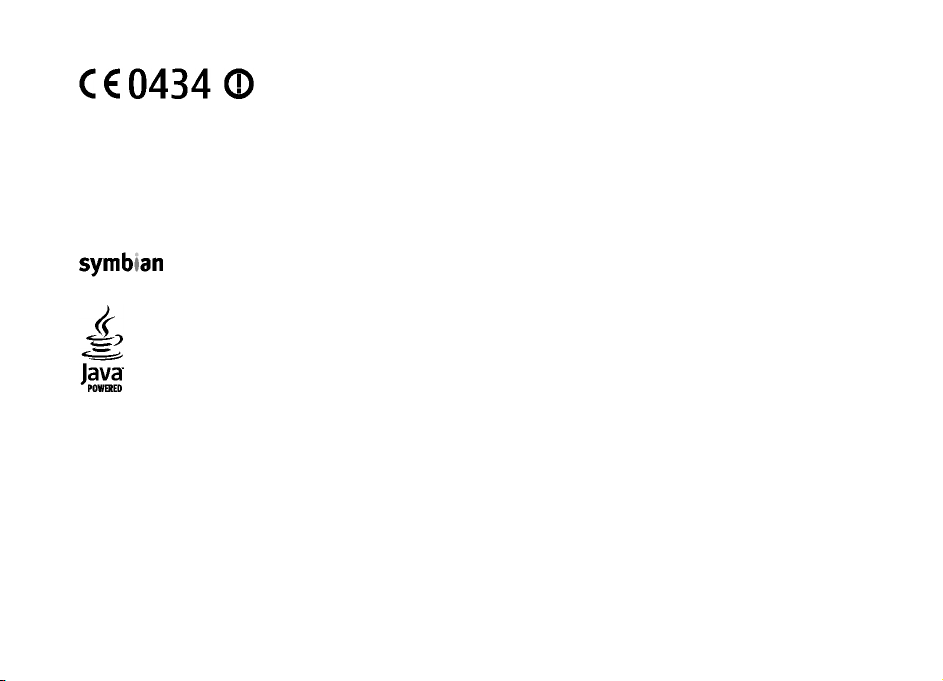
© 2009 Nokia. Всички права запазени.
ДЕКЛАРАЦИЯ ЗА СЪОТВЕТСТВИЕ
Nokia, Nokia Connecting People, Eseries, Nokia E75 и N-Gage са търговски марки или запазени търговски марки на Nokia Corporation. Nokia tune
е звукова марка на Nokia Corporation. Останалите наименования на продукти
марки или търговски наименования на други притежатели.
Забранено е възпроизвеждането, прехвърлянето, разпространението или съхранението на част или цялото съдържание на този документ
под каквато и да e форма, без предварителното писмено разрешение на Nokia. Nokia провежда политика на постоянно развитие. Nokia си
запазва правото да прави
US Patent No 5818437 and other pending patents. T9 text input software Copyright © 1997-2009. Tegic Communications, Inc. All rights reserved.
С настоящото NOKIA CORPORATION декларира, че изделието RM-412 съответства на основните изисквания,
както и на други приложими разпоредби на Директива 1999/5/EC. Копие на Декларацията за съответствие
може да се намери на http://www.nokia.com/phones/declaration_of_conformity/.
и фирми, използвани в този документ, може да са търговски
изменения и подобрения на всеки от продуктите, описани в този документ, без предизвестие.
Ltd.
Portions of the Nokia Maps software are ©1996-2009 The FreeType Project. All rights reserved.
Този продукт е лицензиран съгласно лиценза MPEG-4 Visual Patent Portfolio License: (а) за лична употреба без търговска цел, свързана с
информация, която е кодирана в съответствие със стандарта MPEG-4 Visual Standard, от потребител, който не извършва търговска дейност; и
(б) за употреба, свързана с MPEG-4 видео, предоставено от лицензиран доставчик на видеопродукти. За никакъв друг вид употреба не
лиценз или разрешение, нито се подразбира даването на лиценз или разрешение. Допълнителна информация, включително информация,
свързана с рекламна, вътрешна и търговска употреба, може да бъде получена от MPEG LA, LLC. вижте http://www.mpegla.com.
ДО МАКСИМАЛНАТА СТЕПЕН, ПОЗВОЛЕНА ОТ ПРИЛОЖИМОТО ПРАВО, ПРИ НИКАКВИ ОБСТОЯТЕЛСТВА NOKIA ИЛИ НЕИН ЛИЦЕНЗОДАТЕЛ НЕ НОСЯТ
ОТГОВОРНОСТ ЗА ЗАГУБА НА ДАННИ ИЛИ
СЪДЪРЖАНИЕТО НА ТОЗИ ДОКУМЕНТ Е ОГРАНИЧЕНО ДО ИЗРИЧНО ПОСОЧЕНОТО В НЕГО. ОСВЕН В СЛУЧАИТЕ, КОГАТО ПРИЛОЖИМОТО ПРАВО ГО ИЗИСКВА,
НЕ СЕ ДАВАТ НИКАКВИ ГАРАНЦИИ ОТ КАКЪВТО И ДА БИЛО ВИД, НИТО ИЗРИЧНИ, НИТО МЪЛЧАЛИВИ, ВКЛЮЧИТЕЛНО, НО НЕ САМО
ГАРАНЦИИ ЗА ГОДНОСТ ЗА ОБИЧАЙНО ИЛИ ЗА ОПРЕДЕЛЕНО ПРЕДНАЗНАЧЕНИЕ, ОТНОСНО ТОЧНОСТТА, ДОСТОВЕРНОСТТА ИЛИ СЪДЪРЖАНИЕТО НА ТОЗИ
ДОКУМЕНТ. NOKIA ЗАПАЗВА ПРАВОТО СИ ДА ИЗМЕНЯ ИЛИ ДА ОТТЕГЛЯ ТОЗИ ДОКУМЕНТ ВЪВ ВСЕКИ МОМЕНТ БЕЗ ПРЕДИЗВЕСТИЕ.
Привеждане от една форма в друга на програмния код софтуер в устройството се забранява до степента, разрешена от
Доколкото настоящото ръководство съдържа ограничения върху декларациите, гаранциите, обезщетенията за вреди и отговорностите на
This product includes software licensed from Symbian Software Ltd ©1998-2009. Symbian and Symbian OS are trademarks of Symbian
Java and all Java-based marks are trademarks or registered trademarks of Sun Microsystems, Inc.
се дават
ЗА ПРОПУСНАТИ ПОЛЗИ, НИТО ЗА СТРАНИЧНИ ИЛИ НЕПРЕКИ ВРЕДИ НЕЗАВИСИМО ОТ ТЯХНАТА ПРИЧИНА.
МЪЛЧАЛИВИ
приложимото право.
Page 3
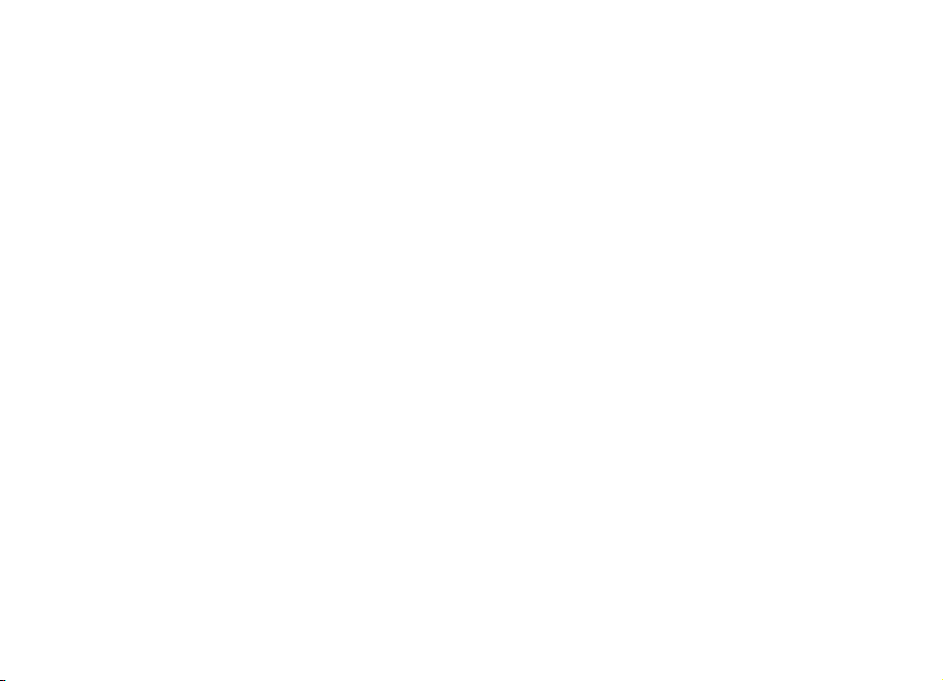
Nokia, тези ограничения по същия начин ограничават декларациите, гаранциите, обезщетенията за вреди и отговорностите на
лицензодателите на Nokia.
Наличността на определени продукти, приложения и услуги за тези продукти може да се различава според региона. За подробности и за
наличност на езикови опции, моля проверете при вашия представител на Nokia. Това устройство може да съдържа
софтуер, по отношение на които се прилагат закони и разпоредби, регулиращи износа от САЩ и други държави. Забранява се нарушаването
на закона.
елементи, технология или
ЗАБЕЛЕЖКА НА ФКК И КАНАДСКАТА ИНДУСТРИАЛНА КАМАРА
Вашето устройство може да причини смущения в работата на телевизори или радиоприемници (например когато телефонът се използва в
близост до приемно
ако подобни смущения не могат да се отстранят. Ако се нуждаете от помощ, обърнете се към вашия местен сервизен център. Това устройство
отговаря на изискванията на част 15 от наредбите на ФКК. Експлоатацията му зависи
да предизвиква вредни смущения, и (2) това устройство трябва да приема получени смущения, включително и смущения, които могат да
предизвикат нежелана работа. Промени или модификации, извършени без изричното съгласие на Nokia, могат да доведат до обезсилване на
правото на потребителя да използва това оборудване.
оборудване). ФКК или Канадската индустриална камара могат да изискат от вас да спрете ползването на вашия телефон,
от следните две условия: (1) Това устройство не трябва
/Издание 3 BG
Page 4
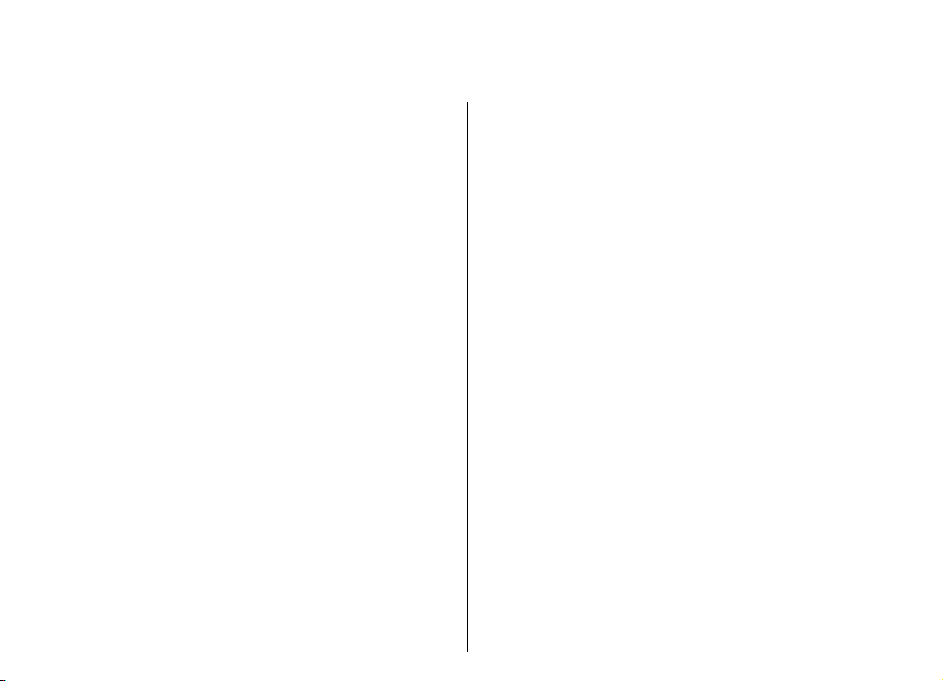
Съдържание
Безопасност.................................................7
Информация за вашето устройство...........................7
Приложения за офис.....................................................8
Услуги на мрежата.........................................................8
Съдържание
Ръководство за бързо стартиране..........10
СИМ карта, батерия, зареждане, карта с памет.....10
Първоначално стартиране........................................13
Клавиши и части..........................................................13
Заключване на клавишите........................................16
Аксесоари......................................................................16
Начален екран.............................................................17
Пренос Nokia................................................................18
Настройка на електронна поща...............................19
Антени...........................................................................20
Nokia PC Suite................................................................20
Съвети за ефективно използване............................21
Намиране на помощ.................................22
Поддръжка...................................................................22
Дистанционна конфигурация....................................22
Актуализация на софтуера през компютър...........24
Помощ в устройството................................................24
Допълнителни приложения......................................25
Настройки.....................................................................25
Свободна памет...........................................................25
Основна информация за Nokia E75.........26
Настройка на телефона..............................................26
Съветник за настройките...........................................26
Меню..............................................................................26
Индикатори на дисплея.............................................27
Писане на текст............................................................29
Търсене..........................................................................30
Общи действия в някои приложения.....................30
Регулиране силата на звука......................................31
Персонализиране.....................................32
Профили .......................................................................32
Избиране на тонове на звънене...............................32
Персонализиране на профили..................................33
Персонализиране на началния екран.....................33
Промяна на палитрата на дисплея..........................34
Изтегляне на палитра.................................................34
Смяна на аудиопалитри.............................................34
3-D тонове на звънене ...............................................35
Ново от Nokia Eseries................................36
Основни функции........................................................36
Начален екран.............................................................37
Клавиши с едно натискане........................................38
Календар.......................................................................39
Контакти........................................................................41
Няколко задачи наведнъж........................................43
Файлове в Ovi...............................................................43
Информация за Ovi Магазин......................................43
Съобщения................................................45
Папки за съобщения...................................................45
Подреждане на съобщения.......................................46
Page 5
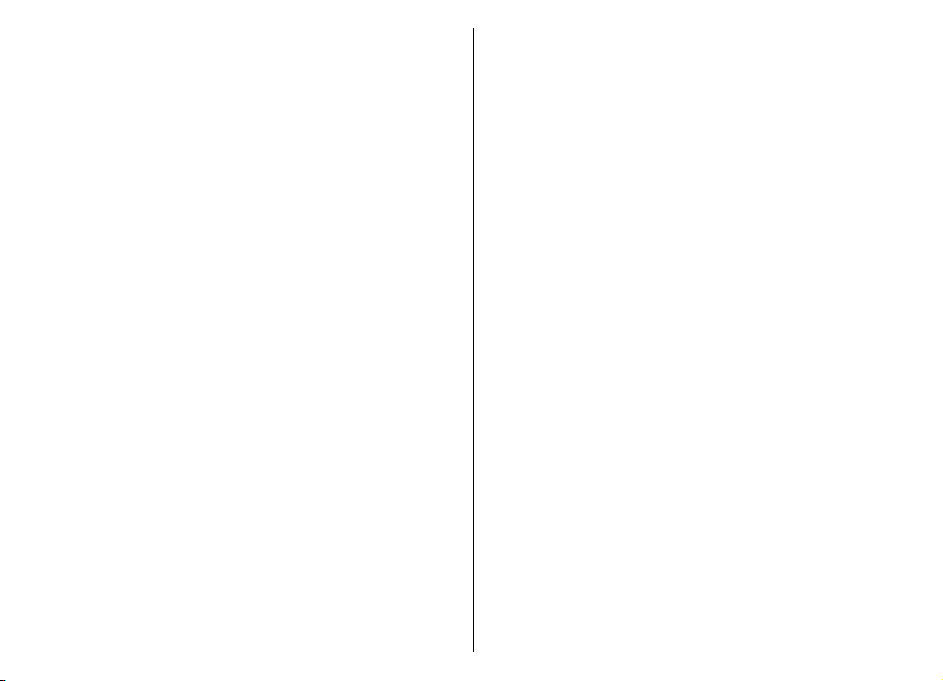
Електронна поща........................................................46
Nokia Съобщения.........................................................51
Mail for Exchange..........................................................51
Четец на съобщения...................................................52
Реч..................................................................................52
Текстови и мултимедийни съобщения....................53
Видове специални съобщения.................................57
Съобщения от мрежата..............................................58
Настройки за съобщения...........................................59
Лафче.............................................................................62
Телефон....................................................68
Гласови повиквания...................................................68
Гласова поща ..............................................................69
Видеоповиквания.......................................................70
Споделяне на видео....................................................70
Интернет повиквания.................................................73
Бързо набиране...........................................................75
Прехвърляне на повикване......................................75
Блокиране на повиквания........................................76
Блокиране на мрежови повиквания.......................77
Изпращане на DTMF тонове.......................................77
Палитра за говор.........................................................77
Гласови команди.........................................................78
Пряк разговор..............................................................79
Дневник ........................................................................84
Интернет...................................................86
Браузър.........................................................................86
Браузване в интранет ................................................91
Изтегли..........................................................................91
Свързване на компютър с интернет........................93
Пътуване...................................................94
Позициониране (GPS)..................................................94
Карти..............................................................................98
Офис инструменти на Nokia...................108
Активни бележки .....................................................108
Калкулатор ................................................................109
Файлов мениджър....................................................109
Quickoffice ..................................................................110
Конвертор ..................................................................111
Zip мениджър ............................................................111
PDF четец ....................................................................112
Печатане.....................................................................112
Часовник ....................................................................114
Баркод четец .............................................................115
Речник.........................................................................115
Бележки .....................................................................116
Медия......................................................117
Камера.........................................................................117
Галерия ......................................................................120
Споделяне онлайн.....................................................122
Nokia Видео център..................................................126
Nokia Podcasting........................................................129
Музикален плеър .....................................................131
RealPlayer ...................................................................134
Записващо устройство (рекордер)........................135
Флаш плейър.............................................................135
FM радио.....................................................................136
Nokia Интернет радио..............................................137
N-Gage..........................................................................139
Свързване................................................145
Бързо изтегляне........................................................145
Кабел за данни..........................................................145
Съдържание
Page 6
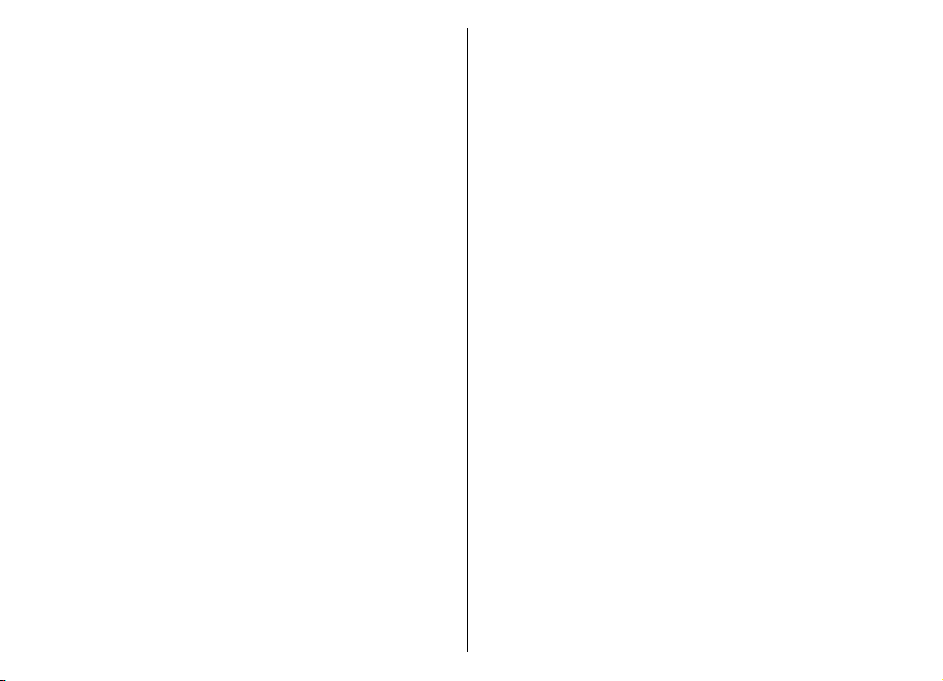
Bluetooth ....................................................................146
Профил за достъп до СИМ........................................150
Безжичен LAN.............................................................151
Мениджър на връзки................................................153
Управление на защитата и данните.....154
Заключване на устройството..................................154
Защита на картата с памет......................................154
Съдържание
Кодиране.....................................................................155
Фиксирано набиране................................................156
Мениджър на сертификати.....................................156
Преглед и промяна на защитни модули...............158
Мениджър на приложения.....................................158
Актуализация на приложението............................161
Лицензи.......................................................................161
Синхронизация..........................................................163
Мобилни VPN..............................................................163
Настройки...............................................165
Общи настройки........................................................165
Настройки на телефона...........................................170
Настройки на връзка................................................171
Настройки на приложението..................................182
Бързи команди.......................................183
Общи бързи команди...............................................183
Речник.....................................................186
Отстраняване на неизправности...........190
Съвети за опазване на околната
среда........................................................194
Пестене на енергия...................................................194
Рециклиране..............................................................194
Пестене на хартия.....................................................194
Допълнителна информация....................................194
Аксесоари................................................195
Батерия...................................................196
Информация за батериите и зарядните
устройства..................................................................196
Проверка на автентичността на батерии Nokia. .197
Грижа за устройството...........................199
Рециклиране..............................................................200
Допълнителна информация за
безопасност.............................................201
Малки деца.................................................................201
Работна среда............................................................201
Медицински устройства...........................................201
Моторни превозни средства...................................202
Потенциално взривоопасни среди........................203
Спешни повиквания.................................................203
Сертификационна информация (SAR)....................204
Индекс.....................................................206
Page 7
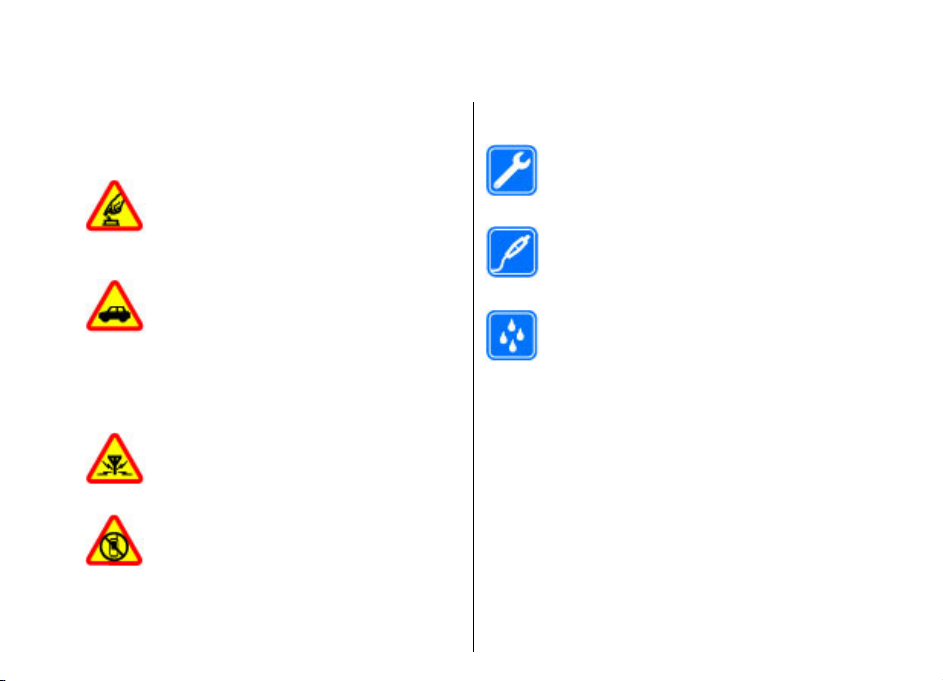
Безопасност
Прочетете тези лесни инструкции. Неспазването им
може да бъде опасно или противозаконно. За
допълнителна информация прочетете цялото
ръководство.
ВКЛЮЧВАЙТЕ САМО КОГАТО Е БЕЗОПАСНО
Не включвайте устройството, когато
използването на безжични телефони е
забранено или може да причини
смущения или опасност.
НА ПЪРВО МЯСТО, БЕЗОПАСНОСТ НА
ДВИЖЕНИЕТО
Спазвайте всички местни закони. Ръцете
ви винаги трябва да са свободни за
управляване на автомобила, докато
шофирате. Вашият първи приоритет при
шофиране трябва да бъде безопасността
на пътя.
СМУЩЕНИЯ
Всички безжични устройства се влияят от
смущения, които могат да влошат
работата им.
ИЗКЛЮЧВАЙТЕ В ОБЛАСТИ С
ОГРАНИЧЕНИЯ
Спазвайте всички ограничения.
Изключвайте устройството във
въздухоплавателни средства, в близост
до медицинско оборудване, гориво,
химични вещества или взривоопасни
райони.
КВАЛИФИЦИРАН СЕРВИЗ
Само квалифициран сервизен персонал
може да инсталира или ремонтира този
продукт.
АКСЕСОАРИ И БАТЕРИИ
Използвайте само одобрени аксесоари и
батерии. Не свързвайте несъвместими
продукти.
ВОДОУСТОЙЧИВОСТ
Вашето устройство не е водоустойчиво.
Пазете го сухо.
Информация за вашето устройство
Описаното в това ръководство безжично
устройство е одобрено за използване в мрежи
(E)GSM 850, 900, 1800 и 1900, както и мрежи UMTS
900/1900/2100 HSDPA. За повече информация
относно мрежите се свържете с вашия мобилен
оператор.
Вашето устройство поддържа няколко начина за
връзка и както и компютрите, то може да бъде
изложено на опасност от вируси и друго
Безопасност
7
Page 8
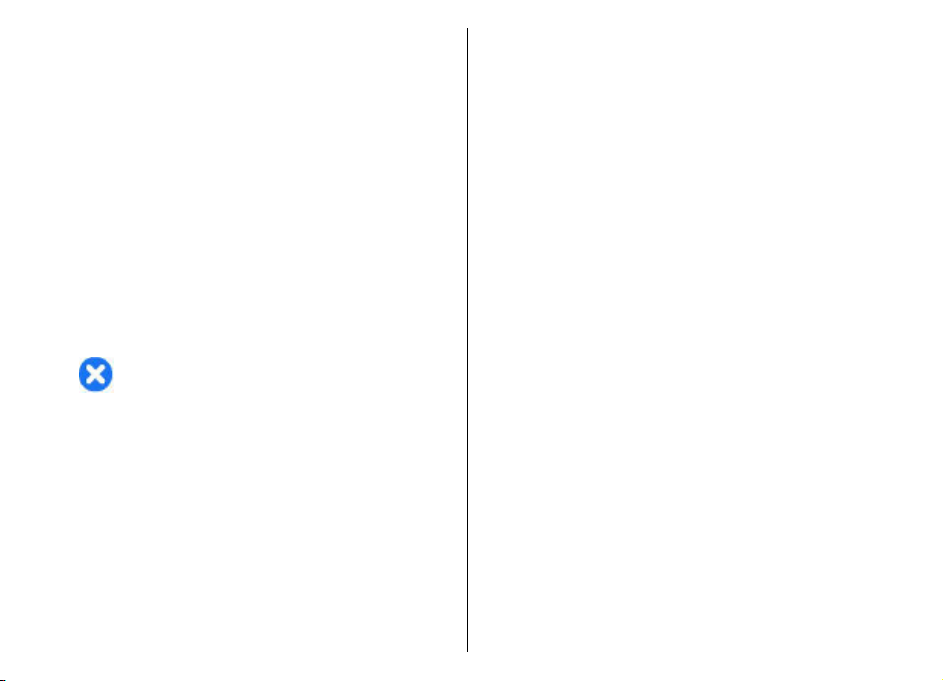
съдържание, което може да причини вреда. Бъдете
предпазливи със съобщения, искания за свързване,
сърфиране и изтегляне на файлове. Инсталирайте и
използвайте само услуги и софтуер от сигурни
източници, които предлагат съответна сигурност и
защита, например приложения, които са Symbian
Signed или са преминали тестване с Java Verified™.
Обмислете инсталирането на антивирусен софтуер
Безопасност
и друг софтуер за сигурност
на свързаните с него компютри.
Вашето устройство може да има предварително
инсталирани маркери или линкове към Интернет
сайтове на трети лица, и да може да ви позволява
достъп до сайтове на трети лица. Тези сайтове не са
свързани с Nokia, Nokia не ги препоръчва и не носи
никаква отговорност за тях.
достъп до такива сайтове, вземете предпазни мерки
относно сигурността или съдържанието.
Предупреждение: За да използвате
функциите на това устройство, с изключение на
алармения часовник, устройството трябва да бъде
включено. Не включвайте устройството, когато
използването на безжични устройства може да
причини смущения или опасност.
Когато използвате това устройство, спазвайте
всички закони и зачитайте местните обичаи, личния
живот и законните права на другите, включително
авторските права. Защитата
може да не позволи някои изображения, музика и
друго съдържание да бъдат копирани, променяни
или прехвърляни.
на вашето устройство и
Ако осъществите
на авторските права
8
Направете резервни копия или съхранявайте
записи в писмена форма на цялата важна
информация, запаметена в устройството ви.
Когато установявате връзка с някое друго
устройство, прочетете ръководството за неговото
използване за подробни инструкции за
безопасност. Не свързвайте несъвместими
продукти.
Изображенията в това ръководство може да се
различават от дисплея на вашето устройство.
Прегледайте ръководството за
друга важна информация за устройството.
потребителя за
Приложения за офис
Офис приложенията поддържат често използвани
функции на Microsoft Word, PowerPoint и Excel
(Microsoft Office 2000, XP, 2003 и 2007). Не се
поддържат всички файлови формати.
Услуги на мрежата
За да си служите с устройството, трябва да ползвате
услугите на доставчик на услуги. Някои функции не
са налични за всички мрежи; други функции може
да изискват специално договаряне с вашия
доставчик на услуги, за да можете да ги ползвате.
Услугите на мрежата са свързани с пренос на данни.
Проверете при доставчика си
подробности относно такси във вашата мрежа и
при роуминг в други мрежи. Вашият доставчик на
услуги може да ви обясни какви такси ще се
на услуги за
Page 9

прилагат. Някои мрежи може да имат ограничения,
които се отразяват на начина по който може да
използвате някои функции на това устройство,
изискващи услуги на мрежата, например
поддръжка на услуги за специфични технологии
като протоколи WAP 2.0 (HTTP и SSL), които работят
с протоколи TCP/IP и символи, зависещи от езика.
Възможно е по искане на вашия доставчик на
услуги, определени функции на вашето устройство
да бъдат блокирани или да не бъдат активирани. В
такъв случай тези функции няма да фигурират в
менюто на вашето устройство. Вашето устройство
може да има и персонализирани елементи,
например имена на менютата, ред на менютата и
иконите.
Безопасност
9
Page 10

Ръководство за бързо стартиране
Вашата Nokia E75 е бизнес устройство, което се
адаптира и към вашето свободно време.
Прочетете тези първи страници като начало, след
това използвайте останалата част от
ръководството, за да проучите какви нови функции
ви предлага Nokia E75 .
СИМ карта, батерия, зареждане, карта с памет
Сглобете частите и започнете с вашата Nokia E75.
Ръководство за бързо стартиране
Поставяне на СИМ картата и батерията
1. За да отворите задния капак на устройството, със
задната част към вас, отключете бутона за
освобождаване на задния капак и го
повдигнете.
10
2. Ако батерията е поставена, повдигнете я в
посоката на стрелката, за да я извадите.
3. Поставете СИМ картата. Уверете се, че областта
за контакт на картата е обърната към
конекторите на устройството и че засеченият
ъгъл сочи горната част на устройството.
4. Подравнете контактите на батерията със
съответните конектори в отделението за
батерията и поставете батерията в посоката на
стрелката.
Page 11
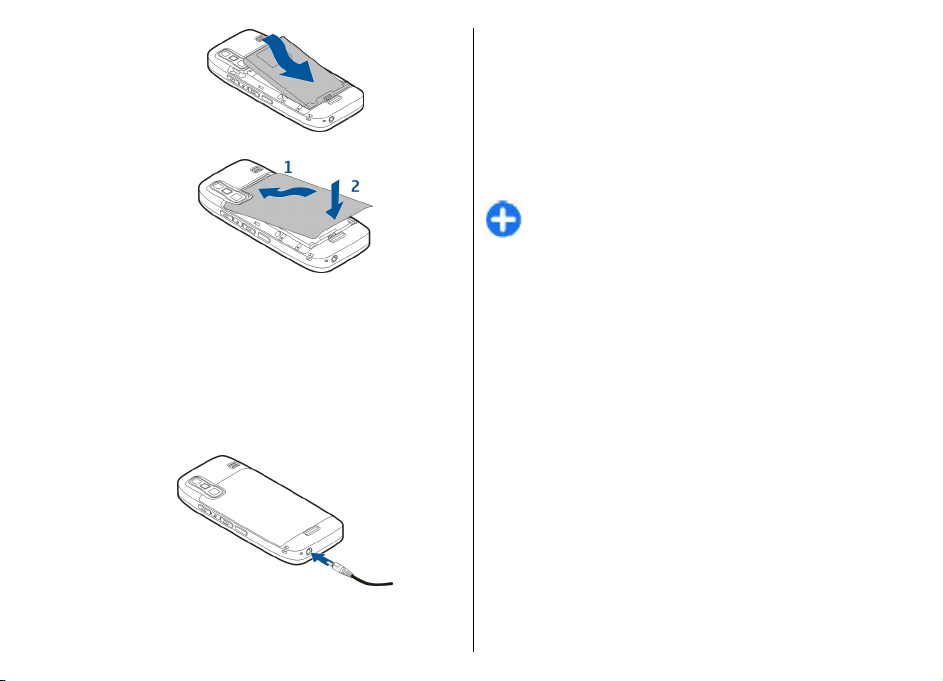
5. Затворете задния капак.
Зареждане на батерията
Батерията ви е фабрично заредена до известна
степен. Ако устройството показва ниско ниво на
зареждане, направете следното:
1. Включете зарядното устройство в електрически
контакт.
2. Включете зарядното устройство в телефона.
3. Когато устройството ви покаже напълно
заредена батерия, изключете зарядното
устройство първо от него и след това от
контакта.
Не е необходимо да зареждате батерията за точно
определен период от време. Можете да използвате
устройството, докато се зарежда. Ако батерията е
напълно разредена, може да минат няколко
минути, преди индикаторът за зареждане да се
появи на дисплея или преди да е възможно
осъществяване на
Съвет: Ако имате стари зарядни устройства
Nokia, можете да ги използвате с Nokia E75,
като свържете адаптера за зарядно
устройство CA-44 със старото зарядно
устройство. Адаптерът се предлага като
отделен аксесоар.
повиквания.
Зареждане с USB
Можете да използвате зареждане с USB, когато не е
наличен електрически контакт. Когато зареждате
устройството си с USB кабел, времето за зареждане
се увеличава.
При зареждане с USB можете също да пренасяте
данни с USB кабела, докато устройството се
зарежда.
1. Свържете съвместимо USB устройство с вашето
устройство посредством съвместим USB кабел.
В зависимост от вида на използваното за
зареждане устройство
време, докато започне зареждането.
2. Ако устройството е включено, изберете желания
режим за USB.
може да мине известно
Ръководство за бързо стартиране
11
Page 12
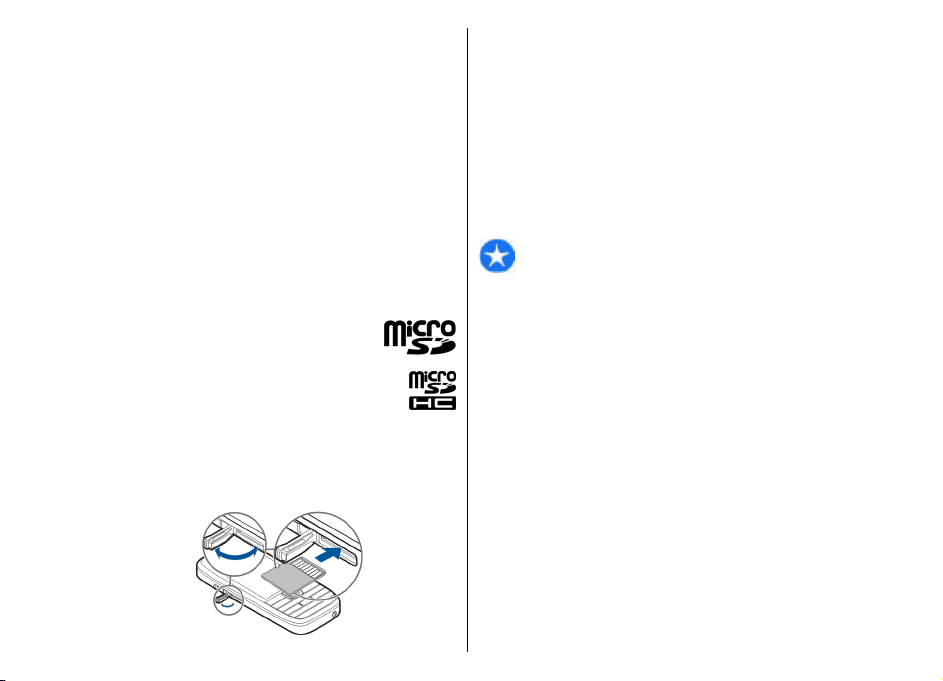
Поставяне на картата с памет
Използвайте картата с памет, за да не изразходвате
паметта на вашето устройство. Можете също така
да архивирате информацията от устройството
върху картата с памет.
Използвайте само съвместими microSD карти,
одобрени от Nokia за употреба с това устройство.
Nokia използва одобрени отраслови стандарти за
карти с памет, но е възможно някои марки да не са
напълно съвместими
Несъвместимите карти могат да повредят картата и
устройството, както и данните, съхранявани в
картата.
Съхранявайте всички карти с памет
далеч от достъпа на малки деца.
Проверявайте съвместимостта на
картите с памет от техните производители
или доставчици.
Ръководство за бързо стартиране
В пакета за продажба може да е включена
съвместима карта с памет. В устройството
да е поставена карта с памет. Ако не е, направете
следното:
1. Отворете капака на слота на картата с памет.
с това устройство.
може вече
2. Поставете картата с памет в слота с областта за
контакт напред. Уверете се, че областта за
контакт е обърната към конекторите на
устройството.
3. Натиснете картата, докато щракне на място.
4. Затворете капака на слота за карти с памет.
Изваждане на картата с памет
Важно: Не отстранявайте картата с памет по
време на работа, когато се осъществява достъп до
нея. Това може да повреди картата с памет и
устройството, както и данните, съхранявани в
картата.
1. Натиснете за кратко клавиша за включване и
изберете Извади карта с памет.
2. Отворете капака на слота на картата с памет.
3.
Натиснете края на картата с памет, за да я
освободите от слота за карти с памет, и извадете
картата.
4. Затворете капака на слота за карти с памет.
12
Page 13
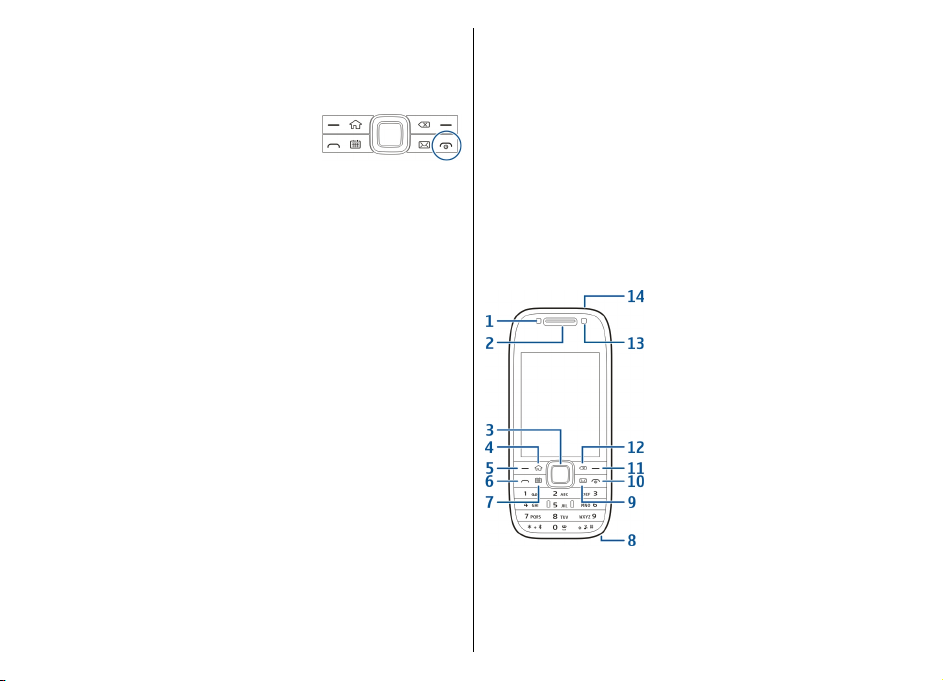
Първоначално стартиране
1. Натиснете и задръжте
клавиша за захранване,
докато усетите
устройството да вибрира.
2. Ако бъдете подканени, въведете ПИН кода или
кода за заключване и изберете ОК.
3. При подкана въведете страната, в която се
намирате и текущата дата и час. За да намерите
вашата страна, въведете първите букви от
името й. Важно е да изберете
защото планирани записи от календара могат да
се променят, ако смените страната по-късно и
новата страна се намира в друг часови пояс.
4. Отваря се приложението Настройка на
телефона. Изберете подходящата опция или
Не, за да затворите приложението. За да
отворите приложението Настройка на телефона
по-късно, изберете Меню > Помощ > Настр.
тел..
За да конфигурирате повикванията за лафче и
интернет повикванията, използвайте съветника,
достъпен от началния екран.
За да конфигурирате различните настройки в
устройството ви, използвайте наличните съветници
в началния екран и приложението Съветник за
настройки. Когато включите устройството, то може
да разпознае доставчика на СИМ картата и някои
настройки да се конфигурират автоматично.
правилната страна,
Можете също да се свържете с доставчика на услуги
за правилните настройки.
Можете да включите устройството, без да поставяте
СИМ карта. Устройството стартира в профил Офлайн
и не можете да използвате телефонните функции,
които зависят от мрежата.
За да изключите устройството, натиснете и
задръжте клавиша за захранване.
Клавиши и части
Клавиши и части
1 — Светлинен сензор
2 — Слушалка
3 — Клавиш Navi™, наричан по-долу клавиш за
превъртане. Натиснете клавиша за превъртане, за
Ръководство за бързо стартиране
13
Page 14
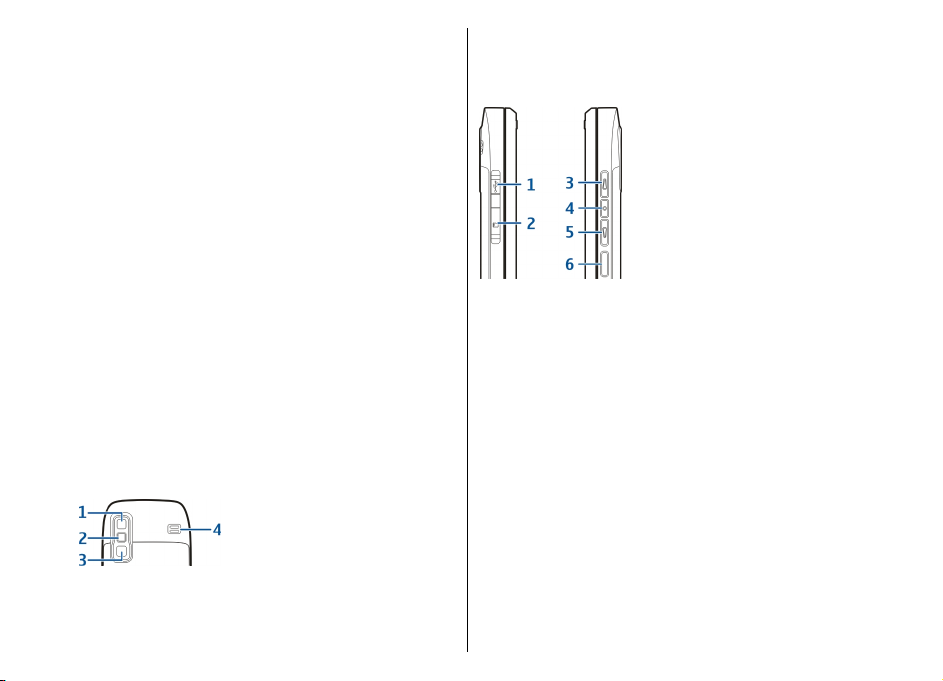
да направите избор или да превъртите екрана
наляво, надясно, нагоре или надолу. Натиснете и
задръжте клавиша за превъртане, за да ускорите
превъртането.
4 — Клавиш Начален
5 — Клавиш за избор. Натиснете клавиша за избор,
за да изпълните показаната над него функция.
6 — Клавиш Повикване
7 — Клавиш Календар
8 — Конектор за зарядно устройство
9 — Клавиш за
10 — Клавиш за включване/край. Натиснете и
задръжте клавиша, за да включите или изключите
устройството. По време на повикване, натиснете и
задръжте клавиша за край, за да отхвърлите или
прекратите активни и задържани повиквания, или
натиснете и задръжте, за да прекратите връзки за
данни.
11 — Клавиш Избор
Ръководство за бързо стартиране
12 — Клавиш Назад. Натиснете клавиша, за да
изтриете елементи.
13 — Втора камера
14 — Конектор за слушалки
1 — Огледало
2 — Светкавица
14
3 — Основна камера
имейл
4 — Високоговорител
Клавиши и части (страни)
1 — Микро USB конектор
2 — Слот за карта с памет
3 — Клавиш Усилване/Увеличаване
4 — Клавиш Без звук/Пряк разговор
5 — Клавиш Отслабване/Намаляване
6 — Клавиш Снимане
Клавиши с едно натискане
С клавишите с едно натискане можете да отваряте
бързо приложения и задачи.
За да промените присвоеното приложение или
задача, изберете Меню > Контрол. панел >
Настройк. и Общи > Персонализац. > Един
натиск. Вашият доставчик на услуги може да е
присвоил приложения към клавишите и в такъв
случай не можете да ги променяте.
Page 15

1 — Клавиш Начален
2 — Клавиш Календар
3 — Клавиш за имейл
Клавиш
Клавиш
Начален (1)
Клавиш
Календар (2)
Клавиш за
имейл(3)
Натиснете
бързо
Достъп до
началния екран
от отворено
приложение.
Когато сте в
началния
екран, достъп
до менюто.
Отваряне на
приложението
Календар.
Когато сте в
приложението
Календар,
достъп до
началния
екран.
Отваряне на
пощенската ви
кутия по
подразбиране.
Натиснете и
задръжте
Преглед на
списъка с
активни
приложения.
Създаване на
нов запис за
среща.
Създаване на
ново
Когато сте в
пощенската си
кутия по
подразбиране,
достъп до
началния
екран.
електронно
съобщение.
Клавиатура
Вашето устройство има пълна
клавиатура. За да отворите
клавиатурата, плъзнете навън
клавиатурата. Във всички
приложения екранът се завърта
автоматично от портретен на
пейзажен, когато плъзнете навън
клавиатурата.
1 — Функционален клавиш. За да вмъкнете
цифрите или символите, отпечатани на клавишите,
натиснете и задръжте функционалния клавиш и
натиснете съответния клавиш или натиснете и
задръжте само съответния клавиш. За да въведете
само символите, означени на клавишите, натиснете
два пъти бързо функционалния клавиш. За да се
Ръководство за бързо стартиране
15
Page 16
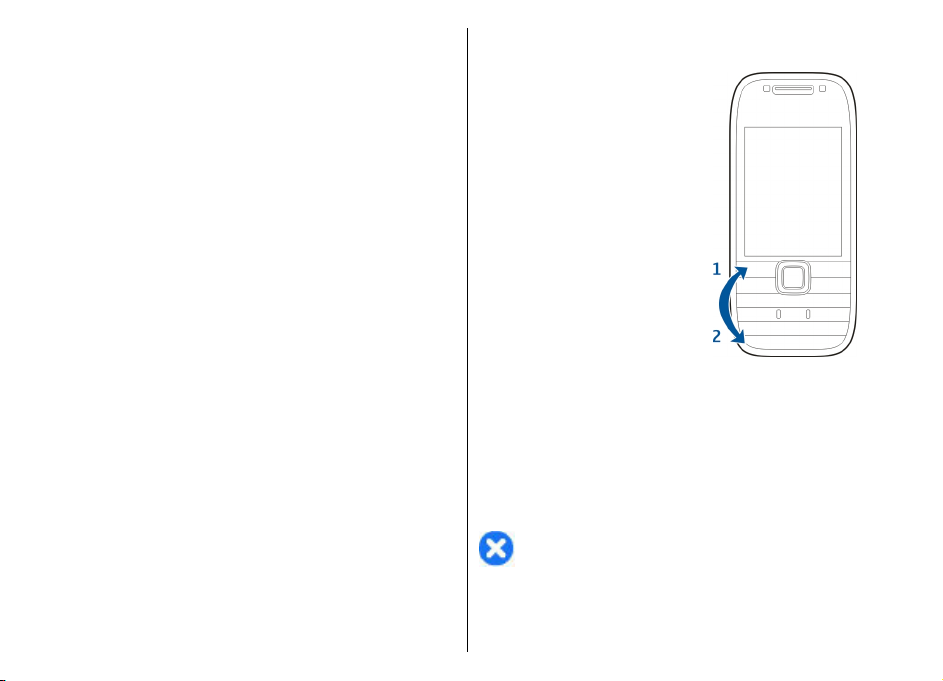
върнете в нормален режим, натиснете отново
функционалния клавиш.
2 — Клавиш Shift. За превключване между малки и
главни букви натиснете клавиша Shift. За да
въвеждате само главни или само малки букви,
натиснете клавиша Shift бързо два пъти.
3 — Клавиш Chr. Когато пишете текст, натиснете
клавиша Chr, за да вмъкнете символи, които не са
показани на клавиатурата.
4 — Клавиш за
5 — Клавиш Ctrl. За да използвате команди за бърз
достъп с клавиша Ctrl, например Ctrl + С.
6 — Клавиш за връщане
За достъп до настройките на плъзгащия се капак,
изберете Меню > Контрол. панел > Настройк. и
Общи > Работа със слайд.
интервал
Защита > Телефон и СИМ-карта > Време автом.
закл. клав..
За да заключите ръчно
клавишите в началния екран,
натиснете левия клавиш за
избор и *.
За да отключите клавишите,
натиснете левия клавиш за
избор и *.
Заключване на
Ръководство за бързо стартиране
клавишите
Когато устройството или клавиатурата са
заключени, са възможни повиквания до
официалния авариен номер, програмиран в
устройството ви.
Клавиатурата на вашето устройство се заключва
автоматично, за да се предпазят клавишите от
случайно натискане. За да промените интервала,
след който клавиатурата се заключва, изберете
Меню > Контрол. панел > Настройк. и Общи >
16
Аксесоари
Можете да свържете устройството си с цяла гама от
съвместими аксесоари. Проверете наличността на
одобрени аксесоари при вашия търговец.
Свързване на слушалки
Предупреждение: Когато използвате
слушалки, е възможно те да окажат негативно
влияние на способността ви да чувате външни
шумове. Не използвайте слушалки, когато това
може да застраши вашата безопасност.
Page 17
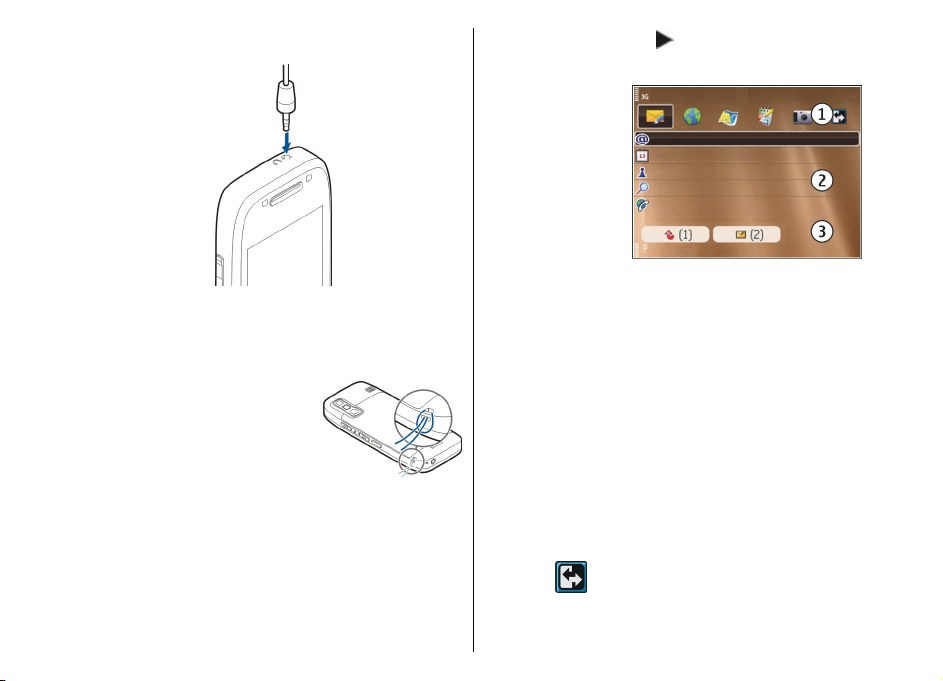
Свържете съвместими слушалки към конектора за
слушалки на устройството ви.
Прикрепване на каишка за китка
Промушете каишката за китка и
я затегнете.
Начален екран
В началния екран можете бързо да получите достъп
до вашите най-често използвани приложения и
бързо да прегледате дали не сте изпуснали
повиквания или нови съобщения.
Когато видите иконата , превъртете надясно за
достъп до списък с налични действия. За да
затворите списъка, превъртете наляво.
Началният екран
се състои от
следното:
1. Бързи команди
за приложения.
За да получите
достъп до
приложение,
изберете
бързата
команда за
приложението.
2. Информационно поле. За да проверите елемент,
показан в информационното поле, изберете
елемента.
3. Уведомително поле. За да видите уведомления,
превъртете
вижда, ако в него има елементи.
Можете да определите два отделни начални екрана
за различни цели, например един екран за
показване на служебни имейли и уведомления и
друг - за показване на лични имейли. По този начин
не е необходимо да виждате служебните
съобщения извън работно време.
превключите между началните екрани,
За да
изберете
За да определите кои елементи и бързи команди
искате в началния екран, и да зададете изгледа на
до съответното каре. Карето се
.
Ръководство за бързо стартиране
17
Page 18

началния екран, изберете Меню > Контрол.
панел и Режими.
Пренос Nokia
Прехвърляне на съдържание
Можете да използвате приложението Пренос, за да
копирате съдържание, например телефонни
номера, адреси, записи от календара и
изображения от вашето предишно устройство
Nokia на вашето ново устройство.
Видът съдържание, който може да бъде
прехвърлян, зависи от модела на устройството, от
което искате да прехвърлите съдържание. Ако това
устройство поддържа синхронизация, можете също
да синхронизирате данни
Вашето устройство ви уведомява, ако другото
устройство не е съвместимо.
Ръководство за бързо стартиране
Ако другото устройство не може да бъде включено
без СИМ карта, можете да поставите в него вашата
СИМ карта. Когато включите устройство без СИМ
карта, автоматично се активира офлайн профилът
и трансферът може да се направи.
Прехвърляне на съдържание за първи път
1. За да изтеглите данни от другото устройство за
първи път, на вашето устройство изберете
Пренос в приложението Настройка на телефона
18
или изберете Меню > Контрол. панел >
Пренос.
между устройствата.
2. Изберете типа на връзката, който искате да
използвате за прехвърляне на данните. И двете
устройства трябва да поддържат избрания тип
връзка.
3. Ако изберете за тип на връзката Bluetooth,
свържете двете устройства. За да потърси
вашето устройство други устройства,
използващи Bluetooth връзка, изберете
Продължи. Изберете устройството, от което
искате да прехвърлите съдържание. Трябва да
въведете код
код (1-16 цифри) и изберете ОК. Въведете същия
код на другото устройство и изберете ОК.
Устройствата вече са сдвоени.
Някои по-стари устройства на Nokia все още
нямат приложението Пренос. В такъв случай
приложението Пренос се изпраща до другото
устройство като съобщение. За да инсталирате
приложението Пренос на другото устройство,
отворете съобщението
инструкциите на екрана.
4. На това устройство изберете съдържанието,
което искате да прехвърлите от другото
устройство.
След като прехвърлянето е започнало, можете
да го откажете и да продължите по-късно.
Съдържанието се прехвърля от паметта на другото
устройство към съответното място във вашето
устройство. Времето за прехвърляне зависи от
количеството на данните
прехвърлят.
на вашето устройство. Въведете
и следвайте
, които трябва да се
Page 19
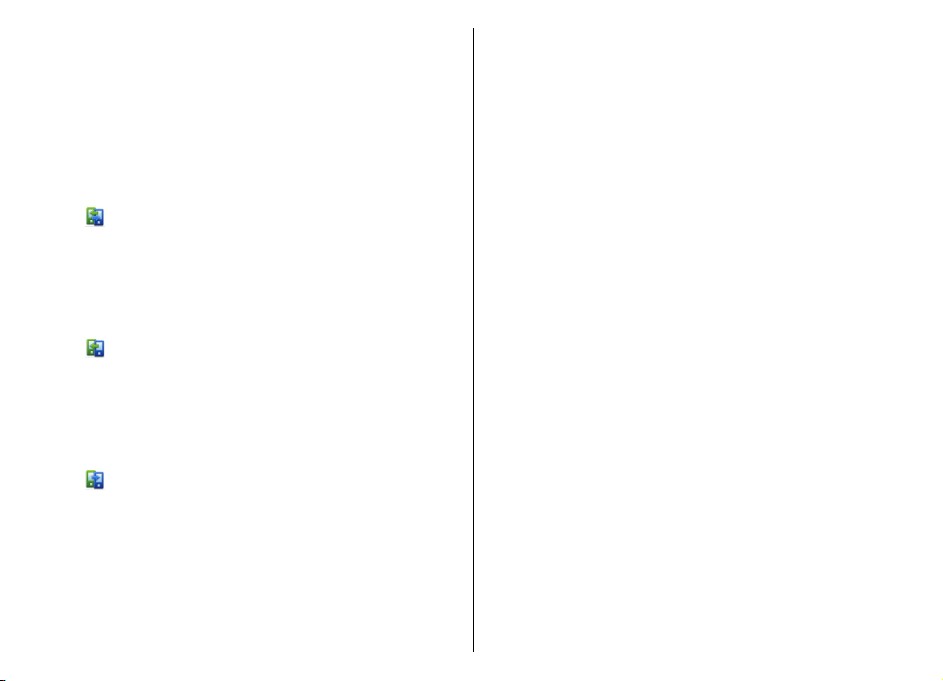
Синхронизиране, изтегляне и изпращане на съдържание
Изберете Меню > Контрол. панел > Пренос.
След първото прехвърляне изберете измежду
следните, за да започнете ново прехвърляне в
зависимост от модела:
за синхронизиране между вашето устройство и
другото устройство, ако другото устройство
поддържа синхронизиране. Синхронизацията е
двупосочна. Ако даден елемент бъде изтрит на
едното устройство, той ще бъде изтрит и на двете.
Не можете да възстановявате изтрити елементи
чрез синхронизация.
за изтегляне на съдържание от другото
устройство на вашето. При изтегляне
съдържанието се прехвърля от другото устройство
на вашето. В зависимост от модела на устройството
може да бъдете попитани дали да задържите, или
да изтриете оригиналното съдържание в другото
устройство.
за изпращане на съдържание от вашето
устройство на другото устройство
Ако не можете да изпратите елемент, в зависимост
от типа на другото устройство, можете да добавите
елемента към папката на Nokia, в C:\Nokia или E:
\Nokia във вашето устройство. Когато изберете
папката за прехвърляне, елементите се
синхронизират в съответната папка в другото
устройство и обратно.
Използване на бързи команди за
повтаряне на прехвърляне
След прехвърляне на данни можете да запишете
бърза команда с настройките за прехвърляне в
основния екран, за да повторите същото
прехвърляне по-късно.
За да редактирате бързата команда, изберете
Опции > Настройки бърз достъп. Можете
например да създадете или промените името на
бързата команда.
Дневникът на прехвърлянията се показва след
всяко прехвърляне. За да видите
последното прехвърляне, изберете бърза команда
в основния екран и Опции > Покажи дневник.
дневника за
Третиране на конфликти при
прехвърляне
Ако даден елемент, който ще се прехвърля, бъде
редактиран и в двете устройства, устройството се
опитва да слее промените автоматично. Ако това не
е възможно, има съвпадение при прехвърляне.
Изберете Провер. едно по едно, Приоритет този
тел. или Приоритет друг тел. за решение за
съвпадението.
Настройка на електронна поща
Вашето устройство Nokia Eseries работи толкова
дълго, колкото и вие, и със същата скорост.
Синхронизирайте редовно имейлите си, контактите
Ръководство за бързо стартиране
19
Page 20

си и календара - бързо и удобно при
високоскоростни връзки.
При настройване на имейла ви може да ви бъде
поискана следната информация: потребителско
име, вид електронна поща, сървър за входяща
поща, порт на сървър за входяща поща, сървър за
изходяща поща, порт на сървър за изходяща поща,
парола или точка за достъп.
Със съветника
служебни имейл акаунти, като например Microsoft
Exchange, или Интернет имейл акаунти, като
например имейл услугите на Google. Съветникът
поддържа протоколите POP/IMAP и ActiveSync.
Ако конфигурирате служебната си електронна
поща, преди да започнете, се обърнете за
информация към отдела по информационни
технологии на вашата фирма. Ако конфигурирате
вашата електронна поща в интернет, потърсете
информация на
услуги за електронна поща.
За да отворите Съветника за електронна поща,
Ръководство за бързо стартиране
направете следното:
1. В началния екран изберете Съветника за
електронна поща.
2. Въведете вашия имейл адрес и парола. Ако
съветникът не може да конфигурира
настройките на имейла ви автоматично,
изберете вида на имейл акаунта ви и въведете
съответните настройки.
Съвет: Ако не сте конфигурирали пощенската
20
си кутия, натиснете имейл клавиша за
стартиране на съветника за имейл.
за имейл можете да създавате
уеб сайта на вашия доставчик на
Ако устройството ви съдържа допълнителни имейл
клиенти, същите ви се предлагат, когато стартирате
съветника за имейл.
Антени
Вашето устройство може да има вградена и външна
антена. По време на предаване или приемане
избягвайте ненужен допир с антената. Контактът с
антени влияе върху качеството на комуникация и
може да принуди устройството да работи на повисоко ниво на мощност и да съкрати живота на
батерията.
Nokia PC Suite
Nokia PC Suite е набор от приложения, които можете
да инсталирате на съвместим компютър. Nokia PC
Suite групира всички предлагани приложения в
един стартов прозорец, от който можете да
стартирате приложенията. Можете да инсталирате
Nokia PC Suite от картата с памет в устройството ви.
Използвайте Nokia PC Suite, за да синхронизирате
контактите, календара, задачите и бележките
Page 21
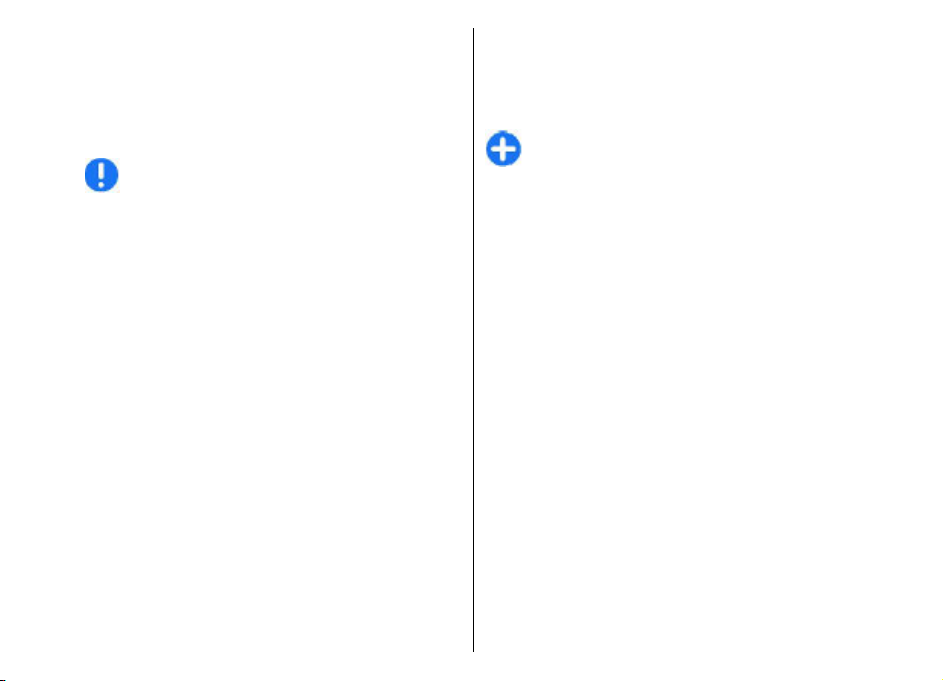
между вашето устройство и приложение на
съвместим компютър, като например Microsoft
Outlook или Lotus Notes. Можете да използвате
също Nokia PC Suite, за да поставяте маркери между
вашето устройство и съвместими браузъри и да
прехвърляте изображения и видеоклипове между
устройството ви и съвместими компютри.
Бележка: Обърнете внимание на настройките
за синхронизация. Изтриването на данни като част
от нормалния процес на синхронизация се
определя от избраните настройки.
За да използвате Nokia PC Suite, ще ви е необходим
компютър, изпълняващ операционна система
Microsoft Windows XP (SP1 или SP2) или Windows
Vista, съвместим с USB кабел за данни или с Bluetooth
връзка.
Nokia PC Suite не работи с Macintosh.
За допълнителна информация за Nokia PC Suite
функцията за помощ или уеб сайта на Nokia.
вижте
За да инсталирате Nokia PC Suite:
1. Уверете се, че картата с памет е поставена във
вашия Nokia E75.
2. Свържете USB кабела. Вашият компютър
разпознава новото устройство и инсталира
необходимите драйвери. Докато това бъде
изпълнено, може да изминат няколко минути.
3. Изберете Масова памет като USB режим на
свързване в устройството ви. Вашето устройство
се показва в браузъра на файлове на Windows
като сменяем диск.
4. Отворете основната директория на устройството
с карта с памет с браузъра на файлове на
Windows и изберете инсталирането на PC Suite.
5. Инсталирането стартира. Следвайте
показваните инструкции.
Съвет: За да актуализирате вашия Nokia PC
Suite или ако имате проблеми по време на
инсталирането на Nokia PC Suite от картата с
памет, копирайте инсталационния файл в
компютъра и стартирайте инсталирането от
вашия компютър.
Съвети за ефективно използване
За да сменяте профили, натиснете бързо клавиша
за включване.
За да превключите към профила Без звук, натиснете
и задръжте #.
За да търсите елементи в устройството си или в
Интернет (услуга на мрежата), изберете Меню >
Приложен. > Търсене.
Когато преглеждате уеб страници с приложението
Уеб браузър или карти в приложението Карти,
натиснете *,
за да увеличите, и #, за да намалите.
Ръководство за бързо стартиране
21
Page 22
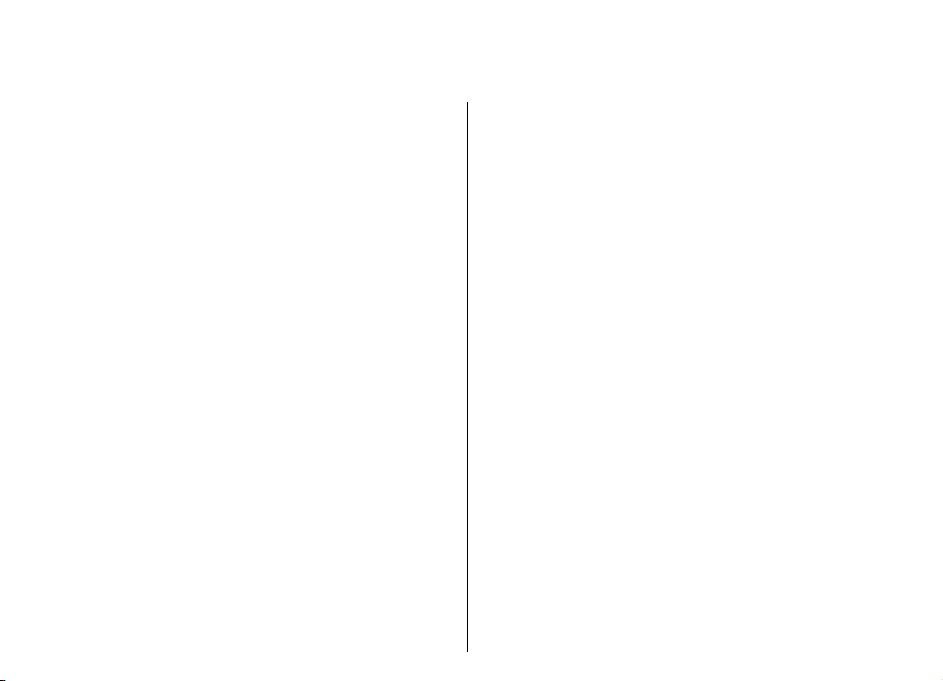
Намиране на помощ
Поддръжка
Ако искате да научите повече за начините за
използване на вашия продукт или не сте сигурни
как би трябвало да функционира устройството,
направете справка в страниците за поддръжка на
адрес www.nokia.com/support или местния уеб сайт
на Nokia, www.nokia.mobi/support (от мобилно
устройство), приложението Помощ в устройството
Намиране на помощ
или ръководството на потребителя.
Ако това не разреши проблема, направете едно от
следните:
• Рестартирайте устройството: изключете
устройството и извадете батерията. След около
минута поставете батерията обратно и включете
устройството.
• Възстановете оригиналните фабрични
настройки, както е описано в ръководството на
потребителя. Документите и файловете ви ще
бъдат изтрити при възстановяването, затова
първо архивирайте данните си.
• Актуализирайте редовно софтуера на
устройството, за да постигнете оптимална
производителност и да
нови компоненти, както е описано в
ръководството на потребителя.
Ако проблемът остане неразрешен, обърнете се
22
към Nokia за варианти за поправка. Посетете
получавате евентуални
www.nokia.com/repair. Винаги преди да дадете
устройството си за ремонт, архивирайте данните,
запаметени в него.
Дистанционна конфигурация
Изберете Меню > Контрол. панел > Телефон >
У-ва.
С Мениджър на устройства можете да управлявате
дистанционно настройки, данни и софтуер в
устройството си.
Можете да се свържете със сървър и да получите
настройките за конфигурация за вашето
устройство. Може да получите профили за сървър и
различни настройки за конфигурация от вашите
доставчици на услуги или
фирмената информация. Настройките за
конфигурация включват настройки за връзка и
други, които се използват от различните
приложения в устройството ви. Наличните опции
може да варират.
Връзката за външна конфигурация обикновено се
стартира от сървъра, когато настройките на
устройството трябва да се актуализират.
отдела за управление на
Page 23
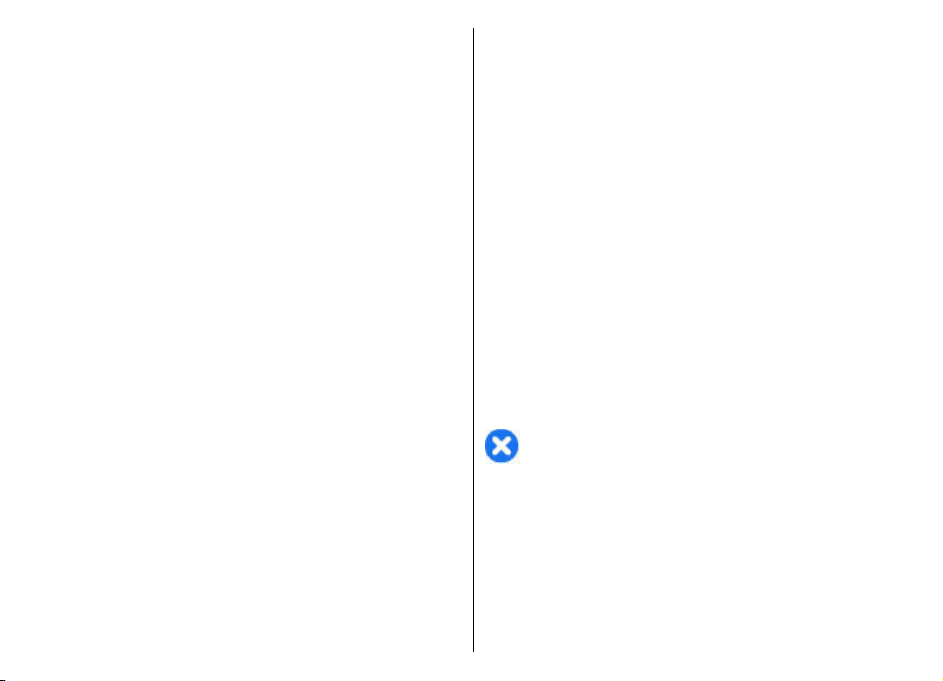
За да създадете нов профил на сървър, изберете
Опции > Профили на сървъра > Опции > Нов
профил за сървъра.
Може да получите тези настройки от вашия
доставчик на услуги под формата на съобщение за
конфигурация. Ако не, определете следните:
• Име на сървъра — Въвеждане на име за
конфигурационния сървър.
• ИД на сървъра — Въведете уникалната
идентификация на
• Парола на сървъра — Въведете парола за
идентификация на устройството към сървъра.
• Точка за достъп — Изберете точката за достъп
за връзката или създайте нова точка за достъп.
Можете да изберете и запитване за точката за
достъп всеки път, когато започвате свързване.
Тази настройка е налична само ако сте избрали
Интернет
• Адрес на хоста — Въведете интернет адреса на
конфигурационния сървър.
• Порт — Въведете номера на порта на сървъра.
• Потребителско име и Парола — Въведете
вашия потребителски идентификатор и парола
за сървъра за конфигурация.
• Позволи конфигур. — Изберете Да, за да
позволите на сървъра да започне сесия за
конфигурация.
• Авт. прием. всич.
желаете сървъра да иска вашето потвърждение,
когато започва сесия за конфигурация.
• Удостоверяване мрежа — Изберете дали да се
използва http удостоверяване.
• Потребит. име за мрежа и Парола за
мрежата — Въведете вашия потребителски
конфигурационния сървър.
като тип носител.
запитв. — Изберете Да ако не
идентификатор и парола за http удостоверяване.
Тази настройка е достъпна само ако сте избрали
да използвате Удостоверяване мрежа.
За да се свържете със сървъра и получите настройки
за конфигурация за вашето устройство, изберете
Опции > Започни конфигур..
За да видите дневника за конфигурация на
избрания профил, изберете Опции > Покажи
дневник.
За актуализиране на софтуера на
безжично изберете Опции > Провери за
актуализ.. Актуализацията не изтрива настройките
ви. Когато получите пакета за актуализация на
устройството, следвайте инструкциите на екрана.
Устройството се рестартира след приключване на
инсталацията. Изтеглянето на актуализации на
софтуер може да е свързано с предаването на голям
обем данни (мрежова услуга). Уверете се, че
батерията на устройството има
или включете зарядното устройство, преди да
стартирате актуализирането.
Предупреждение: Ако инсталирате
актуализация на софтуер, не можете да използвате
устройството дори за осъществяване на спешни
повиквания, докато не приключи инсталацията и
не рестартирате устройството. Не забравяйте да
архивирате данните, преди да приемете
инсталация на актуализация.
устройството
достатъчно мощност
Намиране на помощ
23
Page 24

Актуализация на
софтуера през
Nokia. Приложението Софтуерна актуализация
на Nokia ще ви преведе през процеса на
архивиране на вашите файлове, актуализация
на софтуера и възстановяване на файловете.
компютър
Актуализациите на софтуера може да съдържат
нови или подобрени функции, които не са били
достъпни по времето на закупуване на вашето
устройство. Актуализирането на софтуера може да
подобри и производителността на устройството.
Софтуерна актуализация на Nokia е компютърна
Намиране на помощ
програма, позволяваща ви да актуализирате
софтуера на вашето устройство. За да
актуализирате софтуера на устройството, имате
нужда от
достъп до интернет и съвместим USB кабел за данни,
с който да свържете вашето устройство към
компютъра.
За да получите допълнителна информация, да
прегледате бележките за най-новите версии
софтуер и да изтеглите приложението Софтуерна
актуализация на Nokia, посетете www.nokia.com/
softwareupdate или местния уеб сайт на Nokia.
За да актуализирате софтуера на устройството,
направете
1. Изтеглете и инсталирайте приложението
2. Свържете вашето устройство с компютъра
24
съвместим компютър, широколентов
следното:
Софтуерна актуализация на Nokia на вашия
компютър.
посредством USB кабел за данни и отворете
приложението Софтуерна актуализация на
Помощ в устройството
Устройството ви съдържа помощни инструкции за
използването на приложенията в устройството ви.
За да отворите текстовете за помощ от главното
меню, изберете Меню > Помощ > Помощ и
приложението, за което искате да прочетете
инструкциите.
Когато е отворено дадено приложение, за да
получите помощ за текущо показвания екран,
изберете Опции > Помощ.
Когато четете инструкциите, за
за помощ, изберете Опции > Намаляв.размер
шрифт или Увелич. размер шрифт.
Може да намерите линкове към свързани теми в
края на помощния текст. Ако изберете подчертана
дума, се показва кратко обяснение. Текстовете за
помощ използват следните индикатори:
към свързана тема.
приложение.
Когато четете инструкциите, за да превключите
между помощните текстове и приложението, което
е отворено във фон, изберете Опции > Покажи
отвр.прилж. и желаното приложение.
Линк към обсъжданото
да промените текста
Линк
Page 25
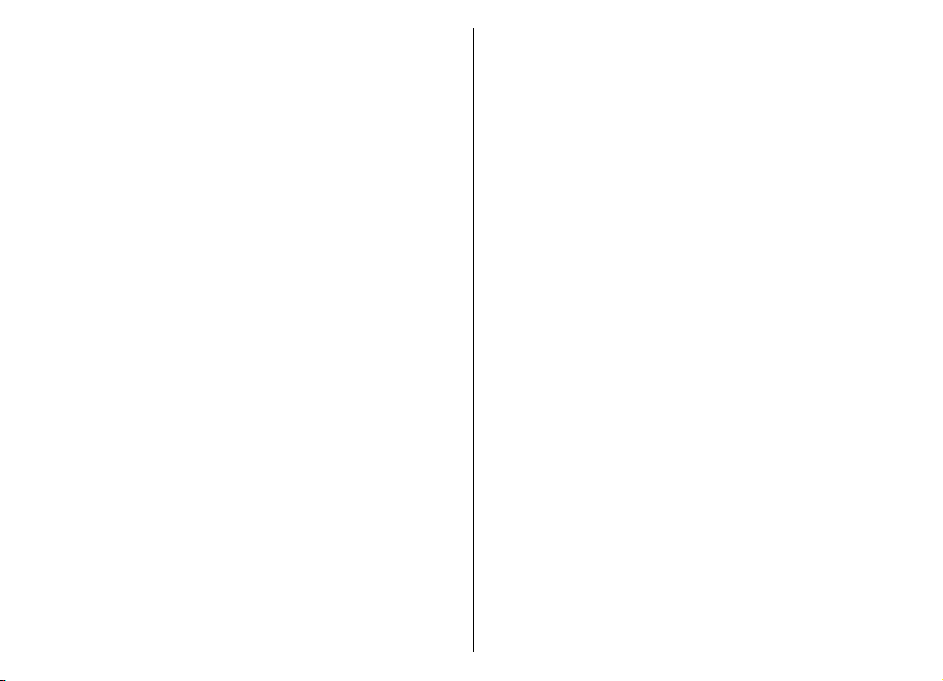
Допълнителни приложения
Съществуват много приложения, предлагани от
Nokia и други разработчици на софтуер, които ви
помагат по-ефективно да използвате вашето
устройство. Използването на тези приложения е
обяснено в ръководствата, намиращи се на
страниците за поддръжка на продукти на адрес
www.nokia.com/support или във вашия местен уеб
сайт на Nokia.
Настройки
Вашето устройство обикновено има автоматично
конфигурирани настройки за MMS, GPRS, поточно
аудио/видео и мобилен интернет, базиращи се на
информация от вашия доставчик на мрежови
услуги. Може в устройството ви да има настройки,
които вече да са инсталирани от доставчиците на
услуги, или може да получите или поискате
настройките от доставчиците на мрежови услуги в
специално
Можете да промените общите настройки във
вашето устройство, такива като език, режим на
готовност, дисплей и настройки за заключване на
клавиатурата.
текстово съобщение.
Свободна памет
За да видите колко свободна памет има за
различните типове данни, изберете Меню >
Офис > Файлове.
Много функции на устройството използват памет за
съхраняване на данни. Устройството ви уведомява,
ако паметта намалее.
За да освободите памет, прехвърлете данни в друга
памет ( ако има такава) или на съвместим компютър.
За да изтриете данни, от
нужда, използвайте Файловия мениджър или
съответното приложение. Можете да изтриете
следните:
• Съобщения в папките на Съобщения и изтеглени
от пощенската кутия съобщения на
електронната поща
• Запаметени уеб страници
• Информация за контакти
• Бележки от календара
• Показаните в "Мениджър на приложения"
приложения, които повече не са ви нужни
• Инсталационни файлове (с разширения
или .sisx) на приложения, които сте инсталирали.
Архивирайте инсталационните файлове на
съвместим компютър.
• Изображения и видеоклипове в Галерия.
Архивирайте файловете в съвместим компютър с
помощта на Nokia PC Suite.
които повече нямате
.sis
Намиране на помощ
25
Page 26
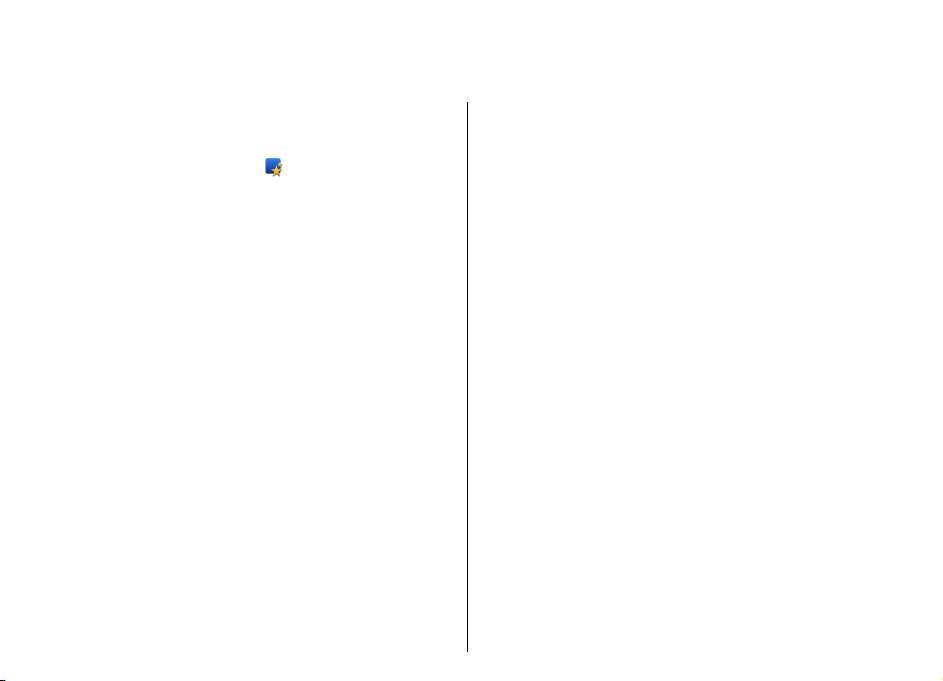
Основна информация за Nokia E75
Настройка на телефона
Когато включите устройството си за първи път, се
отваря приложението Настройка на телефона.
За да отворите приложението Настройка на
телефона по-късно, изберете Меню > Помощ >
Настр. тел..
За да настроите връзките на устройството, изберете
Помощ. настр..
За да прехвърляте данни в устройството си от
съвместимо устройство на Nokia, изберете Пренос
данни.
Наличните опции
могат да варират.
Основна информация за Nokia E75
Съветник за настройките
Изберете Меню > Контрол. панел >
Пом.настр..
Използвайте Съветника за настройките, за да
определите настройките за електронна поща и за
свързване. Достъпността на различните елементи
26
на настройките в съветника за настройване зависи
от функциите на устройството, СИМ картата,
доставчика на услуги и данните в базата данни на
съветника за настройване.
За да стартирате съветника за настройките,
изберете Старт.
За оптимални резултати при използване на
съветника за настройките, дръжте СИМ картата
поставена в устройството. Ако СИМ картата не е
поставена, следвайте инструкциите на екрана.
Изберете от следните:
• Оператор — Определяне на специфични
оператора ви настройки, като настройки за MMS,
интернет, WAP и стрийминг.
• Настр. ел.поща — Конфигуриране на POP, IMAP
или Mail for Exchange акаунт.
• Предаване — Конфигуриране на настройките за
пряк разговор.
• Сподел. видео — Конфигуриране на
настройките за споделяне на видео.
Настройките, които могат да се редактират, може да
варират.
за
Меню
Изберете Меню.
Page 27
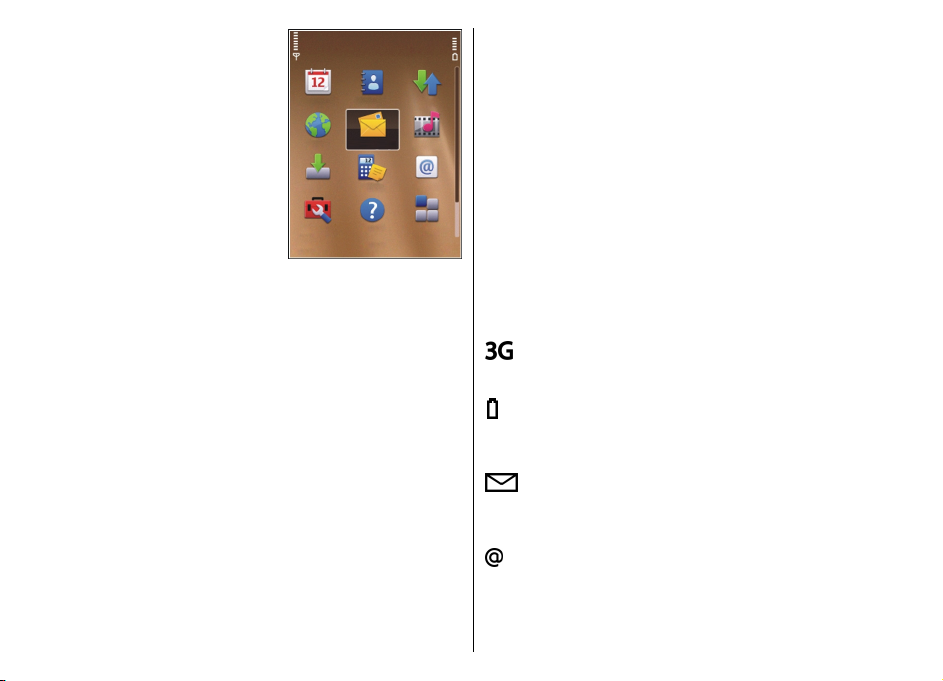
Менюто е отправната
точка, от която можете да
отваряте всички
приложения в
устройството или на карта
с памет.
Менюто съдържа
приложения и папки,
които са групи от подобни
приложения. Всички
приложения, които
инсталирате сами в
устройството, по
подразбиране се записват
в папката "Приложения".
За да отворите приложение, изберете
приложението, тоест превъртете до него и
натиснете клавиша за превъртане
За да превключите между отворените приложения,
натиснете и задръжте началния клавиш и изберете
приложение. Оставянето на активирани
приложения във фонов режим увеличава разхода
на батерията и намалява живота й.
Изберете Опции и от следните опции:
• Промени изглед Меню — Преглед на
приложения в списък или таблица.
• Данни за паметта — Преглед на изразходваната
различните приложения памет и съхранените
от
в устройството или картата с памет данни, и
проверка на количеството свободна памет.
• Нова папка — Създаване на нова папка.
• Преименуване — Преименуване на нова папка.
.
• Премести — Пренареждане на папката.
Превъртете до приложението, което искате да
преместите, и изберете Премести. До
приложението се поставя отметка. Превъртете
до ново място и изберете ОК.
• Премести в папка — Преместване на
приложение в друга папка. Превъртете до
приложението, което искате да преместите, и
изберете Премести в папка, новата папка и ОК.
• Изтегли
приложения от Интернет.
приложения — Изтегляне на
Индикатори на дисплея
Устройството се използва в UMTS мрежа
(услуга на мрежата).
Ниво на зареждане на батерията. Колкото
по-високо е стълбчето, толкова по-силен е
зарядът на батерията.
Имате едно или повече непрочетени
съобщения в папката "Входящи" в
Съобщения.
Получили сте нов имейл във външната
пощенска кутия.
Основна информация за Nokia E75
27
Page 28

Основна информация за Nokia E75
28
Има съобщения, които чакат да бъдат
изпратени в папката "Изходящи" на
Съобщения.
Имате едно или повече пропуснати
телефонни повиквания.
Клавишите на устройството са заключени.
Включена е аларма.
Избрали сте профила "Без звук" и
устройството няма да звъни при входящо
повикване или съобщение.
Активирана е Bluetooth връзка.
Установена е Bluetooth връзка. Когато
индикаторът мига, вашето устройство се
опитва да се свърже с друго устройство.
Възможна е GPRS връзка за пакети данни
(услуга на мрежата). Ако иконата е
връзката е активна. Ако иконата е
връзката е задържана.
Възможна е EGPRS връзка за пакети данни
(услуга на мрежата). Ако иконата е
връзката е активна. Ако иконата е
връзката е задържана.
,
,
,
,
Възможна е UMTS връзка за пакети данни
(услуга на мрежата). Ако иконата е
връзката е активна. Ако иконата е
връзката е задържана.
Поддържа се и е наличен високоскоростен
пакетен достъп за връзка (HSDPA) (услуга на
мрежата). Иконата може да се различава
според региона. Ако иконата е
е активна. Ако иконата е
задържана.
Настроили сте устройството да търси
безжични LAN (WLAN) мрежи и то е открило
налична WLAN мрежа.
Има активна WLAN връзка в мрежа, която
няма шифроване.
Има активна безжична LAN връзка в мрежа,
която има шифроване.
Устройството е свързано с компютър чрез
USB кабел за данни.
Използва се втората телефонна линия
(услуга на мрежата).
Всички повиквания се пренасочват към друг
номер. Ако имате две телефонни линии,
цифра показва активната линия.
, връзката е
,
,
, връзката
Page 29
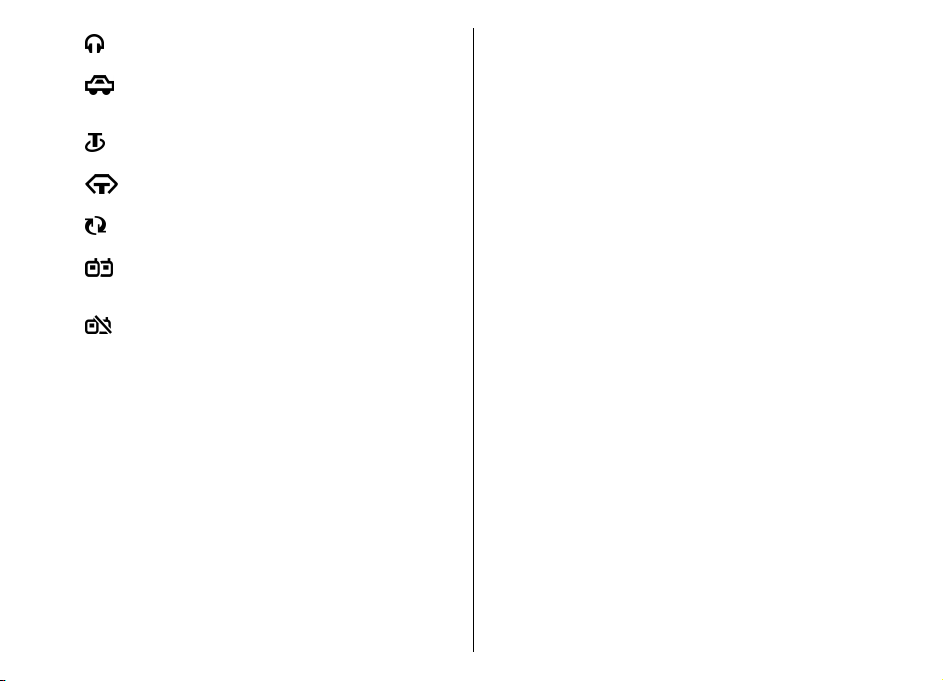
Към устройството са свързани слушалки.
Комплект за свободни ръце за кола е
свързан с устройството.
Към устройството е свързан слухов апарат.
Към устройството е свързан текстофон.
Вашето устройство се синхронизира.
Имате текущо повикване за пряк разговор
(push-to-talk).
Вашата връзка за пряк разговор е в режим
"не безпокойте", защото типът звънене на
устройството ви е настроен на Единичен
сигнал или Без звук или имате входящо или
текущо телефонно повикване. В този режим
не можете да правите повиквания за пряк
разговор (PTT).
Писане на текст
Методите за въвеждане на текст в устройството
може да се различават в зависимост от различните
области на продажба.
Писане на текст чрез клавиатурата
Вашето устройство има пълна клавиатура.
За да въведете препинателни знаци, натиснете
съответния клавиш или комбинация от клавиши.
За превключване между малки и главни букви
натиснете клавиша Shift.
За да вмъкнете символите, означени на клавишите,
натиснете и задръжте съответния клавиш или
натиснете и задръжте функционалния клавиш и
натиснете съответния клавиш.
За да изтриете символ, натиснете
връщане. За да изтриете няколко символа,
натиснете и задръжте клавиша за връщане.
За да вмъкнете символи, които не са показани на
клавиатурата, натиснете клавиша Chr.
За да копирате текст, натиснете и задръжте
клавиша Shift и превъртете, за да маркирате
думата, израза или реда от текста, който искате да
копирате. Натиснете Ctrl + C. За да
в документ, отидете на съответното място и
натиснете Ctrl + V.
За да смените езика за писане или да активирате
въвеждането на предсказуем текст, изберете
Опции > Опции въвеждане и съответната опция.
клавиша за
вмъкнете текста
Основна информация за Nokia E75
29
Page 30
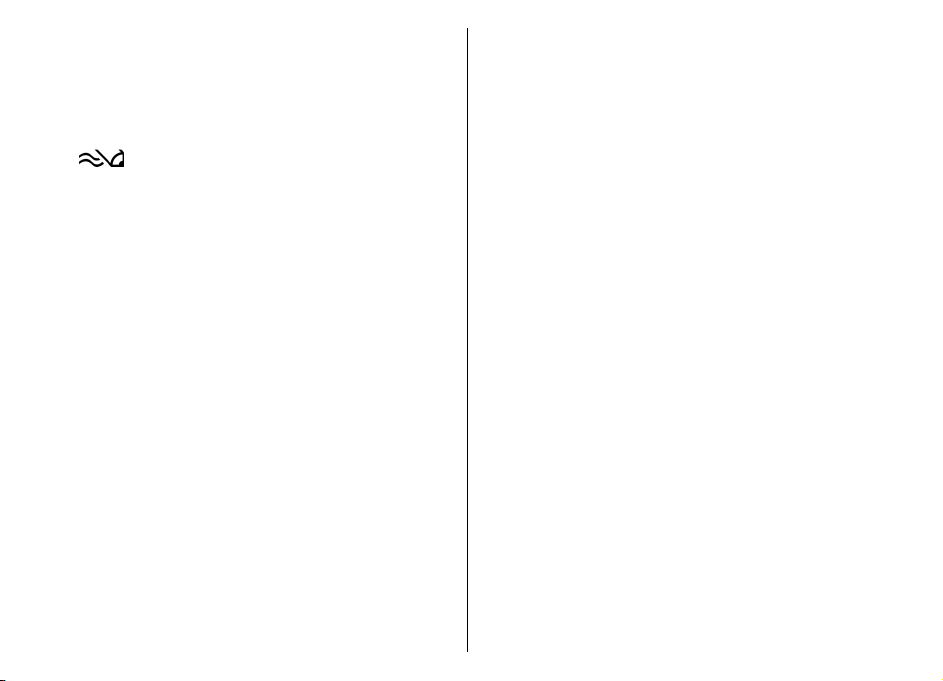
Въвеждане на предсказуем текст
За да активирате предсказващо въвеждане на
текст, изберете Опции > Опции въвеждане >
Активр.предсказване. Показва се индикаторът
. Когато започнете да пишете дума, вашето
устройство предлага вероятни думи. Когато
намерите правилната дума, превъртете надясно, за
да я потвърдите. Докато пишете, можете и да
превъртите надолу, за да осъществите достъп до
списък с предлагани думи. Ако желаната дума е в
списъка, я изберете. Ако думата, която пишете, не е
в речника на устройството
дума, а думата, която пишете, се показва над
предложената. Превъртете нагоре, за да изберете
вашата дума. Думата се добавя към речника, когато
започнете да пишете следващата дума.
За да деактивирате предсказващото въвеждане на
текст, изберете Опции > Опции за въвеждане >
Деактв.предсказване.
Основна информация за Nokia E75
За да определите настройките за въвеждане на
текст, изберете
Настройки.
За да промените езика за писане, изберете Опции >
Опции въвеждане > Език за писане.
Опции > Опции въвеждане >
, то предлага вероятна
Търсене
Информация за Търсене
30
Изберете Меню > Приложен. > Търсене.
Търсенето ви позволява да използвате различни
услуги за търсене, използващи Интернет, за да
намирате например уеб сайтове и изображения.
Съдържанието и наличността на услугите може да
варират.
Настройки за търсене
Изберете Меню > Приложен. > Търсене.
За да промените настройките на приложението за
търсене, изберете Опции > Настройки и едно от
следните:
• Страна или регион — Избор на страната или
региона, от които да търсите.
• Свързване — Избор на точката за достъп и
позволяване или отказване на мрежовите
връзки.
• Услуги за търсене — Избор дали да бъдат
показани
на търсене.
• Общи — Разрешаване или забрана на
пояснения и изчистване на хронологията на
търсене.
доставчиците на услуги и категориите
Общи действия в някои приложения
Можете да намерите следните действия в някои
приложения:
Page 31

За да промените профила или да изключите или
заключите устройството, натиснете кратко
клавиша за включване.
Ако дадено
приложение се
състои от няколко
раздела (вижте
фигурата),
отворете даден
раздел като
превъртите
надясно или
наляво.
За да запаметите
настройките, които сте конфигурирали в дадено
приложение, изберете Назад.
За да запаметите файл, изберете Опции >
Запамети. Има различни опции за запаметяване
зависимост от приложението, което ползвате.
За да изпратите файл, изберете Опции >
Изпрати. Можете да изпратите файл в
ел.съобщение или мултимедийно съобщение, или
като използвате други начини за свързване.
За да копирате, натиснете и задръжте клавиша shift
и изберете текста с клавиша за превъртане.
Натиснете и задръжте клавиша shift, след което
изберете Копирай.
искате да поставите текста, натиснете и задръжте
клавиша shift, след което изберете Залепи. Този
метод може да не работи в приложения, които имат
техни собствени команди за копиране и поставяне.
Превъртете до мястото, където
, в
За да изберете различни елементи, като съобщения,
файлове или контакти, превъртете до елемента,
който искате да изберете. Изберете Опции >
Маркиране/Демаркир. > Маркиране, за да
изберете един елемент или Опции > Маркиране/
Демаркир. > Маркирай всичко, за да изберете
всички елементи.
Съвет: За да изберете почти всички елементи,
първо изберете Опции > Маркиране/
Демаркир. > Маркирай всичко, след това
изберете елементите, които искате и
Опции > Маркиране/Демаркир. >
Демаркиране.
За да изберете даден обект (например прикачен
файл към документ), превъртете до обекта така, че
квадратните маркери да са от двете страни на
обекта.
Регулиране силата на звука
За да регулирате силата на звука в слушалката по
време на разговор или силата на звука на
медийните приложения, използвайте клавишите за
сила на звука.
Основна информация за Nokia E75
31
Page 32

Персонализиране
Можете да персонализирате устройството си,
например като регулирате различните тонове,
фонови изображения и скрийнсейвъри.
Профили
Персонализиране
Изберете Меню > Контрол. панел > Профили.
Можете да регулирате и персонализирате тоновете
на звънене, тонове за сигнализиране и други тонове
за различни събития, среди или групи повикващи.
Активният профил е показан отгоре на екрана в
началния екран. Ако обаче активният профил е
Общ, се показва само днешната дата.
За създаване на нов профил изберете
Създай нов и определете настройките:
За персонализиране на профил изберете профила и
Опции > Персонализиране.
За да промените даден профил, изберете профил и
Опции > Активиране. Профилът Офлайн
предпазва устройството ви от случайно включване,
изпращане или получаване на съобщения или
използване на безжична LAN, Bluetooth връзка, GPS,
или FM радио; той също затваря всяка Интернет
връзка, която може
избран. Профилът Офлайн не предпазва
устройството ви от установяване на безжична LAN
или Bluetooth връзка по-късно, или от рестартиране
32
на GPS или FM радио, така че се съобразете с всички
да работи, когато профилът е
Опции >
приложими изисквания за безопасност, когато
установявате и използвате тези функции.
За да настроите профила да бъде активен до
определен час в рамките на следващите 24 часа,
превъртете до профила, изберете Опции >
Ограничи използване и задайте часа. Когато
зададеното време изтече, профилът се променя
обратно в предишния активен профил без час.
Когато профилът е с
екран. За профила Офлайн не може да се зададе час.
За да изтриете създаден от вас профил, изберете
Опции > Изтрий профил. Не можете да изтриете
предварително зададени профили.
час, се показва в началния
Избиране на тонове на звънене
За да зададете тон на звънене за даден профил,
изберете Опции > Персонализиране > Тон на
звънене. Изберете тон на звънене от списъка или
изберете Изтегли звуци, за да отворите папка,
съдържаща списък с маркери за изтегляне на
тонове с браузъра. Всички изтеглени тонове се
запаметяват в Галерия.
За да възпроизведете тона на звънене само
избраната група контакти, изберете Опции >
Персонализиране > Сигнализирай за, а след това
за
Page 33

изберете желаната група. Телефонните повиквания
извън тази група ще имат безшумен сигнал.
За да промените тона на съобщението, изберете
Опции > Персонализиране > Тон получаване
съобщ..
Персонализиране на профили
Изберете Меню > Контрол. панел > Профили.
Превъртете до профил, изберете Опции >
Персонализиране и едно от следните:
• Тон на звънене — Изберете тон на звънене от
списъка или изберете Изтегли звуци, за да
отворите папка, съдържаща списък с маркери за
изтегляне на тонове с браузъра. Ако използвате
две телефонни линии, можете да посочите тон на
звънене
• Тон за видеоповик. — Избор на тон на звънене
за видео повиквания.
• Кажи името — Когато изберете тази опция и
някой от вашия списък с контакти ви се обажда,
устройството издава тон на звънене, който е
съчетание от произнесеното име на контакта и
избрания тон на звънене.
• Тип звънене —
звънене да ви сигнализира.
• Сила на звънене — Избор на силата на звука на
тона на звънене.
• Тон получаване съобщ. — Избор на тон за
получените текстови съобщения.
за всяка линия.
Избор как желаете тонът на
• Сигнал за ел. поща — Избор на тон за
получените имейл съобщения.
• Вибриращ сигнал — Настройка на устройството
да вибрира, когато получавате повикване.
• Тонове на клавиши — Настройка на нивото на
сила на звука на тоновете на клавишите.
• Предупредит. тонове — Активиране или
деактивиране на предупредителните тонове.
Тази настройка също засяга тоновете на някои
и Java™ приложения.
игри
• Сигнализирай за — Настройка устройството да
звъни само при повиквания от телефонни
номера, включени в избрана група контакти.
Телефонните повиквания извън тази група ще
имат безшумен сигнал.
• Сигнал за ПР повикване — Избор на тона на
звънене при повиквания за пряк разговор.
• Състояние Предаване — Задаване на
състоянието за пряк разговор за всеки
• Звук на отваряне — Избор на тон, който да
звучи, когато отваряте плъзгача.
• Звук на затваряне — Избор на тон, който да
звучи, когато затваряте плъзгача.
• Име на профила — Задаване на име на нов
профил или преименуване на съществуващ
профил. Профилите Общ и Офлайн не могат да
бъдат преименувани.
профил.
Персонализиране на началния екран
Изберете Меню > Контрол. панел > Режими.
Персонализиране
33
Page 34

За да промените името на текущия начален екран,
изберете Опции > Преименуване режим.
За да изберете кои приложения и известия искате
да виждате в началния екран, изберете Прилож. в
нач. екран.
За да промените палитрата на текущия използван
начален екран, изберете Обща палитра.
За да промените фоновото изображение на
текущия използван начален екран, изберете
Тапет.
Персонализиране
За да преминете от един начален екран на друг,
превъртете до Текущ режим и изберете Опции >
Промени.
Промяна на палитрата на дисплея
Изберете Меню > Контрол. панел > Палитри.
Изберете едно от следните:
• Общи — Смяна на палитрата, използвана за
всички приложения.
• Изгл. Меню — Смяна на палитрата, използвана
в главното меню.
• Начало — Смяна на палитрата, използвана в
началния екран.
• Тапет — Смяна на фоновото изображение на
34
началния екран.
• Спест.енергия — Избор на анимация за
екранната защита.
• Изобр.повик. — Промяна на изображението,
което се показва по време на повиквания.
За да активирате или деактивирате ефектите на
палитрата, изберете Общи > Опции > Ефекти на
палитрата.
Изтегляне на палитра
ИзберетеМеню > Контрол. панел > Палитри.
За да изтеглите палитра, изберете Общи > Изтегли
палитри > Опции > Отидете на уеб адрес.
Въведете интернет адреса, от който искате да
изтеглите вашата палитра. След като палитрата
бъде изтеглена, можете да я прегледате или
активирате.
За да прегледате палитра, изберете Опции >
Преглед.
За да активирате палитра, изберете Опции >
Задай.
Смяна на аудиопалитри
Можете да зададете звуци за различни събития на
устройството. Звуците могат да бъдат тонове, реч
или съчетание от двете.
Page 35

Изберете Меню > Контрол. панел > Палитри и
Аудио палитри.
За да смените текущата аудиопалитра, изберете
Активир.аудио палитра.
За да добавите триизмерни ефекти към
аудиопалитрата, изберете Опции > 3-D тонове на
звънене.
За да създадете нова аудиопалитра, изберете
Опции > Запамети палитра.
За да зададете звук за дадено събитие, изберете
група събития, например събития на приложението
Съобщения. Изберете
следните:
• Без звук — Изключване на звука за събитието.
• Тон — Задаване на тон като звук за събитието.
• Реч — Задаване на синтезиран гласов маркер
като звук за събитието. Въведете желания текст
и изберете ОК. Тази опция не е достъпна, ако сте
избрали Кажи името в Профили.
Изберете група
приложението Съобщения. Изберете желаното
събитие, Опции и едно от следните:
• Пусни — Възпроизвеждане на звука, преди да
бъде активиран.
• Активирай звуци — Включване на всички звуци
в групата събития.
• Деактивирай звуци — Изключване на всички
звуци в групата събития.
желаното събитие и едно от
събития, например събития на
3-D тонове на звънене
Изберете Меню > Контрол. панел > 3-D
тонове.
За да активирате триизмерните (3-D) звукови
ефекти за тонове на звънене, изберете Ефекти на
3-D тонове > Включено. Не всички тонове на
звънене поддържат триизмерни ефекти.
За да промените триизмерния ефект, който се
прилага към тона на звънене, изберете Звукова
траектория и желания ефект.
За да промените 3–D ефекта, изберете от
• Скорост траектория — Избор на скоростта, при
която звукът се премества от една посока към
друга. Тази настройка не е налична за всички
ефекти.
• Ехо — Избор на желан ефект за регулиране
силата на ехото.
• Доплеров ефект — Избор на Включено, за да
звучи по-силно тонът на звънене, когато сте поблизо до
когато сте по-далеч. Тази настройка не е налична
за всички ефекти.
За да чуете тона на звънене с приложения
триизмерен ефект, изберете Опции > Пусни тон.
За да регулирате силата на звука на тона на звънене,
изберете Меню > Контрол. панел > Профили и
Опции > Персонализиране > Сила
устройството, и да звучи той по-слабо,
следните:
на звънене.
Персонализиране
35
Page 36

Ново от Nokia Eseries
Вашето ново устройство Nok ia Eseries съдържа нови
версии на приложения Календар, Контакти и
Имейл, както и нов начален екран.
Основни функции
Вашата нова Nokia E75 ви помага да управлявате
своята служебна и лична информация. Някои от
Ново от Nokia Eseries
основните функции са посочени, както следва:
Четене и отговаряне на вашата
електронна поща, докато сте в движение.
Информиране за актуални събития и
планиране на срещи с приложението
Календар.
Управление на бизнес партньорите ви и
приятелите през свободното време с
приложението Контакти.
Осъществяване на повиквания чрез
услуги за глас по IP с приложението за
Интернет повиквания.
Свързване с безжична LAN (WLAN) мрежа с
приложението WLAN съветник.
36
Работа с документи, таблици и
презентации с приложението Quickoffice.
Добавяне на нови бизнес приложения към
вашата Nokia E75 с приложението
Изтегли!.
Намиране на интересни точки с
приложението Карти.
Превключване от бизнес на личен режим.
Редактиране на облика и настройките на
началния ви екран с приложението
Режими.
Преглеждане на фирмената ви интранет
мрежа с приложението Интранет.
Преместване на информацията ви за
контакти и календар от предишно
устройство на вашата Nokia E75 с
приложението Превключване.
Проверка на наличните актуализации за
приложения и изтеглянето им на вашето
устройство с приложението Актуализация
на приложения.
Page 37

Шифровайте устройството си или картата
с памет, за да попречите на външни лица
да имат достъп до важна информация.
Начален екран
В началния екран можете бързо да получите достъп
до вашите най-често използвани приложения и
бързо да прегледате дали не сте изпуснали
повиквания или нови съобщения.
Начален екран
В началния екран можете бързо да получите достъп
до вашите най-често използвани приложения и
бързо да прегледате дали не сте изпуснали
повиквания или нови съобщения.
Когато видите иконата
достъп до списък с налични действия. За да
затворите списъка, превъртете наляво.
Началният екран
се състои от
следното:
1. Бързи команди
за приложения.
За да получите
достъп до
приложение,
изберете
бързата
команда за
приложението.
, превъртете надясно за
2. Информационно поле. За да проверите елемент,
показан в информационното поле, изберете
елемента.
3. Уведомително поле. За да видите уведомления,
превъртете до съответното каре. Карето се
вижда, ако в него има елементи.
Можете да определите два отделни начални екрана
за различни цели, например един екран за
показване на служебни имейли и уведомления и
за показване на лични имейли. По този начин
друг не е необходимо да виждате служебните
съобщения извън работно време.
За да превключите между началните екрани,
изберете
За да определите кои елементи и бързи команди
искате в началния екран, и да зададете изгледа на
началния екран, изберете Меню > Контрол.
панел и Режими.
.
Работа в началния екран
За да търсите контакти в началния екран, започнете
да въвеждате името на контакта. Изберете желания
контакт от списъка с предложени съвпадения. Тази
функция може да не е налична на всички езици.
За да повикате контакта, натиснете клавиша за
повикване.
За да изключите търсенето на контакт, изберете
Опции > Търс. на контакт изк..
проверите получените си съобщения,
За да
изберете кутията със съобщения в полето за
Ново от Nokia Eseries
37
Page 38

известия. За да прочетете дадено съобщение,
изберете съобщението. За достъп до други задачи
превъртете надясно.
За да прегледате вашите неприети повиквания,
изберете кутията с повиквания в полето за
известия. За да върнете повикване, изберете
повикването и натиснете клавиша за повикване. За
да изпратите текстово съобщение до повикващия,
изберете повикване, превъртете надясно и
изберете
действия.
За да слушате вашата гласова поща, изберете
гласовата пощенска кутия в полето за известия.
Ново от Nokia Eseries
Изберете желаната гласова пощенска кутия и
натиснете клавиша за повикване.
Изп.текст.съобщ. от списъка с налични
Клавиши с едно натискане
С клавишите с едно натискане можете да отваряте
бързо приложения и задачи. Към всеки клавиш е
присвоено приложение или задача. За да ги
промените, изберете Меню > Контрол. панел >
Настройк. и Общи > Персонализац. > Един
натиск. Вашият доставчик на услуги може да е
присвоил приложения към клавишите и в такъв
случай не можете да ги
38
променяте.
1 — Клавиш Начален
2 — Клавиш Календар
3 — Клавиш Електронна поща
Клавиш Начало
За достъп до началния екран натиснете кратко
началния клавиш. Натиснете още веднъж за кратко
началния клавиш, за да влезете в менюто.
За да видите списъка с активни приложения,
натиснете началния клавиш за няколко секунди.
Когато списъкът се отвори, натиснете кратко
началния клавиш, за да прегледате списъка. За да
отворите избраното приложение, натиснете
началния
натиснете клавиша за превъртане. За да затворите
избраното приложение, натиснете клавиша за
връщане.
Оставянето на активирани приложения във фонов
режим увеличава разхода на батерията и намалява
живота й.
клавиш за няколко секунди или
Клавиш Календар
За да отворите приложението Календар, натиснете
кратко клавиша за календара.
Page 39

За да създадете нов запис за среща, натиснете
клавиша за календара няколко секунди.
Клавиш Електронна поща
За да отворите вашата основна пощенска кутия,
натиснете кратко клавиша за електронна поща.
За да създадете ново електронно съобщение,
натиснете клавиша за електронна поща няколко
секунди.
Календар
Изберете Меню > Календар.
Информация за календара
Изберете Меню > Календар.
С календара можете да създавате и преглеждате
планирани събития и срещи, както и да
превключвате между различни екрани на
календара.
В екрана за месец календарните записи са
маркирани с триъгълник. Записите за годишнини
също са маркирани с удивителен знак. Записите от
избрания ден се показват в списък.
За да отворите записи
на календара и запис.
Когато видите иконата
достъп до списък с налични действия. За да
затворите списъка, превъртете наляво.
от календара, изберете екран
, превъртете надясно за
Създаване на записи в календара
ИзберетеМеню > Календар.
Можете да създадете следните видове записи в
календара:
• Записите за срещи ви напомнят за събития, които
имат определена дата и час.
• Заявките за срещи са покани, които изпращате
на участниците. Преди да можете да създадете
заявки за срещи, трябва да имате съвместима
пощенска кутия, която да е конфигурирана в
устройството
• Паметните бележки се отнасят за целия ден, а не
за определен час от деня.
• Записите за годишнини ви напомнят за рождени
дни и важни дати. Те се отнасят за определен ден,
но не за определен час от деня. Записите за
годишнини се повтарят ежегодно.
• Записите за задачи ви напомнят за
има точна дата, но не и определен час от деня.
За създаване на запис в календара изберете дата,
Опции > Нов запис, както и вида на записа.
За задаване на приоритета за срещи изберете
Опции > Приоритет.
За да определите как да се борави със записа по
време на синхронизация, изберете Лична
скриване на записа от други лица, ако календарът
е наличен онлайн, Обществена за разрешаване на
други лица да виждат записа или Без, за да не
копирате записа в компютъра си.
ви.
задача, която
за
Ново от Nokia Eseries
39
Page 40

За изпращане на записа до съвместимо устройство
изберете Опции > Изпрати.
За да направите заявка за среща на запис за среща,
изберете Опции > Добавяне участници.
За задаване на приоритета за заявките за срещи
изберете Опции > Приоритет.
За да изпратите заявките за срещи, изберете
Опции > Изпращане.
Създаване на заявки за срещи
ИзберетеМеню > Календар.
Преди да можете да създадете заявки за срещи,
трябва да имате съвместима пощенска кутия, която
да е конфигурирана за устройството ви.
Ново от Nokia Eseries
За създаване на запис за среща:
1. За създаване на запис за среща изберете
определен ден и Опции > Нов запис > Искане
за среща.
2. Въведете имената на участниците. За да
въведете имена от вашия списък с контакти,
въведете първите няколко символа и изберете
от предложените съвпадения. За да добавите
допълнителни участници, изберете Опции >
Добавяне участници.
3. Въведете темата.
4. Въведете началните и крайните часове и дати
или изберете Събитие цял ден.
5. Въведете мястото.
6. Ако е необходимо, задайте аларма за записа.
7. За повтаряща
40
повтаряне и въведете крайната дата.
8. Въведете описание.
се среща задайте часа за
Екрани на календара
Изберете Меню > Календар.
Можете да превключвате между следните екрани:
• Екранът за месец показва текущия месец и
календарните записи за избрания ден в списък.
• Екранът за седмица показва събитията за
избраната седмица в седемдневни карета.
• Екранът за ден показва събитията за избрания
ден, групирани по часове според началния им
час.
• Екранът за
• Екранът за дневен ред показва събитията за
избрания ден в списък.
За да промените екрана, изберете Опции > Смяна
изглед и желания профил.
За да преминете към следващия или предишния
месец, седмица, ден и екран на дневен ред, изберете
желания ден.
задачи показва всички задачи.
Съвет: За да превключвате между екрани,
натиснете *.
Съвет: За да отворите екран за седмицата,
изберете номера на седмицата.
Page 41

За да промените екрана по подразбиране, изберете
Опции > Настройки > Избор на показване.
Контакти
Изберете Меню > Контакти.
Информация за Контакти
Изберете Меню > Контакти.
В Контакти можете да запаметявате и
актуализирате информация за контакт, например
телефонни номера, домашни адреси или имейл
адреси на вашите контакти. Можете да добавяте
към контакта личен тон на звънене или умалено
изображение. Също така можете да създавате групи
контакти, което позволява да комуникирате с
няколко контакта едновременно, както и да
изпращате
устройства.
Когато видите иконата , превъртете надясно за
достъп до списък с налични действия. За да
затворите списъка, превъртете наляво.
Работа с контакти
Изберете Меню > Контакти.
За да създадете контакт, изберете Опции > Нов
контакт и въведете подробните данни за контакта.
информация за контакт на съвместими
За да копирате контакти от картата с памет, ако е
налична, изберете Опции > Създай
резерв.копие > От карта в телефона.
За да търсите контакти, започнете да въвеждате
името на контакта в полето за търсене.
Създаване на групи контакти
Изберете Меню > Контакти.
1. За да създадете група контакти, превъртете до
всеки от контактите, които искате да добавите в
групата, и изберете Опции > Маркиране/
Демаркир. > Маркиране.
2. Изберете Опции > Група > Добави към
група > Създай нова група и въведете име за
групата.
Ако желаете да осъществите конферентни
повиквания към групата чрез конферентна услуга,
определете следното
• Номер конф.повик. — Въвеждане на сервизен
номер за конферентно повикване.
• ИД на конф. повик. — Въвеждане на
идентификатора на конферентното повикване.
• ПИН на конф. повик. — Въвеждане на ПИН кода
на конферентното повикване.
За да осъществите конферентно повикване до
групата посредством конферентната услуга,
изберете групата, превъртете надясно и изберете
Услуга конф.пов
:
..
Ново от Nokia Eseries
41
Page 42

Търсене на контакти във външна база данни
За да активирате външно търсене на контакти,
изберете Опции > Настройки > Контакти >
Външ. сърв. търсене.
За да търсите контакти във външна база данни,
изберете Контакти > Опции > Търси от
външен. Въведете името на контакта, който искате
да търсите, и изберете Търси. Устройството
установява връзка за данни към външната база
данни.
Ново от Nokia Eseries
За да търсите контакти в
да въвеждате символи в началния екран и изберете
базата данни от предложените съвпадения.
За да смените външната база данни за контакти,
изберете Опции > Настройки > Контакти >
Външ. сърв. търсене. Тази настройка засяга базата
данни, използвана в приложенията Контакти и
Календар и началния екран, а не базата данни,
използвана за имейл.
началния екран, започнете
Добавяне на тонове на звънене за контакти
Изберете Меню > Контакти.
За да добавите тон на звънене за контакт, изберете
контакта, Опции > Тон на звънене и желан тон на
звънене. Тонът на звънене звучи, когато контактът
ви позвъни.
42
За да добавите тон на звънене за група контакти,
изберете групата контакти, Опции > Група > Тон
на звънене и желан тон на звънене.
За да премахнете тона на звънене, изберете Тон по
подразбиране от списъка с тонове на звънене.
Промяна на настройките за Контакти
Изберете Меню > Контакти.
За да промените настройките на приложението
Контакти, изберетеОпции > Настройки и от
следните:
• Контакти за показване — Избор на паметите,
от които се показват контактите.
• Основна памет запам. — Избор на памет по
подразбиране за запаметяване на контакти.
• Показване на името — Промяна на начина, по
който се показват имената на
• Списък конт подразб. — Избор кой указател с
контакти да се отваря при отваряне на
приложението Контакти.
• Външ. сърв. търсене — Промяна на външната
база данни за контакти. Тази опция е налична
само ако външната база данни за контакти се
поддържа от доставчика ви на услуги.
контактите.
Page 43

Няколко задачи наведнъж
Можете да имате няколко приложения отворени
едновременно. За да превключвате между активни
приложения, натиснете и задръжте началния
клавиш, превъртете до приложение и натиснете
клавиша за превъртане. За да затворите избраното
приложение, натиснете клавиша за връщане.
Пример: Когато имате активно телефонно
повикване и искате да проверите вашия
календар, натиснете началния клавиш за
достъп до менюто и отворете приложението
Календар. Телефонното повикване остава
активно във фон.
Пример: Когато пишете съобщение и искате
да проверите уебсайт, натиснете началния
клавиш за достъп до менюто и отворете
приложението Интернет. Изберете маркер
или въведете интернет адреса ръчно и
изберете Отиди на. За да се върнете към
съобщението си, натиснете и задръжте
началния клавиш, превъртете до
съобщението и натиснете клавиша за
превъртане.
Файлове в Ovi
С Файлове в Ovi можете да използвате вашата Nokia
E75 за достъп до съдържание в компютъра ви, ако
е включен и свързан към интернет. Ще трябва да
инсталирате приложението Файлове в Ovi на всеки
компютър, до който искате достъп с приложението
Файлове в Ovi.
Можете да изпробвате Файлове в Ovi за ограничен
пробен период от време.
С Файлове в Ovi можете да:
• Да браузвате, търсите и гледате снимки. Не е
нужно да качвате снимките на уебсайта, но
можете да получите достъп до съдържанието на
компютъра с вашето мобилно устройство.
• Разглеждате, търсите и преглеждате вашите
файлове и документи.
• Прехвърляте песни от вашия компютър към
устройството си.
• Изпращане на файлове и папки от компютъра на
устройството, без да ги местите.
• Осъществявате достъп до файлове в компютъра
ви, дори той да е изключен. Просто изберете кои
файлове искате да са налични и Файлове
папки и
в Ovi автоматично запазва актуализирано копие,
запаметено в защитено онлайн пространство, за
достъп дори при изключен компютър.
За поддръжка вижте files.ovi.com/support.
Информация за Ovi Магазин
От Ovi Магазин можете да изтегляте във вашето
устройство мобилни игри, приложения,
видеоклипове, изображения и тонове на звънене.
Ново от Nokia Eseries
43
Page 44

Някои елементи са безплатни, а други трябва да
закупите с кредитна карта или чрез телефонната ви
сметка. Ovi Магазин ви предлага съдържание, което
е съвместимо с вашето мобилно устройство и
отговаря на вашия вкус и местоположение.
Възможно е тази услуга да не се предлага във
всички държави и региони.
Съдържанието в Ovi Магазин е организирано
следните категории:
• Препоръчани
• Игри
• Персонализация
Ново от Nokia Eseries
• Приложения
• Аудио и видео
в
44
Page 45

Съобщения
Изберете Меню > Съобщения.
В Съобщения (услуга на мрежата) можете да
изпращате и получавате текстови, мултимедийни и
звукови съобщения, както и съобщения по
електронна поща. Можете да получавате също
съобщения за интернет услуги, съобщения от
мрежата и специални съобщения, съдържащи
данни, както и да изпращате служебни команди.
Преди да изпращате и получавате съобщения,
може да
• Поставете валидна СИМ карта в устройството и
• Уверете се, че мрежата поддържа функциите за
• Определете настройките на точката за достъп до
• Определете
• Определете настройките на текстовите
• Определете настройките на мултимедийните
Възможно е устройството да разпознае доставчика
на СИМ картата и автоматично да конфигурира
някои от настройките за съобщения. Ако това не
стане, може да се наложи ръчно да определите
се наложи да направите следното:
застанете в обхвата на обслужване на клетъчна
мрежа.
съобщения, които искате да използвате, и че те
са активирани в СИМ картата.
интернет в устройството.
настройките на акаунт за
електронна поща в устройството.
съобщения в устройството.
съобщения в устройството.
настройките или да се свържете с доставчика на
услуги, за да конфигурирате настройките.
Папки за съобщения
Изберете Меню > Съобщения.
Съобщения и данни, получени с Bluetooth връзка, се
съхраняват в папка " Входящи". Имейл съобщенията
се съхраняват в папката "Пощенска кутия".
Съобщенията, които току-що сте написали, могат да
бъдат съхранени в папката "Чернови".
Съобщенията, които предстои да бъдат изпратени,
се съхраняват в папка "Изходящи", а съобщенията,
които са изпратени, с
съобщенията, се съхраняват в папка "Изпратени".
Съвет: Съобщенията се поставят в папка
Изходящи, например когато устройството е
извън покритието на мрежата.
Бележка: Иконката или текстът за изпратено
съобщение на екрана на вашето устройство не
показват, че съобщението е получено от адресата.
За да поискате мрежата да ви дава отчет за
изпратените от вас текстови и мултимедийни
съобщения (услуга на мрежата), изберете Опции >
Настройки > Текстово съобщ. > Получаване
доклад или Мултим. съобщение > Доклади за
изключение на Bluetooth
Съобщения
45
Page 46

получаване. Отчетите се запаметяват в папка
"Отчети".
Подреждане на съобщения
Съобщения
Изберете Меню > Съобщения и Моите папки.
За да създадете нова папка за подреждане на
съобщенията ви, изберете Опции > Нова папка.
За да преименувате папка, изберете Опции >
Преименувай папка. Можете да преименувате
само папки, които вие сте създали.
За да преместите съобщение в друга папка,
изберете съобщението, Опции > Премести в
папка, папката и
За да сортирате съобщения в определен ред,
изберете Опции > Сортирай по.
За да видите свойствата на дадено съобщение,
изберете съобщението и Опции > Данни
съобщение.
ОК.
Електронна поща
Можете да получите достъп до акаунтите си за
електронна поща от Меню > Eлектронна поща и
Меню > Съобщения.
Конфигуриране на електронна поща
Със Съветника за електронна поща можете да
конфигурирате вашия служебен акаунт за
електронна поща, например Mail for Exchange, както
и вашия акаунт за електронна поща в интернет.
Когато конфигурирате служебната си електронна
поща, може да ви бъде поискано името на сървъра,
свързано с вашия адрес за електронна поща. Преди
да започнете конфигурирането на служебния си
акаунт за
информация към отдела по информационни
технологии на вашата фирма.
Когато конфигурирате електронната си поща в
интернет, може да се наложи да попитате
доставчика си на услуги за електронна поща
относно вида на вашия акаунт (POP или IMAP).
1. За да стартирате съветника, отидете в началния
2. Въведете вашите адрес за електронна поща и
Ако на устройството ви има други клиенти за
електронна поща, те ви се предлагат, когато
стартирате Съветника за електронна
електронна поща, се обърнете за
екран и изберете Съветник за електронна
парола. Ако съветникът не успее да
конфигурира автоматично настройките на
електронната ви поща, трябва да изберете вида
на акаунта си и да въведете съответните му
настройки.
поща.
поща.
46
Page 47

Изпращане на имейл
Изберете Меню > Съобщения.
1. Изберете вашата пощенска кутия и Опции >
Нов имейл.
2. В полето "До" въведете имейл адреса на
получателя. Ако имейл адресът на получателя
не може да бъде открит в Контакти, започнете
да въвеждате името на получателя и изберете
получателя от предложените съвпадения. Ако
добавите няколко получателя, вмъкнете ;, за да
разделите имейл
Копие, за да изпратите копие на други
получатели, или полето "Скрито копие", за да
изпратите скрито копие на получатели. Ако
полето "Скрито копие" не е видимо, изберете
Опции > Още > Покажи Скрито копие.
3. В полето Тема въведете темата на имейл
съобщението.
4. Въведете вашето съобщение в полето за текст.
5. Изберете Опции
• Добави прикач. файл — Добавяне на
прикачен файл към съобщението.
• Приоритет — Задаване на приоритета на
съобщението.
• Флаг — Поставяне на флаг на съобщението
за следващо проследяване.
• Вмъкни шаблон — Вмъкнване на текст от
шаблон.
• Добави получател — Добавяне на
получатели към съобщението от Контакти.
• Опции за редакция — Изрязване, копиране
поставяне на избрания текст.
и
адресите. Изпалзвайте полето
и от следните опции:
• Опции за въвеждане — Включване или
изключване на въвеждането на предсказуем
текст или избор на езика за писане.
6. Изберете Опции > Изпрати.
Добавяне на прикачени файлове
Изберете Меню > Съобщения.
За да напишете имейл съобщение, изберете вашата
пощенска кутия и Опции > Нов имейл.
За да прикачите файл към имейл съобщение,
изберете Опции > Добави прикач. файл.
За да премахнете избрания прикачен файл,
изберете Опции > Отстр. прикач. файл.
Четене на електронна поща
Изберете Меню > Съобщения.
Важно: Бъдете внимателни, когато отваряте
съобщения. Съобщенията могат да съдържат
опасен софтуер или да бъдат по друг начин опасни
за устройството или компютъра ви.
За да прочетете получено имейл съобщение,
изберете пощенската кутия и след това съобщението от списъка.
Съобщения
47
Page 48

За да отговорите на подателя на съобщението,
избрете Опции > Отговори. За да отговорите на
подателя и на всички останали получатели,
изберете Опции > Отговори на всички.
За да препратите съобщението, изберете Опции >
Препрати.
Съобщения
Изтегляне на прикачени файлове
Изберете Меню > Съобщения и пощенска кутия.
За да видите прикачените към получено
електронно съобщение файлове, превъртете до
полето за прикачени файлове и изберете Опции >
Действия. Ако към съобщението е прикачен само
един файл, изберете Отвори, за да го отворите. Ако
към съобщението има няколко прикачени файла,
изберете Преглед на списък, за да видите
който показва кои прикачени файлове са изтеглени
и кои не са.
За да изтеглите избрания прикачен файл или всички
прикачени файлове от списъка на устройството ви,
изберете Опции > Изтегляне или Изтегляне на
всички. Прикачените файлове не се запаметяват в
устройството и се изтриват, когато изтриете
съобщението.
За да запаметите избрания прикачен файл
всички изтеглени прикачени файлове на
устройството ви, изберете Опции > Запамети или
Запамети всички.
48
списък,
или
За да отворите избрания изтеглен прикачен файл,
изберете Опции > Действия > Отвори.
Отговор на заявка за среща
Изберете Меню > Съобщения и пощенска кутия.
Изберете получена заявка за среща, Опции и от
следните:
• Приеми — Приемане на заявка за среща.
• Откажи — Отказване на заявка за среща.
• Препрати — Препращане на заявка за среща на
друг получател.
• Изтрий от календара — Премахване на
отменена среща от календара ви.
Търсене на ел.съобщения
Изберете Меню > Съобщения и пощенска кутия.
За да търсите елементи от получателите, темите и
основния текст на имейл съобщенията в
пощенската кутия, изберете Опции > Търси.
За да спрете търсенето, изберете Опции > Спри
търсене.
За да започнете ново търсене, изберете Опции >
Ново търсене.
Изтриване на ел.поща
Изберете Меню > Съобщения и пощенска кутия.
За да изтриете електронно съобщение, изберете го
и след това изберете Опции > Действия >
Page 49

Изтрий. Съобщението се поставя в папката Изтрити,
ако има такава. Ако няма папка Изтрити,
съобщението се изтрива окончателно.
За да изчистите папката "Изтрити", изберете
папката и Опции > Изчисти изтр. съобщ..
Превключване между папки за ел.поща
Изберете Меню > Съобщения и пощенска кутия.
За да отворите друга папка с имейли или пощенска
кутия, изберете Входящи в горната част на екрана.
Изберете папката с имейли или пощенската кутия
от списъка.
Прекъсване на връзката с пощенската кутия
Изберете Меню > Съобщения и пощенска кутия.
За да отмените синхронизацията между
устройството и имейл сървъра и за да работите с
имейла без безжична връзка, изберете Опции >
Прекъсване. Ако пощенската ви кутия няма
опцията Прекъсване, изберете Опции > Изход за
прекратяване на връзката с пощенската кутия.
За да започнете отново синхронизацията, изберете
Опции > Свързване.
Задаване на съобщение за отсъствие от офиса
Изберете Меню > Eлектронна поща.
За да зададете съобщение за отсъствие от офиса,
ако има такава възможност, изберете пощенската
си кутия и Опции > Настр. > Пощенска кутия >
Извън офиса > Включена или Опции > Настр. >
Настройки пощ. кутия > Извън офиса >
Включена.
За да въведете текста за отговора, изберете
Отговор за извън офиса.
Общи настройки за ел. поща
Изберете Меню > Eлектронна поща и Настр. >
Общи настройки.
Изберете едно от следните:
• Оформл. списък сбщ. — Избор дали в имейл
съобщенията в папка "Входящи" да бъдат
показвани един, или два реда текст.
• Преглед осн. текст — Предварителен преглед
на съобщенията, когато превъртате през списъка
с електронни съобщения в папката Входящи.
• Раздел. заглавия
разгръщате и свивате списъка с електронни
съобщения, изберете Включени.
• Известия изтегляне — Задаване на
устройството да показва уведомление, когато е
— За да можете да
Съобщения
49
Page 50

изтеглен прикачен към електронно съобщение
файл.
• Предупр. преди изтрив. — Задаване на
устройството да показва предупреждение преди
изтриване на електронно съобщение.
• Зареждане HTML изобр. — Автоматично
зареждане на HTML изображенията в електронни
Съобщения
съобщения.
• Начален екран — Определяне колко реда от
електронно съобщение да се показват в раздела
за информация на началния екран.
Настройки за синхронизация
Изберете Меню > Eлектронна поща, Настр. и
пощенска кутия.
За да определите настройките за синхронизация на
акаунт за POP/IMAP електронна поща, изберете
акаунта, Какво се синхронизира и едно от
следните:
• Изтегли — Изтегляне само на заглавията или на
целите електронни съобщения.
• Имейли за изтегляне — Определяне колко
електронни съобщения да се изтеглят и от кои
папки.
• Пътека на IMAP4 папка — Определяне на пътя
до папките, за които се абонирате.
• Абонамент за папки — Абониране за други
папки в отдалечената пощенска кутия и
50
изтегляне на съдържание от тях.
Изберете акаунт за електронна поща, Кога да се
синхрониз. и едно от следните:
• Дни за връзка — Определяне на дните за
синхронизация.
• Часове за връзка — Определяне на часовете за
синхронизация.
• Интервал актуализир. — Определяне на
интервала за синхронизация.
• Изтегляне от чужбина — Определяне дали да
се извършва синхронизация, когато сте извън
домашната си мрежа. Обърнете се към мобилния
си оператор за информация относно таксите за
пренос на данни
За да определите настройките за синхронизация на
акаунт за електронна поща в Mail for Exchange,
изберете акаунта, Какво се синхронизира и едно
от следните:
• Синхр. на ел. поща — Определяне дали
електронната поща да се синхронизира.
• Отстр.писма по-стари от — Определяне на
периода, за който синхронизираните електронни
съобщения остават видими в устройството ви
Ако искате всички ваши синхронизирани
електронни съобщения да остават видими за
неопределен период, изберете Няма.
Изберете акаунт за електронна поща, Кога да се
синхрониз. и едно от следните:
• Пикови дни за синхр. — Определяне на дните
за синхронизация.
• Пиков начален час — Определяне на началото
на натоварения интервал за синхронизация.
• Пиков краен
натоварения интервал за синхронизация.
• Пикова планир. синхр. — Определяне на
натоварения интервал за синхронизация.
в роуминг.
.
час — Определяне на края на
Page 51

• Непикова план.синхр. — Определяне на
ненатоварения интервал за синхронизация.
• Синхрониз. в роуминг — Определяне дали да
се извършва синхронизация, когато сте извън
домашната си мрежа. Обърнете се към мобилния
си оператор за информация относно таксите за
пренос на данни в роуминг.
Възможно е опциите, достъпни за редактиране, да
се различават.
2. Прочетете информацията на екрана и изберете
Старт.
3. Изберете Свързване, за да може вашето
устройство да получи достъп до мрежата.
4. Въведете вашия адрес за ел. поща и паролата.
Услугата Nokia Съобщения може да работи на
устройството ви, дори ако сте инсталирали други
приложения за електронна поща като например
Mail for Exchange.
Съобщения
Nokia Съобщения
Услугата Nokia Съобщения автоматично изпраща
ел. съобщения от вашия съществуващ ел. адрес на
вашата Nokia E75. Можете да четете, отговаряте и
организирате писмата в електронната поща в
движение. Услугата Nokia Съобщения работи с
голям брой интернет доставчици на електронна
поща, които често се използват за лична
електронна поща, напр. услугите за електронна
поща на Google.
Услугата Nokia Съобщения може да се
информация относно възможни разходи, се
свържете с вашия доставчик на услуги или
услугата Nokia Съобщения.
Услугата Nokia Съобщения трябва да се поддържа
от вашата мрежа и може да не е налична във всички
области.
Инсталиране на приложението за
съобщения на Nokia
1. Изберете Меню > Имейл > Нова.
таксува. За
Mail for Exchange
С Mail for Exchange можете да получавате
служебните си електронни съобщения на вашето
устройството. Можете да четете и отговаряте на
съобщенията, да преглеждате и редактирате
съвместими прикачени файлове, да преглеждате
информация от календара, да получавате и
отговаряте на искания за срещи, да насрочвате
срещи и да преглеждате, добавяте и редактирате
информация за контакти.
ActiveSync
Използването на Mail for Exchange се ограничава
безжичната синхронизация на PIM информация
между устройство Nokia и оторизирания сървър
Microsoft Exchange.
Mail for Exchange може да се инсталира само ако
фирмата ви има сървър Microsoft Exchange. Освен
това, ИТ администраторът на фирмата ви трябва да
е активирал Mail for Exchange за вашия акаунт.
до
51
Page 52

Преди да започнете инсталацията на Mail for
Exchange, уверете се, че имате следното:
• Корпоративно ИД на ел. поща
• Потребителско име за служебната мрежа
• Парола за служебната мрежа
• Име на домейн на мрежата (свържете се с ИТ
Съобщения
отдела на фирмата)
• Име на сървъра за Mail for Exchange (свържете се
с ИТ отдела на фирмата)
В зависимост от
за фирмата ви, може да се наложи да въведете
допълнителна, освен описаната, информация. Ако
не знаете правилните данни, свържете се с ИТ
отдела на фирмата.
С Mail for Exchange използването на кода за
заключване може да е задължително. Кодът за
заключване по подразбиране на устройството ви е
12345, но ИТ администраторът на фирмата ви може
е настроил различен код, който да използвате.
да
Можете да прегледате и промените настройките и
профила за Mail for Exchange от настройките за
Съобщения.
конфигурацията на Mail for Exchange
Четец на съобщения
С Четец на съобщения можете да слушате текст,
мултимедия, звукови съобщения и ел. поща.
За да прослушате нови съобщения или ел. поща, в
режим на готовност натиснете и задръжте левия
52
клавиша за избор, докато стартира Четец на
съобщения.
За да прослушате съобщение от Входящи или ел.
съобщение от Пощенска кутия, превъртете до
съобщението и изберете Опции > Слушай. За да
спрете четенето, натиснете клавиша за
прекратяване.
За да направите пауза и след това да продължи
четенето, натиснете клавиша за превъртане. За да
прескочите на следващото съобщение, превъртете
надясно. За да възпроизведете отново текущото
съобщение или ел. поща, превъртете наляво. За да
прескочите до предишното съобщение, превъртете
наляво към началото на съобщението.
За да видите текущото съобщение или ел. поща в
текстови формат без звук, изберете Опции >
Преглед.
Реч
Изберете Меню > Контрол. панел > Телефон >
Реч.
С Реч можете да изберете езика и гласа на речта,
както и характеристиките на гласа за диктора на
съобщения.
За да настроите езика за диктора на съобщения,
изберете Език. За да изтеглите допълнителни езици
в устройството си, изберете Опции > Изтегляне на
езици.
Съвет: Когато изтегляте нов език, трябва да
изтеглите най-малко един глас за този език.
За да зададете гласа на говора, изберете Глас.
Гласът зависи от избрания език.
Page 53

За да зададете скоростта на говора, изберете
Скорост.
За да зададете силата на звука на говора, изберете
Сила на звука.
За да видите данните за някой глас, отворете
раздела с гласове, изберете гласа и след това
Опции > Детайли на гласа. За да чуете някой глас,
изберете го и след това Опции > Пусни глас
За да изтриете езици или гласове, изберете
съответния елемент и след това Опции > Изтрий.
.
Настройки на диктора на съобщения
За да промените настройките за диктора на
съобщения, отворете раздела Настройки и задайте
следното:
• Разпознаване на езика — Активиране на
автоматичното разпознаване на езика за четене.
• Продължително четене — Активиране на
изчитането без прекъсване на всички избрани
съобщения.
• Речеви команди — Настройка на диктора на
съобщения да вмъква инструкции в
съобщенията.
• Аудиоизточник — Прослушване на
съобщенията през
високоговорителя.
слушалката или
Текстови и мултимедийни съобщения
Изберете Меню > Съобщения.
Само устройства, които имат съвместими функции,
могат да получават и показват мултимедийни
съобщения. Начинът, по който дадено съобщение
изглежда, може да бъде различен в зависимост от
приемащото устройство.
Мултимедийно съобщение (MMS) може да съдържа
текст и обекти, като например изображения, аудиои видеоклипове. Преди да можете да изпращате и
получавате мултимедийни
устройство, трябва да зададете настройките за
мултимедийни съобщения. Устройството може да
разпознае доставчика на СИМ картата и да
конфигурира автоматично правилните настройки
за мултимедийни съобщения. Ако не, свържете се с
доставчика ви на услуги за правилните настройки,
поръчайте настройките от доставчика на услуги в
съобщение за конфигурация или използвайте
приложението Съветник за
Писане и изпращане на съобщения
ИзберетеМеню > Съобщения.
съобщения с вашето
настройките.
Съобщения
53
Page 54

Важно: Бъдете внимателни, когато отваряте
съобщения. Съобщенията могат да съдържат
опасен софтуер или да бъдат по друг начин опасни
за устройството или компютъра ви.
Преди да можете да създадете мултимедийно
съобщение или да напишете ел. съобщение, трябва
Съобщения
да имате правилните настройки за връзка.
Мобилната мрежа може да ограничава размера на
мултимедийните съобщения. Ако
включена в съобщението, надвишава този размер,
устройството може да намали големината на
картинката, така че тя да може да бъде изпратена
чрез мултимедийно съобщение (MMS).
Проверете ограничението за размер на ел.
съобщенията при вашия доставчик на услуги. Ако
се опитате да изпратите ел. съобщение, което
надвишава ограничението за размер на сървъра за
поща, съобщението се оставя в папката
ел.
Изходящи и устройството периодично се опитва да
го изпрати. Изпращането на ел. съобщение изисква
връзка за данни и постоянните опити за повторно
изпращане може да увеличат вашата телефонна
сметка. В папката Изходящи можете да изтриете
такова съобщение или да го преместите в папката
Чернови.
1. Изберете Ново съобщ. >
изпращане на текстово или мултимедийно
съобщение (MMS), Аудиосъобщение за
изпращане на мултимедийно съобщение, което
включва един звуков клип, или Електронна
54
поща за изпращане на ел. съобщение.
картинката,
Съобщение за
2. В полето До натиснете клавиша за превъртане,
за да изберете получатели или групи от списъка
с контакти, или въведете телефонния номер или
ел. адрес на получателя. За да добавите точка и
запетая (;), която отделя получателите,
натиснете *. Можете също така да копирате и да
поставите номера или адреса от клипборда.
3. В полето
електронното съобщение. За да промените
полетата, които са видими, изберете Опции >
Полета заглав. съобщ..
4. В полето на съобщението напишете
съобщението. За да вмъкнете шаблон или
бележка, изберете Опции > Вмъкни
съдържание > Вмъкни текст > Шаблон или
Бележка.
5. За да добавите медиен файл към мултимедийно
съобщение, изберете Опции > Вмъкни
съдържание, вида
желания файл. За да вмъкнете визитка, слайд,
бележка или друг файл към съобщението,
изберете Опции > Вмъкни съдържание >
Вмъкни друг.
6. За да заснемете изображение или запишете
видео или звуков клип за мултимедийно
съобщение, изберете Опции > Вмъкни
съдържание > Вмъкни изображение >
Ново, Вмъкни видеоклип > Нов или Вмъкни
звуков клип > Нов.
7. За да добавите прикачен файл към ел.
съобщение, изберете Опции и вида на
прикачения файл. Прикачените файлове към ел.
съобщение се обозначават с
за темата въведете темата на
на файла или източника и
.
Page 55

8. За да изпратите съобщението, изберете
Опции > Изпрати или натиснете клавиша за
повикване.
Бележка: Иконката или текстът за изпратено
съобщение на екрана на вашето устройство не
показват, че съобщението е получено от адресата.
Устройството ви поддържа текстови съобщения,
надхвърлящи ограничението за едно съобщение.
По-дългите съобщения ще бъдат изпращани като
две или повече съобщения. Доставчикът на услуги
може съответно да таксува това. Символи с
ударения, други
заемат повече място и ограничават броя на
символите, които могат да се изпратят в едно
съобщение.
Възможно е да не можете да изпращате
видеоклипове, запаметени във файлов формат MP4
или надвишаващи ограничението за размер на
мултимедийно съобщение в безжичната мрежа.
знаци или някои езикови опции
Текстови съобщения на СИМ-картата
Изберете Меню > Съобщения и Опции > СИМ
съобщения.
Текстовите съобщения може да се съхраняват на
вашата СИМ карта. За да можете да видите
съобщенията на СИМ картата, трябва да копирате
съобщенията в папка на устройството. След като
копирате съобщенията в папка, можете да ги
видите в папката или да ги изтриете от СИМ картата.
1. Изберете Опции > Маркиране/Демаркир. >
Маркиране или Маркирай всичко, за да
маркирате всяко съобщение.
2. Изберете Опции > Копирай.
3. Изберете папка и ОК, за да започнете
копирането.
За да видите съобщенията на СИМ картата, отворете
папката, в която сте копирали съобщенията, и
отворете съобщение.
Получаване и отговаряне на мултимедийни съобщения
Важно: Бъдете внимателни, когато отваряте
съобщения. Съобщенията могат да съдържат
опасен софтуер или да бъдат по друг начин опасни
за устройството или компютъра ви.
Съвет: Ако получите мултимедийни
съобщения, които съдържат обекти,
неподдържани от вашето устройство, не
можете да ги отворите. Опитайте се да
изпратите тези обекти на друго устройство,
например компютър, и да ги отворите оттам.
1. За да отговорите на мултимедийно съобщение,
отворете съобщението и изберете Опции >
Отговор.
2. Изберете До подателя за отговор на
До всички за отговор на всички включени в
полученото съобщение, Чрез аудиосъобщ. за
подателя,
Съобщения
55
Page 56

отговор с аудиосъобщение или Чрез ел. поща
за отговор с ел. съобщение. Ел. съобщение е
налично само ако пощенската кутия е
конфигурирана и съобщението е изпратено от
адрес за ел. поща.
Съвет: За да добавите получатели към
Съобщения
3. Въведете текста на съобщението и изберете
вашия отговор, изберете Опции >
Добави получател за избор на
получатели на съобщението от Контакти
или въведете телефонните номера или ел.
адресите на получателите ръчно в полето
До.
Опции > Изпрати.
Създаване на презентации
ИзберетеМеню > Съобщения.
Създаването на мултимедийни презентации не е
възможно, ако Режим създаване MMS е настроен
на Ограничен. За промяна на настройката изберете
Опции > Настройки > Мултим. съобщение >
Режим създаване MMS > Свободен или
Направляван.
1. За създаване на презентация изберете Ново
съобщ. > Съобщение. Видът на съобщението
е променен на мултимедийно съобщение въз
основа на вмъкнатото съдържание.
В полето До въведете номер на получател или
2.
адрес на електронна поща или натиснете
клавиша за превъртане, за да добавите
56
получател от списъка с контакти. Ако въведете
повече от един номер или адрес на електронна
поща, отделете ги с точка и запетая.
3. Изберете Опции > Вмъкни съдържание >
Вмъкни презентация и шаблон за
презентация. Шаблонът може да определи кои
медийни обекти можете да включите в
презентацията, къде да се появят и кои ефекти
да се покажат между изображенията и
слайдовете.
4. Превъртете до
текста.
5. За да вмъквате в презентацията си
изображения, звук, видеоклипове или бележки,
превъртете до съответното място на обекта и
изберете Опции > Вмъкни.
6. За да добавите слайдове, изберете Опции >
Вмъкни > Нов слайд.
За да изберете цвят на фон за презентацията и
фонови изображения за различни слайдове,
изберете Опции > Настройки за фон.
За да изберете ефекти между изображенията или
слайдовете, изберете Опции > Настр.
прелистване.
За преглед на презентация изберете Опции >
Преглед. Мултимедийните презентации могат да се
преглеждат само в съвместими устройства, които
поддържат презентации. Те може да изглеждат поразлично в различни устройства.
текстовото поле и въведете
Page 57

Преглед на презентации
За да прегледате презентация, отворете
мултимедийното съобщение от папката Входящи.
Превъртете до презентацията и натиснете клавиша
за превъртане.
За да направите пауза на презентацията, натиснете
произволен клавиш за избор.
За да възобновите възпроизвеждането на
презентацията, изберете Опции > Продължи.
Ако текстът или изображенията са твърде големи,
за да се поберат на дисплея, изберете Опции
Включ. превъртане и превъртете, за да видите
цялата презентация.
За да откриете телефонни номера и електронни или
интернет адреси в презентацията, изберете
Опции > Търси. Може да използвате тези номера
и адреси, за да осъществявате повиквания,
изпращате съобщения или например да създавате
маркери.
>
Преглеждане и запаметяване на прикачени мултимедийни файлове
За да гледате мултимедийни съобщения като пълни
презентации, отворете съобщението и изберете
Опции > Пусни презентация.
Съвет: За да гледате или пуснете
мултимедиен обект в мултимедийно
съобщение, изберете Покажи снимката,
Пусни звуков клип, или Пусни видеоклип.
За да видите наименованието и размера на
прикачения файл, изберете съобщението и
Опции > Обекти.
За да запаметите мултимедиен обект, изберете
Опции > Обекти, обекта и Опции > Запамети.
Видове специални съобщения
Изберете Меню > Съобщения.
Може да получавате специални съобщения, които
съдържат данни като например лого на оператора,
тонове на звънене, маркери или настройки за
достъп до интернет или имейл акаунт.
За да запишете съдържанието на тези съобщения,
изберете Опции > Запамети.
Съобщения за услуги
Съобщенията за услуги се изпращат в устройството
ви от доставчиците на услуги. Възможно е
съобщенията за услуги да съдържат уведомления,
като новинарски заглавия, услуги или връзки, чрез
които да се изтегля съдържанието на съобщението.
Съобщения
57
Page 58

За да определите специфичните за съобщението
настройки, изберете Опции > Настройки >
Съобщение за услуга.
За да изтеглите услугата или съдържанието на
съобщението, изберете Опции > Изтегли
съобщен..
За да видите информация за подателя, уеб адреса,
Съобщения
датата на валидност и други данни за съобщението,
преди да го изтеглите, изберете Опции > Данни на
съобщение.
Изпращане на команди за услуги
Можете да изпратите съобщение със запитване за
услуга (познато също като USSD команда) до
доставчика на услуги и да поискате активирането на
определени мрежови услуги. Свържете се с вашия
доставчик на услуги за текста на запитването за
услуга.
За да изпратите съобщение със запитване за услуга,
изберете Опции > Служебни команди. Въведете
текста на запитването за
Изпрати.
услуга и изберете Опции >
Съобщения от мрежата
Изберете Меню > Съобщения и Опции >
58
Съобщения от мрежата.
С услугата за съобщения от мрежата можете да
получавате съобщения на различни теми от вашия
доставчик на услуги, например метеорологичните
или пътнотранспортни условия в определен
регион. За достъпните теми и съответните номера
на темите се обърнете към вашия доставчик на
услуги. Съобщенията от мрежата не могат да се
получават, когато устройството е в режим
външна СИМ карта. Връзка за пакети данни (GPRS)
може да попречи на приемането на съобщения от
мрежата.
Съобщенията от мрежата не могат да се получават
в UMTS (3G) мрежи.
За да получавате съобщения от мрежата, трябва да
включите приемането им. Изберете Опции >
Настройки > Приемане > Включване.
За преглед на съобщенията, свързани с дадена тема,
изберете темата
За да получавате съобщения, свързани с дадена
тема, изберете Опции > Абониране.
Съвет: Можете да зададете важни теми като
горещи теми. Виждате уведомление в
началния екран, когато получите съобщение,
свързано с гореща тема. Изберете тема и
Опции > Маркиране.
За да добавите, редактирате или изтриете теми,
изберете Опции > Тема.
.
на
Page 59

Настройки за съобщения
Изберете Меню > Съобщения и Опции >
Настройки.
Отворете въпросния тип съобщения и попълнете
всички полета, маркирани с Определете или с
червена звездичка.
Устройството може да разпознае доставчика на СИМ
картата и да конфигурира автоматично правилните
настройки за текстови съобщения, мултимедийни
съобщения и GPRS. Ако не, свържете се с доставчика
ви на услуги за правилните настройки, поръчайте
настройките от доставчика на услуги в съобщение
за конфигурация или използвайте приложението
Съветник за настройките.
Настройки за текстови съобщения
Изберете Меню > Съобщения и Опции >
Настройки > Текстово съобщ..
Изберете от следните:
• Центрове за съобщения — Преглед на
наличните за вашето устройство центрове за
съобщения или добавяне на нови.
• Цент. за съобщ. в употр. — Изберете център за
съобщения за изпращане на съобщението.
• Кодиране на символи — Изберете
Намален.поддръж., за да използвате
автоматично конвертиране на символи в друга
система на шифроване, когато е налично.
• Получаване доклад — Изберете Да, ако искате
мрежата да ви изпраща отчет за доставката на
вашите съобщения (услуга на мрежата).
• Валидност съобщение — Изберете колко
дълго центърът за съобщения да изпраща
повторно съобщението ви, ако първият опит е
неуспешен (услуга на мрежата). Ако
не може да бъде намерен в рамките на срока на
валидност, съобщението се изтрива от центъра
за съобщения.
• Съобщ. изпратено като — Конвертирайте
съобщението в друг формат, например факс или
имейл. Променете тази опция само ако сте
сигурни, че вашият център за съобщения може
да конвертира текстови съобщения в тези
формати. За повече информация
вашия доставчик на услуги.
• Предпочитана връзка — Избор на
предпочитания метод за връзка при изпращане
на текстови съобщения от устройството ви.
• Отг. чрез същия център — Избор дали искате
отговорът на съобщението да бъде изпратен на
същия номер на центъра за текстови съобщения
(услуга на мрежата).
получателят
се свържете с
Настройки за мултимедийни съобщения
Изберете Меню > Съобщения и Опции >
Настройки > Мултим. съобщение.
Изберете от следните:
Съобщения
59
Page 60

• Размер изображение — Оразмеряване на
изображения в мултимедийни съобщения.
• Режим създаване MMS — Избор на
Ограничен, за да настроите устройството да не
ви позволява да включвате във вашите
мултимедийни съобщения съдържание, което
може да не се поддържа от мрежата или от
Съобщения
приемащото устройство. За да приемате
предупреждения, включително за такова
съдържание, изберете Направляван. За да
създадете мултимедийно
ограничения за вида прикачен обект, изберете
Свободен. Ако изберете Ограничен,
създаването на мултимедийни презентации не е
възможно.
• Изпол. точка достъп — Избор на точката за
достъп по подразбиране за свързване със
сървъра за мултимедийни съобщения. Възможно
е да не ви е позволено да промените точката за
достъп по подразбиране, ако е предварително
зададена
на услуги.
• Изтегляне мултимедия — Избор как искате да
получавате съобщенията, ако има такива. Избор
на Винаги автоматично, за да получавате
винаги автоматично мултимедийни съобщения,
Авт.в дом.мрежа - за да получавате
уведомления за ново мултимедийно съобщение,
което може да изтеглите от центъра за
съобщения (например когато пътувате
страната и сте извън домашната ви мрежа),
Ръчно - за да изтеглите ръчно мултимедийни
60
съобщения от центъра за съобщения или
Изключено - за да предотвратите получаването
на каквито и да било мултимедийни съобщения.
в устройството ви от вашия доставчик
съобщение без
извън
Възможно е автоматичното изтегляне да не се
поддържа във всички региони.
• Позвол.анонимни съоб. — Получаване на
съобщения от непознати податели.
• Получаване на реклами — Получаване на
рекламни съобщения.
• Доклади за получаване — Искане и четене на
отчети за доставка на изпратените съобщения
(услуга на мрежата). Получаването на отчет за
доставка на мултимедийно съобщение,
изпратено до адрес за електронна поща, може да
не е възможно.
• Отказ изпращ. доклад — Избор на Да, за да не
изпращате отчети от вашето устройство за
получени мултимедийни съобщения.
• Валидност съобщение — Избор колко дълго
центърът за съобщения да се опитва да изпраща
съобщението (услуга на мрежата). Ако
получателят на дадено съобщение не може
бъде намерен в рамките на срока на валидност,
съобщението се изтрива от центъра за
мултимедийни съобщения. Максимално време
е максималният допустим от мрежата срок.
Устройството има нужда от поддръжка от мрежата,
за да укаже, че дадено изпратено съобщение е
получено или прочетено. В зависимост от мрежата
и други обстоятелства, възможно е тази
информация да не бъде винаги надеждна.
да
Page 61

Настройки на акаунт за електронна поща
Изберете Меню > Съобщения и Опции >
Настройки > Eлектронна поща.
Ако опитате да промените настройките на
пощенската кутия, но все още не сте
конфигурирали акаунт за електронна поща,
Съветникът за електронна поща се отваря и ви
помага да конфигурирате такъв акаунт.
Ако сте задали пощенска кутия, изберете я, за да
промените настройките й.
Възможно
да се различават. Някои настройки може да са
предварително зададени от вашия мобилен
оператор.
Настройки за връзка
Изберете Меню > Съобщения и Опции >
Настройки > Е-поща.
За да определите настройките на връзката,
изберете акаунт за електронна поща и Опции >
Промени > Настройки пощ. кутия.
За да редактирате настройките за електронната
поща, която получавате или изпращате, изберете
Настройки пощ. кутия >
Допълнт.настр.п.кутия > Настр. на вход.
имейли или Настройка изход. поща
Възможно е опциите да са различни.
е настройките, достъпни за редактиране,
.
Настройки на пощенска кутия
Изберете Меню > Съобщения и Опции >
Настройки > Е-поща.
За да определите настройките на пощенската кутия,
изберете акаунта, Опции > Промени > Лични
настройки и едно от следните:
• Моето име — Въвеждане на име, което да се
показва пред вашия адрес за електронна поща,
когато изпращате електронна поща.
• Отговор до — Пренасочване на отговорите към
адрес. Изберете Включен и въведете
друг
адреса за електронна поща, към който да бъдат
насочвани отговорите. Можете да въведете само
един адрес.
• Изтриване имейли от — Изтриване на
електронни съобщения само от устройството или
от устройството и сървъра. За изтриване на
електронните съобщения след потвърждение,
изберете Винаги питай.
• Изпращане съобщение — Изпращане на
електронното съобщение незабавно
наличие на връзка.
• Прати копие до мен — Запазване на копие от
електронното съобщение в отдалечената ви
пощенска кутия, както и на адреса, посочен в
Изходяща ел.поща > Мой електронен
адрес.
• Включи подпис — Добавяне на подпис към
електронните ви съобщения.
• Нови сигнали за е.поща — Задаване на
устройството да ви уведомява за
електронни съобщения с тон и бележка.
или при
новополучени
Съобщения
61
Page 62

Настройки на съобщения за услуги
Изберете Меню > Съобщения и Опции >
Настройки > Съобщение за услуга.
За да позволите устройството ви да получава
Съобщения
съобщения за услуги от доставчика ви на услуги,
изберете Съобщения за услуги > Включено.
За да изберете как да изтегляте услуги и
съдържание на съобщения за услуги, изберете
Изтегли съобщения > Автоматично или Ръчно.
Ако изберете Автоматично, може
необходимо да потвърждавате някои изтегляния,
тъй като не всички услуги могат да бъдат изтегляни
автоматично.
все още да е
Други настройки
Изберете Меню > Съобщения и Опции >
Настройки > Други.
Изберете от следните:
• Запамет. изпр. съобщ. — Изберете дали
изпратени съобщения да бъдат запаметявани в
папката "Изпратени".
• Брой запамет. съобщ. — Въведете броя на
изпратените съобщения за запаметяване. Когато
той бъде достигнат, най-старото съобщение се
изтрива.
• Използвана памет — Изберете къде да се
запаметяват съобщенията ви.
запаметите съобщения в картата с памет само
ако има поставена карта с памет.
Можете да
Настройки за съобщенията от мрежата
Изберете Меню > Съобщения и Опции >
Настройки > Съобщения от мрежата.
За да получавате съобщения от мрежата, изберете
Приемане > Включване.
За да изберете езиците, на които желаете да
получавате съобщения от мрежата, изберете Език.
За да покажете новите теми в списъка със
съобщения на мрежата, изберете Разпознаване
теми > Включено.
62
Лафче
Изберете Меню > Приложен. > Лафче.
За Лафче
Лафче (услуга на мрежата) ви позволява да
разговаряте с други хора, използвайки незабавни
съобщения, както и да се присъедините към
дискусионни форуми (групи за Лафче) на
определени теми. Различни доставчици на услуги
поддържат съвместими сървъри за лафче, към
които можете да се включите, след като се
регистрирате в услуга Лафче. Доставчиците на
услуги може да
поддържат различни функции.
Page 63

Преди да можете да използвате Лафче, трябва да
запишете настройките за достъп до услугата, която
искате да използвате. Настройките може да са
предварително конфигурирани във вашето
устройство, а може и да ги получите в
конфигурационно съобщение от доставчика на
услуги, който предлага услугата Лафче. Може да
въведете настройките ръчно.
Екрани на Лафче
В основния екран на приложението изберете
• ИД на потребител — за да видите вашето
собствено състояние и самоличност в Лафче
• Разговори — за да видите списък с разговорите
в Лафче, групите за лафче и получените покани
и да отворите група за лафче, разговор или
покана
За да видите вашите контакти, изберете име на
списък с контакти
Налични са следните опции:
• Нов разговор — Започнете или продължите
разговор с потребител на Лафче.
• Нов контакт Лафче — Създайте, променете или
прегледайте онлайн състоянието на вашите
контакти за Лафче.
• Запаметени разговори — Прегледайте
предишна сесия на Лафче, която сте запаметили.
Когато отворите разговор, екранът за разговори
показва изпратените и получените съобщения. За
да изпратите
.
ново съобщение, напишете
съобщението в полето за редактиране в долната
част на екрана.
Свързване със сървър за Лафче
1. За да се свържете с използвания сървър за
Лафче, отворете Лафче и изберете Опции >
Регистриране.
2. Въведете вашето потребителски ИД и парола и
натиснете клавиша за превъртане, за да влезете.
Вие получавате потребителски ИД и парола за
сървъра за Лафче от вашия доставчик на услуги.
3. За да излезете, изберете Опции >
Отрегистриране.
Започване на нов разговор
За да започнете нов разговор в Лафче, в основния
екран на приложението превъртете до списъка с
контакти за Лафче. Ако списъкът е затворен,
натиснете клавиша за превъртане, за да го
разгънете, така че да се покажат контактите в
списъка.
Превъртете до желания контакт в списъка с
контакти. Наличността на контакта е показана с
. За да започнете разговор с контакта,
икона
натиснете клавиша за превъртане.
Когато сте избрали контакт, ще се отвори екранът
за разговор с полето на редактора на фокус и
можете да започнете да въвеждате вашето
съобщение в това поле.
Съобщения
63
Page 64

Преглед и стартиране на разговори
Под заглавието Разговори можете да видите списък
на контактите, с които провеждате текущ разговор.
Текущите разговори се затварят автоматично,
когато излезете от Лафче.
Съобщения
За да прегледате разговор, превъртете до участник
и натиснете клавиша за превъртане.
За да продължите разговора, когато го
преглеждате, напишете съобщението си и
натиснете клавиша за превъртане.
върнете в списъка с разговори, без да
За да се
затваряте разговора, натиснете Назад.
За да затворите разговора, изберете Опции >
Прекрати разговор.
За да започнете нов разговор, изберете Опции >
Нов разговор.
Промяна на собственото ви състояние
За да промените собственото състояние в Лафче,
което другите потребители на Лафче виждат, в
основния екран на приложението превъртете до
първия елемент.
За да изберете ново състояние, натиснете клавиша
за превъртане. Превъртете до новото състояние и
натиснете клавиша за превъртане.
64
Промяна на вашите лични предпочитания за Лафче
Изберете Опции > Настройки >
Предпочитания и от следните:
• Използвай прякор (показва се само ако
сървърът поддържа групи за Лафче) — За да
въведете прякор, изберете Да.
• Покаж. моя наличност — За да позволите на
другите да виждат, че сте онлайн, изберете За
всички.
• Позволи съобщ. от — За да разрешите
получаването на съобщения от всички, изберете
Всички.
• Позволи съобщ. от — За да разрешите
получаването на съобщения само от вашите
контакти, изберете Само конт. Лафче. Поканите
за Лафче се изпращат от контакти, които искат да
се присъедините към тяхната група.
• Сорт. конт. лафче — Изберете как да се
сортират контактите: Азбучен ред или Онлайн
статус.
• Обновяване наличност — За да изберете
да актуализирате информация относно това,
дали вашите контакти са онлайн или офлайн,
изберете Автоматично или Ръчно.
• Контакти офлайн — Изберете дали контактите
със състояние "офлайн" да се показват в списъка
с контакти.
• Цвят мое съобщение — Изберете цвета за
незабавните съобщения, които изпращате.
• Цвят получено съобщ. — Изберете цвета за
незабавните съобщения, които
получавате.
как
Page 65

• Покажи инфо дата/час — За да видите датата
и часа на незабавните съобщения в разговорите,
изберете Да.
• Сигнал за лафче — За да смените тона, който се
чува, когато получите ново незабавно
съобщение.
Изтегляне на списъци с контакти за Лафче
Можете да изтеглите списък с контакти от сървъра
или да добавите нов контакт към списък с контакти.
Когато влезете в сървъра, използваните преди това
списъци с контакти ще се изтеглят автоматично от
сървъра.
Записване на лафчета
При преглеждане на съдържанието на разговор, за
да запишете съобщенията, които се разменят по
време на разговор или докато сте в група за Лафче,
изберете Опции > Запис на лафче.
За да спрете записването, изберете Опции > Спри
записването.
За да видите записаните лафчета, от основния
екран изберете Опции > Запаметени разговори.
Търсене на групи и потребители за Лафче
За да търсите групи и потребители на Лафче, в
основния екран на общността на Лафче първо
превъртете до някой елемент, като например до
един от елементите на вашето собствено състояние
или до елемент в някой от списъците ви с контакти
за Лафче.
За да търсите групи, изберете Опции > Нов
разговор > Търси групи . Можете да
име на групата, тема и членове (потребителски ИД).
За да търсите потребители, изберете Опции > Нов
контакт Лафче > Търси от сървър. Можете да
търсите по потребителско име, потребителски ИД,
телефонен номер и адрес на електронна поща.
Когато търсенето е приключило, изберете Опции и
от следните възможности:
• Още резултати — за да изтеглите
от търсенето.
• Предишни резултати — за да изтеглите
предишни резултати от търсене, ако има такива.
• Добавяне в конт. лафче — за да добавите
контакт към вашите контакти за Лафче.
• Отвори разговор — за да започнете разговор с
контакт.
• Изпрати покана — за да поканите контакт за
лафче.
• Опции на блокиране — за да
съобщения от даден контакт, да добавите
контакт в списъка на блокираните или да видите
списъка на блокираните контакти.
търсите по
още резултати
блокирате
Съобщения
65
Page 66

• Присъедини — за да се присъедините към група
за лафче.
• Запамети групата — за да запаметите изтеглена
група за лафче като предпочитана, която може
да се види под заглавието Разговори.
• Ново търсене — за да започнете ново търсене
с различен критерий.
Съобщения
Предлаганите опции ще варират в зависимост от
сървъра за Лафче.
Групи за Лафче
За да се присъедините към група за Лафче, записана
под заглавието Разговори, превъртете до групата,
към която искате да се присъедините, и натиснете
клавиша за превъртане.
След като се присъедините към група за Лафче,
можете да видите съобщенията, които се обменят
там, и да изпратите собствени съобщения.
За да изпратите съобщение, напишете
съобщението
част на екрана и натиснете клавиша за превъртане.
За да изпратите лично съобщение до участник,
изберете Опции > Прати лично съоб..
За да отговорите на лично съобщение, изпратено до
вас, изберете съобщението и Опции > Отговор.
За да поканите контакти за Лафче, които са онлайн,
да се
присъединят към групата за Лафче, изберете
Опции > Изпрати покана.
66
в полето за редактиране в долната
За да забраните получаване на съобщения от
определени участници, изберете Назад > Опции >
Опции на блокиране.
За да напуснете групата за Лафче, изберете
Опции > Напусни група.
Настройки на сървъра за Лафче
Изберете Опции > Настройки. Настройките може
да са предварително конфигурирани във вашето
устройство, а може и да ги получите в
конфигурационно съобщение от доставчика на
услуги, който предлага услугата Лафче. Ще
получите потребителската идентификация и
парола от доставчика на услуги, когато се
регистрирате за услугата. Ако не знаете
потребителската си идентификация и парола,
свържете се с
Налични са следните настройки:
• Предпочитания — Промяна на вашите
настройки за Лафче.
• Сървъри — Преглед на списък с всички зададени
сървъри за Лафче.
• Основен сървър — Смяна на сървъра за Лафче,
към който искате да се свържете.
• Тип регистрир. в Лафче — За да влизате
автоматично при стартиране на Лафче
При старт прил..
За да добавите нов сървър към вашия списък със
сървъри за Лафче, изберете Сървъри > Опции >
вашия доставчик на услуги.
, изберете
Page 67

Нов сървър. Въведете следните настройки на
сървъра:
• Име на сървъра — Името на сървъра за лафче.
• Използв. точка достъп — Точката за достъп,
която желаете да използвате за сървъра.
• Уеб адрес — URL адреса на сървъра за Лафче.
• ИД на потребител — Вашия потребителски ИД.
• Парола — Вашата парола за влизане.
Съобщения
67
Page 68

Телефон
За да правите или приемате повиквания,
Телефон
устройството трябва да бъде включено, то трябва
да има инсталирана валидна СИМ карта и трябва да
се намирате в обхвата на обслужване на клетъчна
мрежа.
За да направите или получите Интернет повикване,
устройството трябва да е свързано с услугата за
Интернет повикване. За да се свържете с
Интернет повикване, устройството ви трябва да
бъде в покритието на мрежова връзка, като
например точка за достъп до безжична LAN (WLAN)
мрежа.
Гласови повиквания
Бележка: Действителната фактура за
разговори и услуги от вашия оператор може да
варира в зависимост от характеристиките на
мрежата, закръгляването при изчисленията на
сметките, данъците и т.н.
Отговаряне на повикване
За да отговорите на повикване, натиснете клавиша
за повикване.
За да отхвърлите повикване, натиснете клавиша за
68
прекратяване.
услуга за
За да заглушите тона на звънене, вместо да
отговорите на повикване, изберете Без звук.
Когато провеждате разговор и функцията за
чакащо повикване (услуга на мрежата) се активира,
натиснете клавиша за повикване, за да отговорите
на ново входящо повикване. Първото повикване се
задържа. За да приключите активния разговор,
натиснете клавиша за край.
Осъществяване на повикване
За да осъществите повикване, въведете
телефонния номер, включително кода на областта,
и натиснете клавиша за повикване.
Съвет: За международни разговори добавете
символа +, който замества кода за
международно набиране, и въведете кода на
страната, кода на областта (без 0 в началото,
ако е необходимо) и телефонния номер.
За да приключите повикването или прекъснете
опита за повикване, натиснете клавиша за край.
За да осъществиет повикване, като използвате
запаметените контакти, отворете контактите.
Въведете
него и натиснете клавиша за повикване.
първите букви от името, превъртете до
Page 69

За да осъществите повикване, като използвате
дневника, натиснете клавиша за повикване, за да
прегледате 20-те номера, с които последно сте се
свързали или сте опитали да се свържете.
Превъртете до желания номер или име и натиснете
клавиша за повикване.
За да регулирате силата на звука на активен
разговор, използвайте клавишите за звук.
да превключите от гласово повикване към видео
За
повикване, изберете Опции > Превкл. на
видеопов.. Устройството прекратява гласовото
повикване и осъществява видео повикване с
получателя.
Осъществяване на конферентен разговор
1. За да осъществите конферентен разговор,
въведете телефонния номер на участник и
натиснете клавиша за повикване.
2. Когато участникът отговори, изберете Опции >
Ново повикване.
3. Когато сте осъществили телефонно повикване
до всички участници, изберете Опции >
Конференция, за да обедините всички
повиквания в конферентен разговор.
За да изключите звука на микрофона по време на
разговора,
За да изключите участник от конферентното
повикване, изберете Опции > Конференция >
Изключи участник и участника.
натиснете клавиша за заглушаване.
За да проведете лична дискусия с участник от
конферентния разговор, изберете Опции >
Конференция > Личен и участника.
Гласова поща
Изберете Меню > Контрол. панел > Телефон >
П.к. повикв..
Когато отворите приложението „Гласова
поща“ (мрежова услуга) за първи път, ще бъдете
помолени да въведете номера на гласовата ви
пощенска кутия.
За да се свържете с гласовата си пощенска кутия,
превъртете до Гласова пощ. кутия и изберете
Опции > Повикване гл. п.к..
Ако сте
конфигурирали настройките за Интернет
повикване на устройството ви и имате пощенска
кутия за Интернет повиквания, превъртете до
пощенската кутия и изберете Опции > Повикв.
интерн. п.к..
За да се свържете с пощенската кутия в началния
екран, натиснете и задръжте 1; или натиснете 1 и
след това клавиша за повикване. Изберете
пощенската кутия, с
За да промените номера на пощенската кутия,
изберете пощенската кутия и Опции > Промени
номер.
която желаете да се свържете.
Телефон
69
Page 70

Видеоповиквания
Информация за видео повиквания
Телефон
За да можете да извършите видео повикване,
трябва да сте в обхвата на UMTS мрежа. За
евентуалната наличност и абонамент за услуги за
видео повикване се свържете с вашия доставчик на
услуги. Докато разговаряте, можете да гледате
двупосочно видео в реално време между вас и
получателя на повикването, ако получателят има
съвместимо устройство. Видео изображението
заснето от камерата на устройството ви, се показва
на получателя на видео повикването. Видео
повикването може да се осъществи само между две
страни.
Осъществяване на видеоповикване
За да осъществите видео повикване, въведете
телефонния номер или изберете получателя от
списъка с контактите и Опции > Повикване >
Видео повикване. Когато започне видео
повикването, камерата на устройството се
активира. Ако камерата вече се използва,
изпращането на видео се деактивира. Ако
получателят на повикването не иска да ви изпрати
на свой ред видео, вместо това
изображение. За да зададете изображението, което
70
устройството ви изпраща вместо видео, изберете
се показва
Меню > Контрол. панел > Настройк. и
Телефон > Повикване > Изобр.във видеопов..
За да изключите изпращането на аудио, видео или
видео и аудио, изберете Опции > Деактивирай >
Изпращане на аудио, Изпращане на видео или
Изпр. аудио и видео.
За да регулирате силата на звука на активен видео
разговор, използвайте клавишите за звук.
За да използвате
Опции > Включи високогов.. За да изключите
звука на високоговорителя и да използвате
слушалката, изберете Опции > Активирай
,
телеф..
За да смените местата на изображения, изберете
Опции > Смени ред изображен..
За да мащабирате показваното изображение,
изберете Опции > Мащабиране и превъртете
нагоре или надолу.
За да прекратите видео повикване и да
осъществите ново
получател, изберете Опции > Превкл. на глас.
пов..
високоговорителя, изберете
гласово повикване със същия
Споделяне на видео
Използвайте споделяне на видео (услуга на
мрежата), за да изпратите видео на живо или
видеоклип от мобилния си телефон на друго
съвместимо мобилно устройство по време на
гласово повикване.
Page 71

Когато активирате споделяне на видео,
високоговорителят е активен. Ако не искате да
използвате високоговорителя за гласовото
повикване, докато споделяте своето видео, можете
да използвате и съвместими слушалки.
Предупреждение: Продължителното
слушане на силен звук може да увреди слуха ви.
Слушайте музика при умерено силно ниво на звука
и не дръжте устройството близо до ухото си, когато
се използва високоговорителят.
Изисквания към видео споделянето
Видео споделянето изисква UMTS връзка. Свържете
се с доставчика на услуги за повече информация за
услугата, наличието на UMTS мрежа и таксите,
свързани с използването на тази услуга.
За да използвате споделяне на видео, трябва да
направите следното:
• Уверете се, че устройството ви е настроено за
двупосочна връзка.
• Уверете се, че имате активна UMTS връзка
в обхвата на UMTS мрежа. Ако се преместите
извън UMTS мрежата по време на сесия на
споделяне на видео, споделянето спира, докато
звуковото ви повикване продължи.
• Уверете се, че и двете страни са регистрирани
към UMTS мрежата. Ако поканите някого на сесия
за споделяне и устройството на получателя не е
в обхвата на UMTS
мрежа, не е инсталирано
и че сте
видео споделяне или не са конфигурирани
двупосочни връзки, получателят не получава
покани. Ще получите съобщение за грешка, от
което ще разберете, че получателят не може да
приеме поканата ви.
Настройки за споделяне на видеоклипове
За да регулирате настройките за споделяне на
видео, изберете Меню > Контрол. панел >
Настройк. и Свързване > Сподел. видео.
За да настроите споделяне на видео, вие се
нуждаете от двупосочна връзка и настройки на
UMTS връзката.
Настройки за двупосочна връзка
Двупосочната връзка още е известна като връзка с
протокол за начало на сесия (SIP). Преди да можете
да използвате споделяне на видео, във вашето
устройство трябва да бъдат конфигурирани
настройките на SIP профила. Обърнете се към
вашия доставчик на услуги за настройките на SIP
профила и ги запаметете в устройството си. Вашият
доставчик на услуги може да
настройките или да ви даде списък с необходимите
параметри.
За да добавите SIP адрес към контакт:
1. Изберете Меню > Контакти.
2. Отворете контакта или създайте нов контакт.
3. Изберете Опции > Промени.
ви изпрати
Телефон
71
Page 72

4. Изберете Опции > Добави детайл >
Споделяне на видео.
5. Въведете SIP-адреса във формат
username@domainname (вместо име на домейн
може да използвате направо IP-адрес).
Телефон
Ако не знаете SIP-адреса за контакта, можете да
използвате телефонния номер на получателя,
включително кода на страната, за да споделяте
видео (ако се поддържа от доставчика на
услуги).
Настройки на UMTS връзка
За да настроите връзката си с UMTS:
• Обърнете се към вашия доставчик на услуги, за
да получите достъп до UMTS мрежата.
• Уверете се, че настройките за точката за достъп
до UMTS в устройството са правилно
конфигурирани. За повече информация за
настройките се свържете с вашия доставчик на
услуги.
Споделяне на видео на живо или видеоклипове
По време на активно гласово повикване изберете
Опции > Сподели видео:
1. За споделяне на видео на живо по време на
разговоре, изберете Видео на живо.
Ако искате да споделите видеоклип, изберете
Видеоклип и клипа, който желаете да
72
споделите.
Може да се наложи да конвертирате
видеоклипа в подходящ формат, за да можете
да го споделите. Ако устройството ви уведоми,
че видеоклипът трябва да се конвертира,
изберете ОК. За да работи конвертирането,
вашето устройство трябва да има редактор за
видео.
2. Ако получателят има няколко SIP адреса или
телефонни номера, включващи кода на
страната, запаметени
изберете желания адрес или номер. Ако SIP
адресът или телефонният номер на получателя
не е наличен, въведете SIP адреса или
телефонния номер на получателя, включително
кода на страната, и изберете ОК, за да изпратите
поканата. Вашето устройство изпраща поканата
до SIP адреса.
Споделянето започва автоматично, когато
получателят приеме поканата.
в списъка с контакти,
Опции по време на споделяне на
видеоклипове
Мащабиране на видеоклипа (налично само
за подателя).
Регулиране на яркостта (налично само за
подателя).
или Изключване или включване на звука
на микрофона.
или Включване и изключване на
високоговорителя.
или Пауза и възобновяване на споделянето
на видеоклипове.
Page 73

Превключване към режим цял екран
(налично само за получателя).
3. За да прекратите сесията за споделяне, изберете
Стоп. За да прекратите гласовото повикване,
натиснете клавиша за край. Когато прекратите
повикването, споделянето на видеоклипове
също се прекратява.
За да запаметите споделеното видео на живо,
изберете Да, когато бъдете подканени.
Устройството ви уведомява къде
запаметено видеото. За да определите
предпочитаното място в паметта, изберете Меню >
Контрол. панел > Настройк. и Връзка > Сподел.
видео > Предпоч.памет запамет..
Ако включите други приложения, докато споделяте
видеоклип, споделянето се спира временно. За да
се върнете към екрана за споделяне на видео и да
продължите да споделяте, в началния
изберете Опции > Продължи.
в паметта е
екран
• Да — Приемане на поканата и активиране на
сесията за споделяне.
• Не — Отказване на поканата. Подателят ще
получи съобщение, че сте отказали поканата.
Можете също да натиснете клавиша за край, за
да откажете поканата и да приключите гласовия
разговор.
За да изключите звука на видеоклипа на вашето
устройство, изберете Опции > Изключи звука.
да изпълните видеоклипа с оригиналната сила на
За
звука, изберете Опции > Оригинална сила звук.
Това не засяга възпроизвеждането на аудио на
отсрещната страна в телефонния разговор.
За да прекратите сесията за споделяне, изберете
Стоп. За да прекратите гласовото повикване,
натиснете клавиша за край. Когато прекратите
повикването, споделянето на видеоклипове също
се прекратява.
Телефон
Приемане на покана
Когато някой ви изпрати покана за видео
споделяне, съобщението за поканата показва
името на подателя или неговия SIP адрес. Ако
устройството ви не е настроено на Безшумен, при
получаване на поканата то ще позвъни.
Ако някой ви изпрати покана за споделяне и не сте
в обсега на UMTS мрежа, няма да знаете, че сте
получили покана
Когато получите покана, можете да изберете от
следните:
.
Интернет повиквания
Информация за Интернет повиквания
С услугата за Интернет повикване (услуга на
мрежата) можете да осъществявате или приемате
повиквания по Интернет. Повикванията по
Интернет могат да се създават между компютри,
73
Page 74

между мобилни телефони и между VoIP устройство
и традиционен телефон.
За е възможна употребата на услугата, трябва да се
абонирате за нея и да имате потребителски акаунт.
За да осъществите или приемете повикване по
Телефон
Интернет, трябва да сте в обхвата на услугата
безжична LAN и да сте свързани към услуга за
разговори по Интернет.
Активиране на Интернет повиквания
ИзберетеМеню > Контакти. Превъртете наляво и
изберете услугата за интернет повикване от
списъка.
За да осъществявате или приемате интернет
повиквания, свържете се с вашия доставчик на
услуги, за да получите настройките за връзка за
интернет повикване. За да се свържете с интернет
повикване, вашето устройство трябва да е в обхват
на мрежата.
За да активирате
изберете Опции > Активирай услугата.
За да търсите налични безжични LAN (WLAN) връзки,
изберете Опции > Търси WLAN.
74
услугата за интернет повикване,
Осъществяване на разговори през Интернет
Когато сте активирали функцията за Интернет
повиквания, можете да направите Интернет
повикване от всички приложения, където можете
да правите обикновено гласово повикване, като
например от списъка с контакти или от дневника.
Например в списъка с контакти превъртете до
желания контакт и изберете Опции >
Повикване > Интернет повикване.
За да осъществите Интернет повикване в началния
, въведете телефонния номер или Интернет
екран
адреса и изберете И-нет пов..
1. За да осъществите Интернет повикване до
Интернет адрес, който не започва с цифра,
натиснете който и да е цифров клавиш в
началния екран, след което натиснете # за
няколко секунди, за да изчистите екрана и да
превключите от цифров на буквен
2. Въведете Интернет адреса и натиснете клавиша
за повикване.
режим.
Настройки за Интернет повиквания
ИзберетеМеню > Контакти. Превъртете наляво и
изберете услугата за интернет повикване от
списъка.
За да прегледате или промените настройките за
интернет повикване, изберете Опции >
Настройки и от следните:
Page 75

• Връзка на услуга — Изберете настройките на
местоназначение за възможността за разговори
през Интернет и променете подробните данни на
местоназначението.
За да промените местоназначение, превъртете
до услугата и изберете Промени.
• Заявки за присъствие — Изберете дали
автоматично да приемате всички входящи
заявки за присъствие без потвърждение.
• Информация за услуга — Преглед на
техническа информация относно избраната
услуга.
Бързо набиране
Бързото повикване ви позволява да осъществите
повикване, като натиснете и задържите цифров
клавиш в началния екран.
За да активирате бързото набиране, изберете
Меню > Контрол. панел > Настройк. и
Телефон > Повикване > Бързо набиране.
За да присвоите телефонен номер на цифров
клавиш, направете следното:
1. Изберете Меню > Контрол. панел >
Телефон > Бърз. наб..
2. Превъртете до цифров
дисплея и изберете Опции > Присвои.
3. Изберете желания номер от списъка с контакти.
За да премахнете или смените телефонния номер,
присвоен на цифров клавиш, превъртете до
клавиш (от 2 до 9) на
клавиша за бързо набиране и изберете Опции >
Отстрани или Промени.
Прехвърляне на повикване
Изберете Меню > Контрол. панел > Настройк. и
Телефон > Прехв. повикв..
Прехвърляне на входящите повиквания към
вашата гласова пощенска кутия или към друг
телефонен номер. За повече подробности се
обърнете към доставчика ви на услуги.
Изберете вида на повикванията, които да се
прехвърлят и от следните:
• Всички гласови повиквания, Всички
повиквания за данни и
повиквания за факс — Прехвърляне на всички
входящи повиквания, повиквания за данни,
видео или факс. Не можете да приемете
повикванията, само да ги прехвърлите на друг
номер.
• Ако дава заето — Прехвърляне на входящите
повиквания, ако провеждате активен разговор.
• Ако не отговаря — Прехвърляне на входящите
повиквания, след като устройството звъни за
определен
който устройството да звъни, преди повикването
да бъде прехвърлено.
• Ако няма обхват — Прехвърляне на
повикванията, когато устройството е изключено
или е извън покритието на мрежата.
период. Изберете периода, през
видео или Всички
Телефон
75
Page 76

• Ако е недостъпен — Прехвърляне на
повиквания, ако провеждате активен разговор,
не отговаряте или устройството е изключено или
е извън покритието на мрежата.
За да прехвърляте повиквания към гласовата ви
Телефон
пощенска кутия, изберете вид повикване, опция за
прехвърляне и Опции > Активиране > Към
гласова пощ. кутия.
За да прехвърляте повиквания към друг телефонен
номер, изберете
прехвърляне и Опции > Активиране > Към друг
номер. Въведете номера или изберете Намери, за
да извлечете номера, запаметен в "Контакти".
За да проверите текущото състояние на
прехвърлянията, превъртете до опцията за
прехвърляне и изберете Опции > Състояние.
За да спрете прехвърлянето на повиквания,
превъртете до опцията прехвърляне и изберете
Опции > Деактивиране.
вид повикване, опция за
Блокиране на повиквания
Изберете Меню > Контрол. панел > Настройк. и
Телефон > Блокир. повикв..
Можете да блокирате повикванията, които могат да
се правят или получават с устройството (услуга на
мрежата). За да промените настройките, ви е
необходима паролата за блокиране от вашия
76
доставчик на услуги. Блокирането на повиквания се
отнася за всички видове повиквания.
Изберете от следните:
• Изходящи повиквания — Забраняване на
осъществяването на гласови повиквания с
устройството.
• Международни повиквания — Забраняване
на обажданията до чужди страни или региони.
• Международни повикв. без собствената
страна — Забраняване на повикванията до
чужди страни или региони, но позволяване на
повикванията до
• Входящи повиквания — Забраняване на
входящи повиквания.
• Входящи повиквания в чужбина
— Забраняване на входящите повиквания,
когато сте извън страната си.
За да проверите състоянието на блокираните
гласови повиквания, изберете опцията за
блокиране и Опции > Провери състояние.
За да спрете всички блокирани гласови
повиквания, изберете опцията за блокиране и
Опции > Деактив. вс
За да промените паролата, използвана за
блокиране на гласови и факс повиквания, както и
повиквания за данни, изберете Опции > Промени
парола блок.. Въведете текущата парола и след
това новата два пъти. Паролата за блокиране
трябва да е от четири цифри. За повече
подробности се свържете с доставчика ви на услуги.
вашата страна.
. блокирани.
Page 77

Блокиране на мрежови повиквания
Изберете Меню > Контрол. панел > Настройк. и
Телефон > Блокир. повикв. > Блокиране на
Интернет повикване.
За да отхвърлите Интернет повиквания от
анонимни повикващи, изберете Блокир.
анонимни пов. > Включено.
Прикачване на поредица от DTMF тонове
към карта на контакт
1. Изберете Меню > Контакти. Изберете контакт
и Опции > Промени > Опции > Добави
детайл > DTMF.
2. Въведете поредицата от тонове. За да вмъкнете
пауза от 2 секунди преди или между DTMF
тоновете, въведете p. За да настроите
устройството да изпраща DTMF тонове само след
като натиснете Изпрати DTMF по време на
повикване, въведете w. За да въведете p и w
клавиатурата, натиснете неколкократно *.
3. Изберете Готово.
Телефон
с
Изпращане на DTMF тонове
Можете да изпращате двутонови многочестотни
(DTMF) тонове по време на активен разговор, за да
управлявате вашата гласова пощенска кутия или
други автоматизирани телефонни услуги.
Изпращане на поредица от DTMF тонове
1. Извършете повикване и изчакайте, докато
получателят отговори.
2. Изберете Опции > Изпрати DTMF.
3. Въведете поредица от DTMF тонове или изберете
предварително зададена поредица.
Палитра за говор
Изберете Меню > Контрол. панел > Палитри и
Начален екран > Палитра за разговор.
Когато е активирана палитрата за разговор, в
началния екран се появява списък с поддържаните
функции. Докато превъртате функциите,
устройството прочита на глас показваните
функции. Изберете желаната функция.
За да прослушате записите във вашия списък с
контакти, изберете Опции повикване >
Контакти.
За да
чуете информация относно пропуснатите и
приетите повиквания, както и за набраните номера,
изберете Опции повикване > Послед.повик..
За да осъществите повикване чрез въвеждане на
телефонен номер, изберете Опции повикване >
77
Page 78

Набиране и желаните числа. За да въведете
телефонен номер, превъртете числата и ги изберете
едно по едно.
За да наберете вашата гласова пощенска кутия,
изберете Опции повикване > Глас.пощ.кутия.
Телефон
За да използвате гласови команди за
осъществяване на повикване, изберете Гласови
команди.
За да се прочетат получените ви съобщения на глас,
изберете Четец
За да чуете точния час, изберете Часовник. За да
чуете датата, превъртете надолу.
При изтичане на аларма за календара, докато
използвате гласова помощ, приложението изчита
на глас съдържанието на алармата за календара.
За да чуете наличните опции, изберете Опции.
съобщения.
Гласови команди
Изберете Меню > Контрол. панел > Телефон >
Гл. команд..
Използвайте гласовите команди за осъществяване
на телефонни повиквания и стартиране на
приложения, профили и други функции на
устройството. За да започнете гласово
разпознаване, натиснете и задръжте клавиша за
заглушаване.
Устройството създава гласов маркер за записите в
"Контакти" и за функциите, зададени в
78
приложението Гласови команди. Когато
произнесена гласова команда, устройството
бъде
сравнява изговорените думи с гласовия маркер,
съхранен в него. Гласовите команди не зависят от
гласа на говорещия, но гласовото разпознаване се
адаптира към гласа на основния потребител за подобро разпознаване на гласовите команди.
Осъществяване на повикване
Гласов маркер за контакт е името или псевдонима,
запаметен за контакта в списъка с контакти.
Бележка: Използването на гласови маркери
може да е трудно в шумна среда или при спешен
случай, така че не трябва винаги да разчитате само
на гласово набиране.
За да прослушате гласовия маркер, изберете
контакт и Опции > Детайли гласов маркер >
Пусни гласов маркер.
1. За да извършите повикване чрез гласова
команда, натиснете и задръжте
заглушаване.
2. Когато чуете тона или видите визуализирането
на екрана, ясно произнесете името, запаметено
за контакта.
3. Устройството възпроизвежда синтезиран гласов
маркер за разпознатия контакт в избрания за
устройството език и показва името и номера.
След изчакване от 1,5 секунди, устройството
набира номера. Ако разпознатия контакт не е
правилен, изберете друг контакт от
клавиша за
Page 79

предложените съвпадения, или изберете Спри
за отмяна на набирането.
Ако за контакта има запаметени няколко
номера, изберете контакта и желания номер.
Стартиране на приложение
Устройството създава гласови маркери за
приложенията изброени в приложението Гласови
команди.
За да стартирате приложение чрез гласова команда,
натиснете и задръжте клавиша за заглушаване на
звука, след което ясно кажете името на
приложението. Ако разпознатото приложение не е
правилно, изберете друго приложение от
предложените съвпадения, или изберете Спри за
отмяна.
За да смените гласовата
приложение, изберете Опции > Смени команда и
въведете новата команда.
команда за дадено
Смяна на профили
Изберете Меню > Контрол. панел > Телефон >
Гл. команд..
Устройството създава гласов маркер за всеки
профил. За да активирате профил чрез гласова
команда, натиснете и задръжте клавиша за
заглушаване в началния екран и изговорете името
на профила.
За да промените гласовата команда, изберете
Профили > Опции > Смени команда.
Настройки на гласови команди
Изберете Меню > Контрол. панел > Телефон >
Гл. команд..
Изберете Опции > Настройки и от следните:
• Синтезатор — Активиране на синтезатора,
който възпроизвежда разпознати гласови
команди.
• Сила звук при възпроиз. — Регулиране силата
на звука на речта.
• Чувствителн. разпознав. — Регулиране
чувствителността на разпознаване на гласовите
команди.
• Потвърждение команда — Изберете дали
гласовите команди да се приемат
ръчно или чрез гласово потвърждаване.
• Отстрани гласови адапт. — Нулиране на
учебния процес за разпознаване на глас, когато
основният потребител на устройството се е
променил.
автоматично,
Пряк разговор
Някои функции може да не са налични във вашия
регион. За информация относно достъпността им се
обърнете към мобилния си оператор.
Изберете Меню > Приложен. > ПР.
Телефон
79
Page 80

Информация за пряк разговор
Предаване (ПР) (услуга на мрежата) е услуга гласпрез-IP в реално време, която използва клетъчната
Телефон
мрежа. ПР предоставя директна гласова
комуникация с едно натискане на клавиш.
Използвайте ПР, за да водите разговор с един човек
или група от хора.
Преди да можете да ползвате ПР, трябва да
определите настройките за ПР (точка за
SIP, XDM и Присъствие). Може да получите
настройките в специално текстово съобщение от
вашия доставчик на услуги, който предлага
услугата ПР. Можете да използвате и приложението
Помощна програма за настройки, за да
конфигурирате ПР, ако се поддържа от вашия
доставчик на услуги. За повече информация
относно приложението ПР, вижте ръководството за
потребителя на вашето
уебсайт на Nokia.
При ПР комуникацията един говори, а другите
слушат през вградения високоговорител.
Участниците се редуват да си отговарят един на
друг. Тъй като в даден момент само един от
членовете на групата може да говори,
максималното времетраене на сеанса за говорене е
ограничено. Максималното време обикновено е
зададено на 30
времетраенето на сеанса за говорене във вашата
мрежа се свържете с доставчика на услуги.
Телефонните повиквания винаги са имат приоритет
80
пред "Пряк разговор".
секунди. За подробности относно
устройство или местния
достъп, ПР,
Регистрация и изход на "Пряк разговор"
Когато стартирате услугата ПР, вие автоматично се
регистрирате и свързвате към каналите, които са
били активни последния път, когато сте затворили
приложението. Ако връзката прекъсне, за опит за
регистриране отново изберете Опции > Влизане в
ПР.
За изход от ПР изберете Опции > Изход.
За да превключите на друго отворено приложение,
натиснете и задръжте клавиша
за меню.
Осъществяване и приемане на повикване за ПР
За да осъществите пряк разговор, натиснете и
задръжте клавиша за повикване, докато говорите.
За да чуете отговора, освободете клавиша за
повикване.
За да проверите регистрационния статус на вашите
контакти при прекия разговор, изберете Опции >
Контакти за ПР > Контакти и измежду следните:
— налично лице
•
— непознато лице
•
— лицето не желае да бъде притеснявано, но
•
може да получава заявки за обратно повикване
•
— лицето е изключило прекия разговор
Page 81

Тази услуга зависи от вашия мрежов оператор и е
налична само за абонирани контакти. За да
абонирате даден контакт, изберете Опции >
Показване съст. регист..
Осъществяване на разговор "един с един"
Изберете Опции > Контакти за ПР > Контакти.
Изберете контакта, с който желаете да говорите, и
Опции > Повикване 1 към 1. Натиснете клавиша
за ПР и го задръжте, докато говорите. Когато
приключите, отпуснете клавиша.
За да говорите с контакт, натиснете и задръжте
клавиша за ПР, също и в другите екрани на
приложението Пряк разговор (например в екрана
контактите).
За да осъществите нов телефонен разговор, първо
прекратете повикването "един към един". Изберете
Прекъсни.
Съвет: Дръжте устройството пред вас по
време на повикване за ПР, за да виждате
екрана. Говорете към микрофона и не
покривайте високоговорителя с ръце.
Отговаряне на ПР повикване
За да отговорите на повикване "един към един",
натиснете клавиша за повикване. За да откажете
повикване, натиснете клавиша за прекратяване.
Съвет: Можете да осъществите повикване
"един към един" или към група от "Контакти".
Изберете Опции > ПР > Повикване 1 към
1 или Повикване до много.
Заявки за обратно повикване
Изпращане на заявка за обратно повикване
с
В списъка с контакти превъртете до желаното име
и изберете Опции > Изпр. заявка обр. пов..
Когато някой ви изпрати заявка за обратно
повикване, в началния екран се показва 1 нова
заявка обр. пов..
Отговор на заявка за обратно повикване
Изберете Покажи, контакт и Опции > Повикване
1 към 1,
за да започнете разговор "един към един".
Телефон
Осъществяване на повикване към група
За разговор с група изберете Опции > Контакти за
ПР > Контакти, маркирайте контактите, с които
желаете да говорите, и изберете Опции >
Повикване до много.
ПР групи
Канали
Каналът за ПР включва група от хора (например
приятели или колеги), които са се присъединили
към канала, след като са били поканени. Когато
позвъните на канал, всички членове, присъединени
към канала, чуват повикването едновременно.
81
Page 82

Можете да се включите към предварително
конфигурирани канали. Обществените канали са
отворени за всеки, който знае URL за канала.
Когато сте свързани към канал и говорите, всички
членове, които са се присъединили, ви чуват.
Телефон
Възможно е да има до пет едновременно активни
канала.
Изберете Опции > Контакти за ПР > Мреж.
групи / канали.
При свързване за
предварително конфигурирана мрежова група или
канал, трябва първо да създадете групата или
канала. Изберете Опции >
Добав.съществуващ(а) и въведете необходимата
информация. След като връзката към групата е
създадена, можете да опитате да се присъедините
към групата.
първи път към обществена
Групи от мрежи
Групите от мрежи се състоят от предварително
конфигурирани списъци с членове, които се
съхраняват на сървъра. Можете да зададете
участниците, като ги добавите към списъка с
членове. Когато искате да говорите с група от
мрежа, можете да изберете групата и да
осъществите повикване към нея. Сървърът се
свързва с всеки участник в групата и
осъществен, когато първият участник отговори.
За да осъществите повикване, изберете Опции >
Контакти за ПР > Мреж. групи / канали, отворете
раздела с групи за Пряк разговор, изберете група и
натиснете клавиша за ПР.
82
разговорът е
Създаване на канал
За да създадете нова конфигурирана мрежова група
или канал, изберете Опции > Създай нов(а),
Мрежова група за ПР или Канал за ПР.
Можете да създадете свои собствени обществени
канали, да изберете ваше име за канала и да
поканите членове. Тези членове могат да поканят
още членове в обществения канал.
Можете създавате и
потребители, поканени от собственика, могат да се
присъединяват и да използват личните канали.
За всеки един канал задайте Име на мрежова
група, Прякор и Иконка (по избор).
След като създадете канал, ще бъдете запитани
дали искате да изпратите покани за участие в
канала. Поканите за включване в канал
представляват текстови съобщения
лични канали. Само
.
Разговор в канал или група
За да говорите в канала, след като сте се
регистрирали в услугата ПР, натиснете клавиша за
ПР. Прозвучава тон, който сигнализира, че имате
достъп. Продължавайте да натискате клавиша за ПР
и да го държите натиснат докато говорите. Когато
преустановите говоренето, отпуснете клавиша.
Ако се опитате да отговорите на канала с натискане
на клавиша за
друг член, на дисплея се изписва Изчакайте.
Освободете клавиша за ПР, изчакайте другият
участник да приключи да говори и натиснете
отново клавиша за ПР. Също така можете да
ПР, докато в същото време говори
Page 83

задържите натиснат клавиша за ПР и да чакате да
се покаже Говори.
Когато говорите в канал, първият, който натисне
клавиша за ПР, когато някой е спрял да говори,
може да вземе думата.
За да видите активните в момента членове на канал,
когато имате активен разговор в канала, изберете
Опции > Активни членове.
приключите повикването за ПР, изберете
Когато
Прекъсни.
За да поканите нови членове в активен разговор,
изберете канала, когато сте свързан към него.
Изберете Опции > Изпрати покана, за да
отворите екрана за покана. Можете само да каните
нови членове, когато сте собственик на личен канал
или когато каналът е публичен. Поканите за
включване в канал
съобщения.
Можете да съобщите за вашия канал, така че
другите да узнаят за него и след това да се
присъединят. Изберете Опции > Изпрати покана
и въведете необходимата информация.
представляват текстови
Отговор на покана за включване в канал
За да запаметите получена покана за канал,
изберете Опции > Запамети канал. Каналът се
добавя към контактите ви за ПР, на екрана за
каналите.
След като запаметите поканата за канал, ще бъдете
попитани дали искате да се свържете с канала.
Изберете Да, за да отворите екрана за сеанси на ПР.
Вашето устройство се регистрира в услугата, ако не
сте вече регистрирани.
Ако отхвърлите или анулирате поканата, тя се
съхранява в пощенската кутия за входящи
съобщения. За да се присъедините към канала покъсно, отворете съобщението с поканата и я
запаметете. Изберете Да от диалоговия прозорец,
за да се свържете с канала.
Преглед на дневника на PTT
Изберете Опции > Дневник на ПР и Неприети по-
виквания за ПР, Приети повиквания за ПР или
Създадени повиквания за ПР.
За да осъществите разговор "един към един" от
дневника за пряк разговор, изберете контакт и
натиснете клавиша за ПР.
Настройки за ПР
За да промените потребителските настройки за
предаване (ПР), изберете Опции > Настройки >
Лични настройки и от следните:
• Входящи повиквания — Позволяване или
блокиране на повиквания за ПР.
• Вход. заявки обр. повик. — Приемане или
блокиране на входящи заявки за обратно
повикване.
• Повикв. списък приети — Задаване на
устройството да известява за входящи
Телефон
83
Page 84

повиквания за ПР, или да отговаря автоматично
на повиквания.
• Тон заявка обрат. пов. — Изберете тон на
звънене за заявки за обратно повикване.
• Старт. на приложение — Изберете дали искате
да се регистрирате в услугата ПР, когато
Телефон
включвате устройството си.
• Основен прякор — Въведете основния
псевдоним, който да се показва на другите
потребители. Възможно е
променяте подобни настройки.
• Покажи моя ПР адрес — Изберете кога да се
показва адресът за ПР на другите участници в
разговора. Може да нямате възможност да
изберете някои от опциите.
да не можете да
Дневник
Изберете Меню > Дневник.
Приложението Дневник съхранява информация за
хронологията на комуникациите на устройството.
Устройството регистрира пропуснати и приети
повиквания само ако мрежата поддържа тези
функции и устройството е включено и се намира в
зоната на покритие на мрежата.
Регистри на повиквания и данни
Изберете Меню > Дневник.
За да прегледате последните пропуснати, приети и
84
набрани повиквания, изберете Последни пов..
Съвет: За да прегледате набраните номера,
когато сте в началния екран, натиснете
клавиша за повикване.
За да прегледате приблизителната
продължителност на повикванията, осъществени
до и от вашето устройство, изберете Времетр.
разгов..
За да прегледате количеството прехвърлени данни
по време на връзка за предаване на пакети данни,
изберете Пакет данни.
Следене на всички комуникации
Изберете Меню > Дневник.
За да наблюдавате всички гласови повиквания,
текстови съобщения или връзки за данни,
регистрирани от устройството, отворете раздела на
общия дневник
За да прегледате подробна информация за
комуникационно събитие, изберете събитието.
Съвет: Подсъбития, например изпращане на
текстово съобщение в повече от една част
или отваряне на връзка за пакети данни, се
регистрират като едно комуникационно
събитие. Връзки с пощенската ви кутия,
центъра за мултимедийни съобщения или уеб
страници се показват като връзки за пакети
данни.
За да добавите телефонни номера от
комуникационно събитие в "Контакти",
.
изберете
Page 85

Опции > Запамети в Контакти и създайте нов
контакт, или добавете телефонния номер към
съществуващ контакт.
За да копирате номера, например за да го поставите
в текстово съобщение, изберете Опции >
Използвай номера > Копиране.
За да прегледате само един вид комуникационно
събитие или комуникационните събития само с
един събеседник, изберете Опции > Филтър и
желания филтър.
да изтриете окончателно съдържанието на
За
дневника, регистъра на последните повиквания и
докладите за изпратените съобщения, изберете
Опции > Изчисти дневника.
Осъществяване на повиквания и изпращане на съобщения от Дневника
Изберете Меню > Дневник.
За да върнете повикване на повикващ, изберете
Последни пов. > Непр. повикв., Приети повик.,
или Набр. номера. Изберете повикващия и
Опции > Повикване.
За да отговорите на повикващ със съобщение,
изберете Последни пов. > Непр. повикв., Приети
повик., или Набр. номера. Изберете повикващия
и Опции > Създай съобщение, и изпратете
съобщението.
Настройки на дневника
Изберете Меню > Дневник.
За да настроите времето за записване на всички
комуникационни събития в дневника, изберете
Опции > Настройки > Срок на дневника и
времето. Ако изберете Без дневник, цялото
съдържание на дневниците се изтрива
окончателно.
Телефон
85
Page 86

Интернет
С вашата Nokia E75 можете както да преглеждате
Интернет и вашия фирмен интранет, така и да
Интернет
изтегляте и инсталирате нови приложения на
устройството ви. Можете също да използвате
устройството си като модем и да свържете вашия
компютър с Интернет.
Браузър
Разглеждане на Интернет
Изберете Меню > Интернет.
Бърз достъп: За да стартирате браузъра,
натиснете и задръжте 0 в началния екран.
За да разглеждате уеб страници в екран маркери,
изберете маркер или започнете да въвеждате уеб
адреса (полето
изберете Отиди на.
Възможно е някои уеб страници да съдържат
материали, например графика и звук, чието
разглеждане изисква голямо количество памет. Ако
при зареждане на такава уеб страница устройството
ви остане без свободна памет, графиката на тази
страница няма да се покаже.
За да разглеждате уеб страници с изключени
графики
86
скоростта на зареждане, изберете Опции >
с цел пестене на памет и увеличаване на
се отваря автоматично) и
Настройки > Страница > Зареди съдържание >
Само текст.
За да въведете уеб адрес, изберете Опции >
Отиване в > Нова уебстраница.
За да обновите съдържанието на уеб страницата,
изберете Опции > Опции за уебстраница >
Зареди отново.
За да запишете текущата уеб страница като маркер,
изберете Опции > Опции за уебстраница >
Запамети като маркер.
За да преглеждате снимки
сте посетили по време на текущата серия на
разглеждане, изберете Назад ( налично, ако Списък
история е активиран в настройките на браузъра и
текущата страница не е първата уеб страница,
която посещавате).
За да разрешите или предотвратите автоматичното
отваряне на няколко прозореца, изберете Опции >
Опции за уебстраница > Блокир. изскач.проз
или Позвол. изскaч.проз..
За да видите карта на бързите команди, изберете
Опции > Бързи команд.клав.. За да редактирате
клавишите за бърза команда, изберете Промени.
Съвет: За да минимизирате браузера, без да
излизате от приложението или връзката,
натиснете веднъж клавиша за край.
на уеб страниците, които
.
Page 87

Лента с инструменти на браузъра
Лентата с инструменти на браузъра ви помага да
избирате често използвани функции на браузъра.
За да отворите лентата с инструменти, натиснете и
задръжте клавиша за превъртане на празно място
в уеб страница. За да се придвижвате в лентата с
инструменти, превъртайте надясно или наляво. За
да изберете функция, натиснете клавиша за
превъртане.
От лентата
следните:
•
•
•
•
•
с инструменти изберете едно от
Последно посет. стр. — Разглеждане на
списък на често посещаваните от вас уеб адреси.
Преглед — Общ поглед на текущата уеб
страница.
Търсене по ключ. дума — Търсене в
текущата уеб страница.
Зареди отново — Обновяване на уеб
страницата.
Абонир. за RSS канали (ако е
налично) — Разгледайте списък на уеб каналите,
достъпни в текущата уеб страница, и се
абонирайте за уеб канал.
Обхождане на страници
Мини картата и общият преглед на страницата ви
помагат да се придвижвате из уеб страници, които
съдържат голямо количество информация.
За да отворите мини картата, изберете Опции >
Настройки > Общи > Мини карта >
Включено. Когато превъртате в голяма уеб
страница, мини картата се отваря и показва преглед
на страницата.
За да се движите из мини картата, превъртете
наляво, надясно, нагоре или надолу. Когато
намерите желаното местоположение, спрете
превъртането. Мини картата изчезва и ви оставя в
избраното
Когато разглеждате уеб страница, съдържаща
голям обем информация, можете да използвате и
"Преглед на страница", за да видите какъв вид
информация съдържа уеб страницата.
За да видите общ преглед на текущата уеб страница,
натиснете 8. За да намерите желаното място на уеб
страницата, превъртете нагоре, надолу, наляво или
надясно. Натиснете отново
видите желаната част от уеб страницата.
местоположение.
8, за да увеличите и
Уеб канали и уеб дневници
Изберете Меню > Интернет.
Уеб каналите са XML файлове на уеб страници, които
се използват за споделяне, например на последните
новини или блогове. Уеб каналите са често срещани
в интернет, на блогове и wiki страници.
Браузърът автоматично открива дали дадена уеб
страница съдържа уеб канали.
Ако има уеб канали, за да се абонирате за някой от
тях, изберете Опции > Абонир. за RSS канали.
Интернет
87
Page 88

За да актуализирате уеб канал, изберете го в екрана
за уеб канали и след това Опции > Опции за RSS
каналите > Опресни.
За да зададете дали уеб каналите да се
актуализират автоматично, в екрана за уеб канали
изберете Опции > Промяна > Промени. Тази
Интернет
опция не е достъпна, ако един или повече канали
са маркирани.
Програмки
Вашето устройство поддържа програмките.
Програмките са малки уеб приложения, които се
изтеглят от Интернет и доставят в устройството ви
мултимедия, блогове с новини и друга информация
като например прогнозата за времето.
Инсталираните програмки се появяват като
отделни приложения в папката "Приложения".
Можете да изтеглите програмки, използвайки
приложението Download! или от мрежата.
Можете също да
съвместима карта с памет (ако има такава).
Точката за достъп по подразбиране за програмките
е същата като в уеб браузъра. Когато са активни във
фонов режим, някои програмки може да
актуализират информация автоматично на вашето
устройство.
Използването на програмки може да е свързано с
прехвърлянето на големи маси от данни през
мрежата на вашия доставчик на услуги. За
информация относно тарифите за прехвърляне на
88
данни, свържете се с вашия мобилен оператор.
инсталирате програмки на
Търсене на съдържание
Изберете Меню > Интернет.
За да търсите текст, телефонни номера или имейл
адреси в текущата Интернет страница, изберете
Опции > Намиране ключ. дума и желаната
опция.
За да отидете на следващото съвпадение,
превъртете надолу.
За да отидете на предишното съвпадение,
превъртете нагоре.
Съвет: За да търсите текст в текущата
Интернет страница, натиснете 2.
Маркери
Изберете Меню > Интернет.
Изберете Опции > Отиване в > Маркери. Можете
да изберете уеб адреси от списък или от колекция
от маркери в папката Послед. посетени стр..
Ако започнете да въвеждате уеб адрес, полето
се отваря автоматично.
обозначава началната страница, дефинирана за
точката за достъп по подразбиране.
За да отидете на нова уеб страница, изберете
Опции > Отиване в > Нова уебстраница.
За да изпращате и добавяте маркери, или да
зададете маркер като начална страница, изберете
Опции > Опции за маркерите.
Page 89

За да редактирате, местите или изтривате маркери,
изберете Опции > Менидж. маркери.
Изчистване на кеш паметта
Информацията или услугите, до които сте
осъществили достъп, се запаметяват в кеш паметта
на устройството.
Кеш паметта е място в паметта, която се използва за
временно съхраняване на данни. Ако сте правили
опит за достъп или сте осъществили достъп до
конфиденциална информация, изискваща пароли,
изчиствайте кеш паметта на телефона след всяко
използване.
изпразните кеш паметта, изберете Опции >
За да
Изтрив. лични данни > Кеш памет.
Прекъсване на връзката
За да прекъснете връзката и да затворите браузъра,
изберете Опции > Изход.
За да изтриете информацията, събирана от
мрежовия сървър за посещенията ви на различни
уеб страници, изберете Опции > Изтрий лични
данни > Cookies.
Защита на връзката
Ако по време на връзка на дисплея е показан
индикаторът за защита
между устройството и Интернет шлюза или сървъра
е кодирано.
, предаването на данни
Иконата за защита не указва, че предаването на
данни между шлюза и сървъра със съдържание
(където се съхраняват данните) е защитено.
Доставчикът на услуги защитава предаването на
данни между шлюза и сървъра за съдържание.
За някои услуги, например банкови услуги, е
възможно да са необходими сертификати за
защита. Получавате известие, ако самоличността на
сървъра не е автентична или ако в устройството
нямате правилния сертификат за защита. За повече
информация се свържете с вашия доставчик на
услуги.
Важно: Дори и използването на сертификати
да намалява значително рисковете, отнасящи се до
дистанционно свързване и инсталиране на софтуер,
те трябва да се използват правилно, за да има полза
от повишената защита. Съществуването на
сертификат не предлага само по себе си защита;
мениджърът на сертификати трябва да съдържа
правилни, достоверни или надеждни сертификати
за да се постигне повишена защита. Сертификатите
имат давност. Ако се появи "Изтекъл сертификат"
или "Все още невалиден сертификат", когато би
трябвало сертификатът да е валиден, проверете
дали датата и часът в устройството ви са верни.
Преди да промените каквито и да е настройки на
сертификата, трябва да се уверите, че наистина
доверие на собственика и че сертификатът
имате
наистина принадлежи на посочения собственик.
Интернет
,
89
Page 90

Настройки за интернет
Изберете Меню > Интернет и Опции >
Настройки.
Изберете едно от следните:
Интернет
Общи настройки
• Точка за достъп — Смяна на точката за достъп
по подразбиране. Някои или всички точки за
достъп може да са предварително зададени на
вашето устройство от доставчика ви на услуги.
Може да нямате възможност да ги променяте,
създавате, редактирате или премахвате.
• Начална страница — Задаване на началната
страница.
• Мини карта — Активиране на мини
• Списък история — По време на работа с
браузъра, показване на списък с посетени по
време на текущата сесия страници, когато
изберете Назад.
• Предупрежд. за защита — Показване или
скриване на известията за защита.
• Java/ECMA скрипт — Разрешаване или
забраняване използването на скриптове.
• Отвор. по време изтегл. — Автоматично
отваряне на файловете, които изтегляте.
Настройки на страниците
• Зареди съдържание — Избор дали искате да се
зареждат изображения и други обекти, докато
преглеждате страници. Ако сте избрали Само
текст, за да се зареждат изображенията или
обектите по-късно при разглеждане в Интернет,
90
изберете Опции > Инструменти > Зареди
изображения.
картата.
• Клавиши за избор — Показване на клавишите
за избор.
• Кодиране по подразб. — Ако знаците в текста
не се показват правилно, можете да изберете
друго шифроване в зависимост от езика на
текущата страница.
• Блокирай изскач. — Позволяване или
блокиране на автоматичното отваряне на
различните изскачащи прозорци, докато
разглеждате в Интернет.
• Автом.презареждане — Автоматично
актуализиране на
посещавате.
• Автоматично намиране — Активиране на
автоматичното намиране.
• Размер на шрифта — Определяне на размера
на шрифта, който да се използва за уеб страници.
уеб страниците, които
Настройки за поверителност
• Последно посетени стр. — Включване или
изключване на автоматичното събиране на
маркери. Ако искате да продължите да записвате
адресите на посетените уеб страници в папка
"Последно посетени уеб страници", но да скриете
папката в екрана "Маркери", изберете Скрий
папка.
• Запам. данни формул. — Ако не искате
данните, които въвеждате във формуляри на уеб
страница,
следващия път, когато отворите страницата,
изберете Изключено.
• Cookies — Разрешаване или забрана на
получаването и изпращането на бисквитки.
да бъдат запаметени и използвани
Настройки за уеб канали
Page 91

• Автомат.актуализации — Определяне дали
искате уеб каналите да се актуализират
автоматично, както и колко често искате да се
актуализират. Ако настроите приложението да
изтегля автоматично уеб канали, това може да
доведе до пренос на голям обем данни през
мрежата на вашия мобилен оператор. Свържете
се с мобилния оператор за информация относно
тарифите за пренос
• Точка дост. авт. актуал. — Избор на желаната
точка за достъп за актуализиране. Тази опция е
достъпна единствено ако е активирано
Автомат.актуализации.
на данни.
Браузване в интранет
Изберете Меню > Офис > Интранет.
За да се свържете с интранет, отворете
приложението Интранет и изберете Опции >
Свързване. Ако имате няколко интранет
местоназначения, определени в настройките
"Връзка", изберете Промяна на крайната точка, за
да изберете коя интранет мрежа да разглеждате.
За да определите настройките за интранет
връзката, изберете Опции > Настройки.
Изтегли
ИзберетеМеню > Изтегли.
С Изтегли! (услуга на мрежата) можете да
разглеждате, да изтегляте и инсталирате от
интернет на устройството различни неща,
например най-новите приложения и свързани с тях
документи.
Те се категоризират в каталози и папки,
предоставени от Nokia или независими доставчици
на услуги. За някои от тях трябва да платите, но
обикновено можете да ги
Изтегли! използва налични мрежови връзки за
достъп до най-актуалното съдържание. За
информация във връзка с допълнителни продукти,
предлагани чрез Изтегли!, се свържете с вашия
доставчик на услуги или доставчик или
производител на елемента данни.
Услугата Изтегли! постепенно бива заместена от
услугата Ovi Магазин. Ovi Магазин замества Изтегли!
и в главното меню на
разгледате безплатно.
вашето устройство.
Управление на елементи
Изберете Меню > Изтегли.
За да отворите елемент или да видите
съдържанието на папка или каталог, изберете
елемента, папката или каталога.
За да закупите избрания елемент, изберете
Опции > Купи.
За изтегляне на елемент, който е безплатен,
изберете Опции > Вземи.
За да търсите елементи, изберете Опции > Търси.
Интернет
91
Page 92

За да регулирате настройките, изберете Опции >
Приложения > Настройки.
За да видите списък на изтеглените елементи,
изберете Опции > Мои артикули.
Интернет
Абонаменти
Изберете Меню > Изтегли и Опции > Мои
артикули > Моите абонаменти.
За да прегледате данните за избрания елемент,
изберете Опции > Отвори.
За да подновите или отмените абонамент, изберете
Опции и съответната опция.
Търсене на Изтегли!
Изберете Меню > Изтегли и Опции > Търси.
Превъртете до каталозите, в които искате да
търсите елементи, изберете Маркирай и въведете
ключовите думи за търсене.
За да стартирате търсенето, изберете Опции >
Търси.
История на покупките
Изберете Меню > Изтегли и Мои артикули >
Моите изтегляния.
За да отворите избрания елемент със съответното
приложение, изберете Опции > Отвори.
92
За да прегледате данните за избрания елемент,
изберете Опции > Покажи детайли.
За да започнете, направите пауза, възстановите или
отмените изтеглянето на избрания елемент,
изберете Опции и съответната опция.
Настройки за Изтегли!
Изберете Меню > Изтегли.
За да промените настройките на Изтегли!, изберете
Опции > Приложения > Настройки и от
следните:
• Мрежова връзка — Избор на
местоназначението на мрежата, използвано за
мрежовата връзка.
• Автоматично отваряне — Избор дали искате
изтегленият елемент или приложение да се
отвори автоматично след приключване на
изтеглянето.
• Потвърждение откъс — Избор дали искате
въпросът за потвърждение да
предварителен преглед на елемент.
• Потвържд. покупка — Избор дали искате
въпросът за потвърждение да се показва преди
закупуване на елемент.
• Инф. за абонамент — Избор дали искате
въпросът за потвърждение да се показва преди
абониране за елемент.
се показва преди
Page 93

Свързване на компютър с интернет
Можете да използвате вашето устройство, за да
свържете компютъра с интернет.
1. Свържете кабела за данни към USB конекторите
на вашето устройство и компютъра.
2. Изберете Св.комп.към И-нет. Необходимият
софтуер автоматично се инсталира от
устройството ви на компютъра.
3. Приемете инсталирането в компютъра.
Приемете и връзката, ако се появи такова
съобщение. Когато връзката
установена, се отваря уеб браузърът на
компютъра ви.
Трябва да имате права на администратор за вашия
компютър и опцията "autorun" на компютъра да е
включена.
Ако използвате Mac OS, изберете PC Suite като метод
за свързване. Допълнителна информация можете
да намерите на адрес www.nokia.com/support.
с Интернет е
Интернет
93
Page 94

Пътуване
Трябва ви упътване? Търсите ресторант? Вашето
устройство има необходимите инструменти, за да ви
Пътуване
отведе, където поискате.
Позициониране (GPS)
Можете да използвате приложения, като
например GPS данни, за да намерите вашето
местоположение или да измервате разстояния и
координати. Тези приложения изискват GPS връзка.
Информация за GPS
Координатите в GPS се изразяват с помощта на
международната координатна система WGS-84.
Наличността на координатите може да се различава
според региона.
Глобалната позиционираща система (GPS) се
управлява от правителството на САЩ, което
единствено носи отговорност за нейната точност и
поддръжка. Точността на данните за
местоположението може да се повлияе от
настройки, правени от правителството на САЩ, на
сателитите и може да бъде променяна с
GPS
гражданската GPS политика на Департамента по
отбраната на САЩ и Федералния
радионавигационен план. Точността може да се
повлияе и от лоша сателитна геометрия.
94
Наличността и качеството на GPS сигналите може да
се повлияят от вашето местоположение, от сгради
и природни препятствия, както и от
метеорологичните условия. GPS сигналите може да
не са налични в сгради или под земята и може да
бъдат влошени от материали като бетон и метал.
GPS не бива да се използва за точно определяне на
местоположението и никога не бива да разчитате
единствено на данните за местоположението,
получени от GPS приемника и клетъчните
радиомрежи за позициониране или навигация.
Измервателят за придвижване има ограничена
точност и е възможно да възникнат грешки при
закръгляването. Точността може да се повлияе
също и от наличността и качеството на GPS
сигналите.
Различните методи на локализация могат да бъдат
включени или изключени в
позициониране.
настройките за
Подпомогнат GPS (A-GPS)
Устройството ви поддържа също и подпомогнат GPS
(A-GPS)
A-GPS изисква поддръжка от мрежата.
Асистиран GPS (A-GPS) се използва за получаване на
помощни данни чрез връзка за пакети данни, които
подпомагат изчисляването на координатите на
вашето настоящо местоположение, когато вашето
устройство получава сигнали от сателити.
Page 95

Когато активирате A-GPS, устройството ви получава
полезна спътникова информация от сървър за
спомагателна информация по клетъчната мрежа. С
помощта на спомагателните данни устройството ви
може по-бързо да получи информация за GPS
позицията.
Вашето устройство е предварително
конфигурирано да използва услугата Nokia A-GPS,
ако няма налични специални настройки за A-GPS.
Спомагателните данни се изтеглят от сървъра на
услугата Nokia A-GPS само
За да изключите услугата A-GPS, изберете Меню >
Приложен. > GPS > GPS данни и Опции >
Настр.на локализация > Методи за
локализация > Подпомогнат GPS > Изключи.
Трябва да имате точка за достъп до Интернет,
зададена в устройството, за да получите
спомагателни данни от услугата Nokia A-GPS по
връзка за пакети данни. Точката за достъп за A-GPS
може да
позициониране. Точката за достъп до безжична LAN
(WLAN) мрежа не може да се използва за тази услуга.
Може да се използва само точка за достъп до
Интернет за пакети данни. Устройството изисква да
изберете точка за достъп до Интернет, когато GPS се
използва за първи път.
бъде определена в настройките за
при необходимост.
Правилно държане на устройството
Когато използвате GPS приемника, внимавайте да
не сте покрили антената с ръка.
Установяването на GPS връзка може да
отнеме от секунди до няколко минути.
Установяването на GPS връзка в превозно
средство може да отнеме повече време.
GPS приемникът черпи енергия от
батерията. Използването на GPS
приемника може да изтощи батерията
по-бързо.
Съвети за създаване на GPS връзка
Ако вашето устройство не може да улови сигнал от
спътник, разгледайте следните възможности:
• Ако сте в помещение, излезте навън, за да
получите по-добър сигнал.
• Ако сте навън, преместете се на по-открито
място.
• Уверете се, че ръката ви не покрива GPS антената
на вашето устройство.
• Ако метеорологичните условия са лоши, това
може да повлияе на силата на сигнала.
• Някои превозни средства имат потъмнени
(атермични) прозорци, които може да блокират
спътниковите сигнали.
Проверете състоянието на спътниковите
сигнали
За да проверите колко спътника е намерило вашето
устройство и дали то получава спътникови сигнали,
Пътуване
95
Page 96

изберетеМеню > Приложен. > GPS > GPS
данни и Опции > Състояние спътник.
Ако вашето устройство е
намерило спътници, за
всеки спътник се показва
стълбче в екрана за
Пътуване
информация за спътници.
Колкото е по-дълго
стълбчето, толкова посилен е и спътниковият
сигнал. Когато вашето устройство е получило
достатъчно данни от спътниковия сигнал за
определяне на координатите на
цветът на стълбчето се променя.
Първоначално устройството ви трябва да получи
сигнали от поне четири сателита, за да може да
изчисли координатите на местоположението ви.
Когато се направи първоначалното изчисление,
възможно е да се продължи с изчисление на
координатите само с три сателита. Въпреки това
точността по принцип е по-добра
намерени повече сателити.
вашето място,
, когато са
Заявки за местонахождение
Възможно е да получите заявка определена услуга
на мрежата да получи информация за вашето
местонахождение. Доставчиците на услуги може да
предлагат информация от местен характер,
например прогноза за времето или условията по
пътищата, която зависи от местоположението на
96
вашето устройство.
Когато получите заявка за местонахождение, се
показва услугата, която прави заявката. Изберете
Приеми, за да позволите да бъде изпратена
информация за вашето местонахождение, или
Отхвърли – за да отхвърлите заявката.
Ориентири
С Ориентири можете да запаметявате в
устройството си информация за позициониране на
определени местоположения. Можете да сортирате
запаметените местоположения в различни
категории, например бизнес, и да добавяте към тях
друга информация, например адреси. Можете да
използвате запаметените ориентири в съвместими
приложения, например GPS данни.
Изберете Меню > Приложен. > GPS >
Местонах..
Координатите в GPS системата се обозначават
международната координатна система WGS-84.
Изберете Опции и от следните опции:
• Ново местонахожд. — Създаване на нов
ориентир. За да подадете заявка за локализация
на текущото ви местоположение, изберете
Текущо местонахож.. За да посочите
местоположението на картата, изберете Избери
от карта. За да въведете ръчно данните за
местоположението, изберете Въведи ръчно.
• Промени — Редактиране или
информация към запаметен ориентир (например
адрес).
• Добави в категор. — Добавяне на ориентир към
дадена категория в Ориентири. Избор на всяка от
добавяне на
в
Page 97

категориите, към която желаете да добавите
ориентира.
• Изпрати — Изпращане на един или няколко
ориентира до съвместимо устройство.
Получените от вас ориентири се поставят в
папката "Входящи" в "Съобщения".
Можете да сортирате ориентирите си в
предварително създадени категории, както и да
създавате нови категории. За да редактирате и
създавате нови категории ориентири, отворете
раздела на
Промени категории.
категориите и изберете Опции >
GPS данни
Изберете Меню > Приложен. > GPS > GPS
данни.
GPS данните имат за цел да предоставят указателна
информация за маршрут до избрана дестинация,
координатите на текущото ви местоположение и
пътна информация, като приблизителното
разстояние до дестинацията или приблизителното
време на пътуването.
Координатите в GPS системата се изразяват във
формат градуси и десетична дробна част от градуса,
използва международната WGS-84
като се
координатна система.
За да използвате GPS данни, GPS приемникът на
вашето устройство трябва първоначално да получи
информация за позиция най-малко от три спътника,
за да изчисли координатите на вашето
местоположение. Когато първоначалното
изчисление е направено, може да е възможно да се
продължи изчисляването на координатите на
вашето местоположение с три спътника. Точността
обаче обикновено е по-добра, когато са намерени
повече спътници.
Движение по маршрут
Изберете Меню > Приложен. > GPS > GPS
данни и Навигация.
Започнете маршрута на открито. Ако го започнете
на закрито, GPS приемникът може да не получи
нужната информация от спътниците.
Указанията за следване на маршрут използват
въртящ се компас на дисплея на устройството.
Посоката към местоназначението е показана с
червено топче, а приблизителното разстояние до
него се
изписва във вътрешността на кръга на
компаса.
Предназначението на "Движение по маршрут" е да
ви покаже най-прекия път и най-краткото
разстояние до местоназначението, измерени по
права линия. Не се вземат под внимание каквито и
да е препятствия по маршрута, например сгради и
естествени прегради. При изчисляване на
разстоянията не се отчитат разликите
надморската височина. Движение по маршрут е
активно само когато се движите.
За да зададете дестинация на пътуването ви,
изберете Опции > Задай дестинация и ориентир
като крайна цел или въведете географска ширина
и дължина.
За да изчистите зададената за пътуването ви
дестинация, изберете Край навигация.
в
Пътуване
97
Page 98

Извличане на информация за местонахождение
Изберете Меню > Приложен. > GPS > GPS
данни и Местоположение.
В екрана за позиция можете да разгледате
Пътуване
информацията за позицията на вашето текущо
местоположение. Показва се оценка за точността на
местоположението.
За да запаметите текущото си местоположение като
ориентир, изберете Опции > Запам.
местополож.. Ориентирите са запаметени
местоположения с повече информация и те могат
използват в други съвместими приложения и
да се
да се прехвърлят между съвместими устройства.
Километраж
Изберете Меню > Приложен. > GPS > GPS
данни и Разстояние път.
Измервателят за придвижване има ограничена
точност и е възможно да възникнат грешки при
закръгляването. Точността може да се повлияе
също и от наличността и качеството на GPS
сигналите.
За да включите ли изключите изчисление на
разстоянието на пътуването, изберете Опции >
Старт или Стоп. Изчислените стойности
екрана. Използвайте тази функция на открито, за да
получите по-добър GPS сигнал.
За да нулирате разстоянието на пътуването,
времетраенето и средната и максимална скорости и
98
да започнете ново изчисление, изберете Опции >
остават на
Нулирай. За да нулирате километража и сумарното
време, изберете Рестартирай.
Карти
Карти
Изберете Меню > Приложен. > GPS > Карти.
С Карти можете да видите настоящото си
местоположение на картата, да преглеждате карти
за различни градове и страни, да търсите адреси и
различни точки, които ви интересуват, да
планирате маршрути от едно местоположение до
друго и да запаметявате местоположения и да ги
изпращате до съвместими устройства. Можете също
закупите лицензи за допълнителни услуги, като
да
пътеводители, информация за трафика и
навигационна услуга с гласови указания. Тези
услуги не се предлагат във всички страни или
региони.
Когато използвате Карти за пръв път, може да се
наложи да изберете точка за достъп до Интернет, за
да изтеглите карти.
Ако преглеждате в област, която не
вече изтеглени карти на вашето устройство, карта
за областта се изтегля автоматично чрез Интернет.
Някои карти може да са налични във вашето
устройство или карта с памет. Можете да използвате
и софтуера Nokia Map Loader PC, за да изтеглите
карти. За да инсталирате Nokia Map Loader на
съвместим компютър, вижте www.nokia.com/
maps.
е покрита от
Page 99

Съвет: За да избегнете разходите за
прехвърляне на данни, можете да използвате
Карти и без Интернет връзка и да
преглеждате картите, които са запаметени
във вашето устройство или карта с памет.
В известна степен почти цялата цифрова
картография е неточна и непълна. Никога не
разчитайте единствено на картографията, която
изтегляте за използване в това
Изтеглянето на карти и допълнителните услуги
може да са свързани с прехвърлянето на големи
количества данни през мрежата на вашия
доставчик на услуги. За повече информация
относно тарифите за прехвърляне на данни,
свържете се с вашия доставчик на услугата.
устройство.
Позициониране с мрежата
Изберете Меню > Приложен. > GPS > Карти.
Може да използвате мобилната мрежа, за да
намерите настоящото си местоположение, дори ако
сте в помещение. Това е по-бързо, но по-малко
точно отколкото с GPS, като не можете да
използвате местоположението като отправна точка
за навигация.
За да използвате мобилната мрежа за
позициониране, изберете метод за позициониране,
базиран на мрежата, от настройките на
устройството. Като стартирате приложението Карти
и GPS връзката ви е готова, GPS замества мобилната
мрежа като метод за позициониране.
Придвижване в картите
Изберете Меню > Приложен. > GPS > Карти.
За да увеличите мащаба във вашата GPS позиция
или последното ви известно местоположение,
изберете Опции > Моя позиц..
Когато GPS връзката е активна,
текуща позиция на картата.
За да се придвижите по картата, превъртете нагоре,
надолу, наляво или надясно с клавиша за
превъртане. По подразбиране картата е
ориентирана на север.
Когато имате активна връзка и преглеждате
картата, автоматично се зарежда нова карта, ако
превъртите до област, която не се покрива от вече
изтеглените карти.
запазват в паметта на устройството или на
съвместима карта с памет (ако е поставена).
За увеличаване или намаляване на картата с
клавишите, натиснете * и #. За увеличаване и
намаляване на картата с клавиатурата, натиснете
"Shift" и клавишите за връщане.
Картите автоматично се
показва вашата
Индикатори на дисплея
GPS индикаторът показва наличието на
сигнали от сателитите. Един сегмент показва един
сателит. Когато устройството се опитва да намери
сигнали от сателитите, сегментът е жълт. Когато
устройството получи достатъчно данни от
сателитите, за да установи GPS вашето
местоположение, сегментът е зелен. Колкото
Пътуване
99
Page 100

повече зелени сегменти, толкова повече надеждно
е изчислението на местоположението.
Отначало устройството ви трябва да получи сигнали
от поне четири сателита, за да е в състояние да
изчисли местоположението ви. След
първоначалното изчисление може да са достатъчни
Пътуване
и сигнали от три сателита.
Индикаторът за прехвърляне на данни
връзката и количеството данни, прехвърлени от
момента на стартиране на приложението.
показва използваната Интернет
Намиране на местоположения
Изберете Меню > Приложен. > GPS > Карти.
За да намерите определено място в града или в
показаната на картата област, въведете пълен или
непълен адрес на това място в полето за търсене и
натиснете клавиша за превъртане. За да намерите
определено местоположение в друг град, въведете
града и пълен или непълен адрес, като Лондон
Оксфорд, и натиснете клавиша за
улица
превъртане. За най-добри резултати, въведете
името на града на местния език.
Съвет: Ако не сте сигурни за името на
местоположението, въведете само първите
знаци от търсената дума. За най-добри
резултати, въведете поне три символа.
За да намерите определен адрес или адрес в друга
100
страна, натиснете клавиша за превъртане и
изберете Търсене > Адреси. Държава/регион * и
Код на града/пощ. код * са задължителни.
Съвет: За да търсите местоположения в друга
страна, като използвате полето за търсене,
въведете също и името на страната в полето
за търсене: Рим Италия . Въведете името на
страната на английски език или използвайте
трибуквен код на ISО (ITA за Италия, GBR за
Великобритания, CHN за Китай).
За да вмъкнете адрес на местоположение от
приложението "Контакти", натиснете
превъртане и изберете Търсене > Адреси >
Опции > Избор от "Контакти".
Ако търсите местоположения без Интернет връзка,
резултатите от търсенето се ограничават до радиус
от 50 км (31 мили).
клавиша за
Търсене по категории
Резултатите от търсенето се групират по категории.
За да ограничите търсенето до една категория,
изберете Опции > Търсене > Места и
категорията.
Пример: За да намерите ресторанти близо до
местоположението ви, изберете Опции >
Търсене > Места > Ядене и пиене >
Ресторанти.
Пример: За да намерите определен хотел,
изберете Опции > Търсене > Места >
Настаняване. Въведете името на хотела в
полето за търсене и изберете Търсене във
всички.
